Page 1
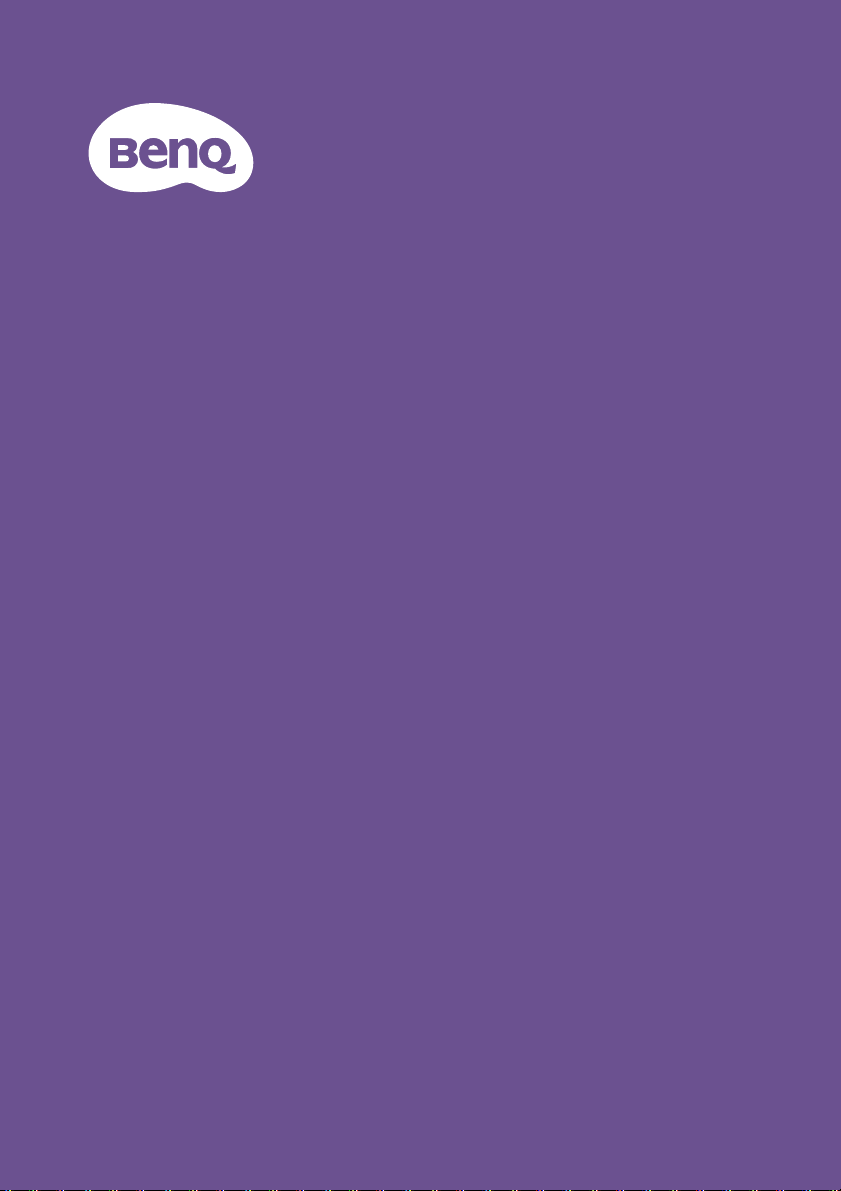
V 1.00
MW855UST+ / MH856UST+
Digital projektor
Brugervejledning
Page 2
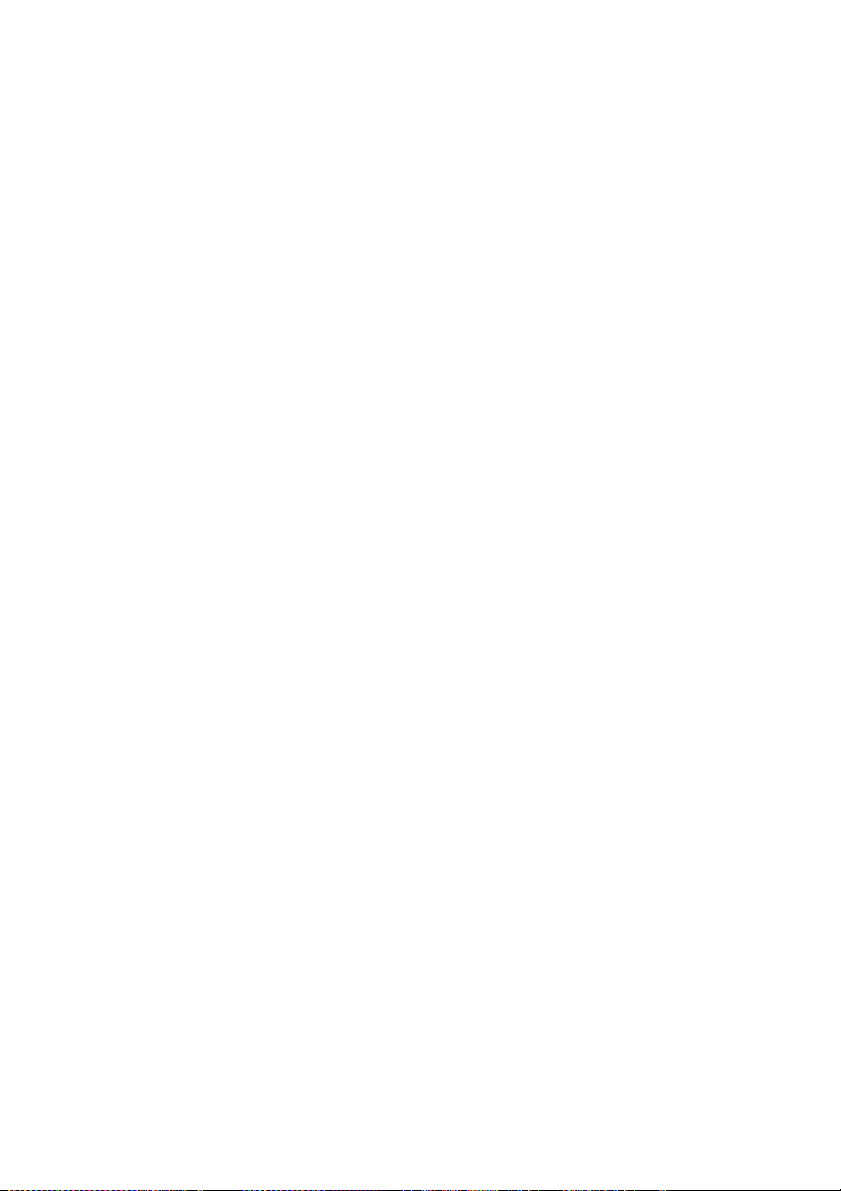
Indholdsfortegnelse
Vigtige
sikkerhedsoplysninger . 3
Indledning ..................... 7
Projektorens funktioner .......................... 7
Pakkens indhold.........................................8
Projektor set udefra .................................9
Knapper og funktioner...........................11
Placering af din
projektor..................... 15
Sådan bruger du Hurtig installation ....15
Sådan finder du en foretrukken størrelse
på det projicerede billede .....................16
Montering af projektoren......................20
Dimensioner.............................................22
Tilslutning ................... 23
Sådan tilsluttes videoenheder...............24
Tilslutning af smart-enheder.................24
Afspilning af lyd via projektoren..........25
Betjening..................... 26
Start af projektoren................................26
Justering af det projicerede billede.....27
Sådan bruges menuer.............................30
Fastgørelse af projektoren....................31
Sådan bruges
adgangskodefunktionen..........................31
Skift inputsignal ........................................33
Styring og søgning efter detaljer..........34
Valg af aspektforhold..............................35
Optimering af billedet ............................37
Indstilling af præsentationens timer ....41
Fjernstyret sideskift ................................42
Frysning af billede....................................42
Sådan skjules billedet ............................. 42
Låsning af kontrolknapper ....................43
Drift i en høj højde over havet............43
Justering af lyden..................................... 44
Sådan bruges testmønstret................... 45
Sådan bruges
undervisningsskabelonerne................... 45
Styring af projektoren via et
kabelforbundet LAN-miljø.................... 46
Sådan installerer du PointWrite-modulet
på projektoren, så du kan bruge
interaktionsfunktionen .......................... 51
Sådan nedlukkes projektoren .............. 52
Menufunktion...........................................53
Vedligeholdelse .......... 66
Pas godt på din projektor..................... 66
Oplysninger om lampen ........................ 67
Fejlfinding på
computeren ................ 74
Specifikationer ........... 75
Projektorens specifikationer................ 75
Timing-diagram........................................76
Oplysninger om
garanti og
ophavsrettigheder...... 82
Indholdsfortegnelse 2
Page 3

Vigtige sikkerhedsoplysninger
Din projektor er designet og testet til at opfylde de seneste standarder for sikre
oplysninger i teknisk udstyr. For at sikre sikker brug af dette produkt, er det dog vigtigt at
du følger instruktionerne i denne vejledning, såvel som dem, der er markeret på produktet.
Sikkerhedsinstruktioner
1. Læs denne vejledning inden du
betjener din projektor. Gem den
for fremtidig reference.
2. Se ikke lige ind projektorens
linse under drift. Den intense
lysstråle kan beskadige dine øjne.
4. I nogle lande er strømforsyningens
spænding IKKE stabil. Projektoren er
designet til at fungere sikkert inden
for en strømforsyning på mellem 100
til 240 volt vekselstrøm, men der kan
opstå en defekt ved strømsvingninger
på ±10 volt. I områder, hvor
strømforsyningen kan variere
eller afbrydes, anbefales det, at
du tilslutter projektoren via en
dæmpetilsats, en
transientbeskyttelse eller en
nødstrømsforsyning.
3. Servicering skal udføres af
kvalificeret servicepersonale.
Vigtige sikkerhedsoplysninger3
5. Bloker ikke projektorens linse men
genstande når projektoren er i drift,
da det kan forårsage, at genstanden
opvarmes og derefter misdannes eller
udbryder i brand. Tryk på ECOTOM
på fjernbetjeningen for at slukke for
lampen for et kort øjeblik.
Page 4
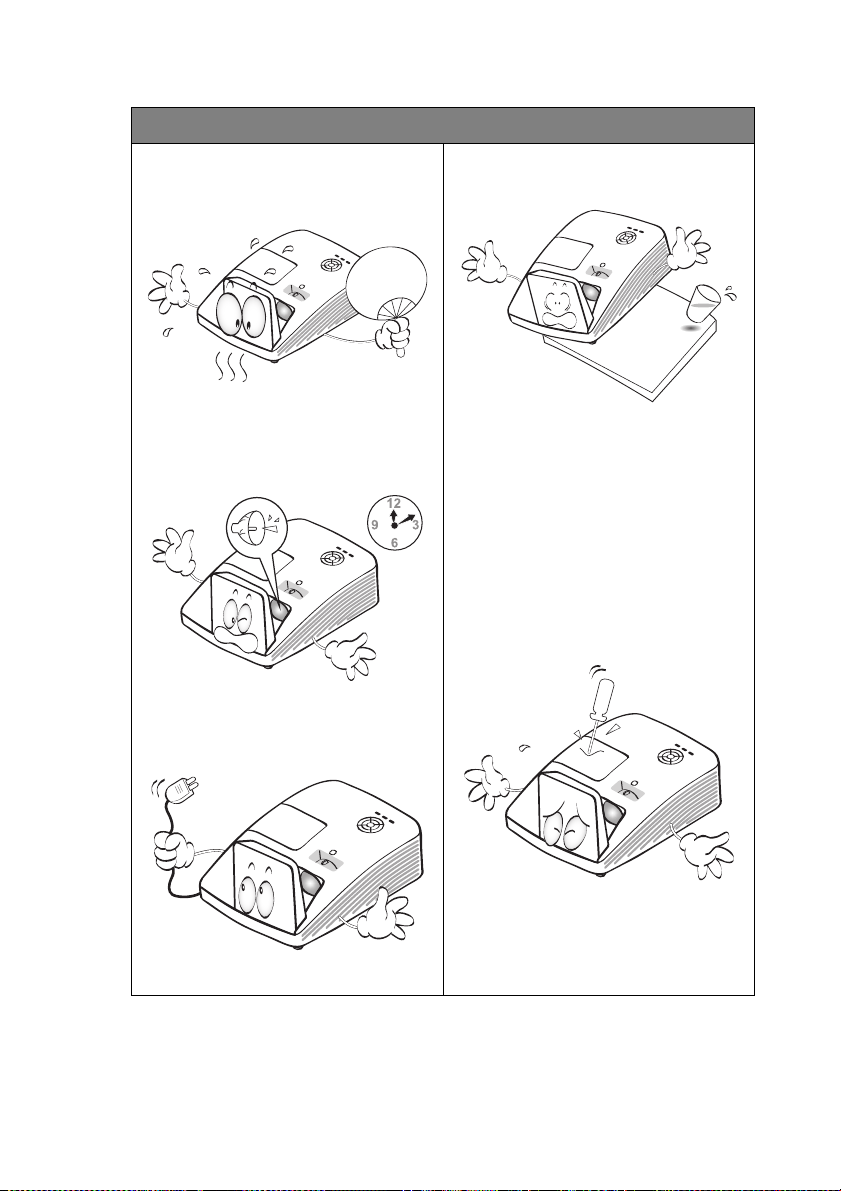
Sikkerhedsinstruktioner (fortsat)
6. Pæren bliver meget varm under
drift. Lad projektoren køle ned i ca.
45 minutter inden du fjerner
pæreenheden ved udskiftning.
7. Brug ikke pærer ud over deres
nominelle levetid. Overdreven brug
af pærer ud over deres nominelle
levetid kan forårsage, at de i sjældne
tilfælde springer.
8. Udskift aldrig pæreenheden eller
elektroniske komponenter
medmindre projektorens ledning er
trukket ud af stikkontakten.
9. Placer ikke dette produkt på en
ustabil vogn, stander eller bord.
Produktet kan falde og beskadiges.
10. Forsøg ikke at adskille projektoren.
Der er adgang til farlig, høj
spænding inden i, der kan forårsage
død, hvis du kommer i kontakt med
strømførende dele. Den eneste
servicerbare del er pæren, der har
sit eget flytbare dæksel.
Du må under ingen
omstændigheder, på noget som
helst tidspunkt, fjerne eller aftage
andre dæksler. Produktet må kun
serviceres af en fagmand.
11. Du kan muligvis mærke opvarmet
luft og lugte noget fra
ventilationsåbningerne mens
projektoren er i drift. Det er helt
normalt og ikke en defekt.
Vigtige sikkerhedsoplysninger 4
Page 5
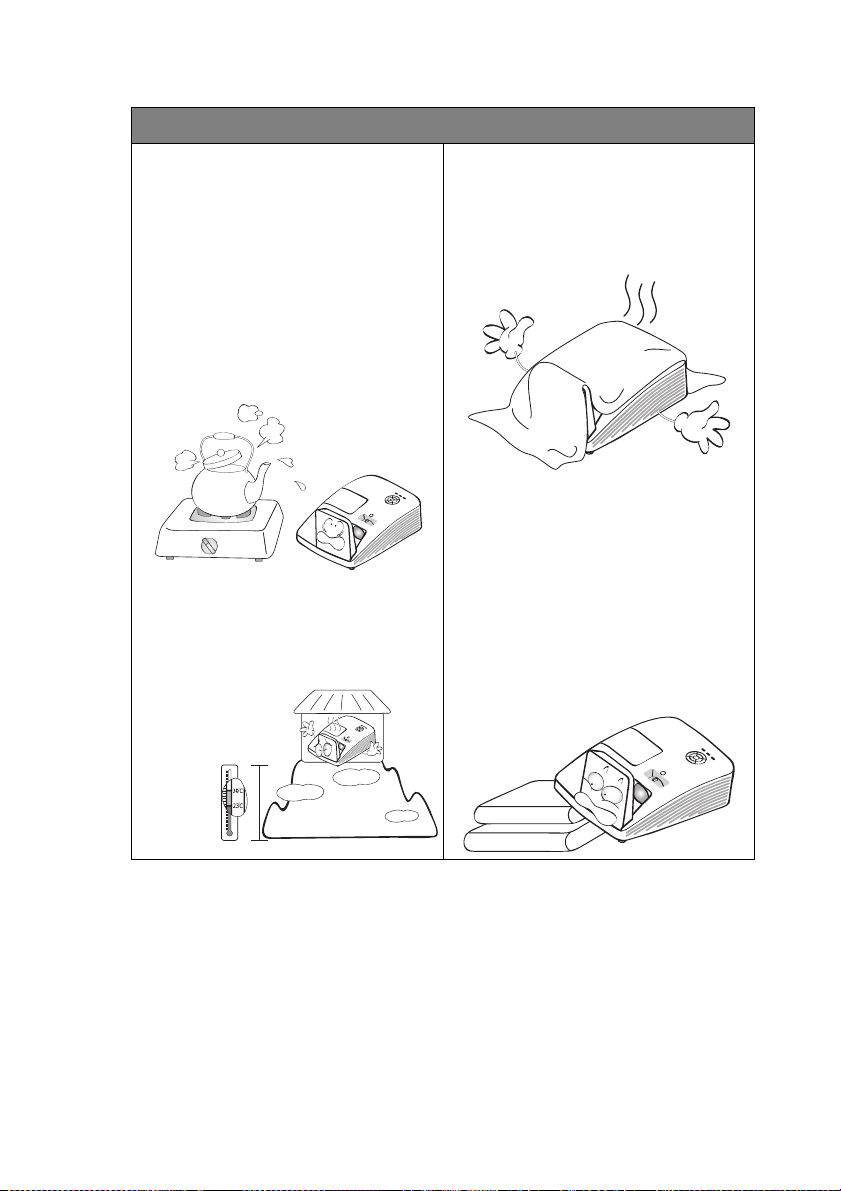
Sikkerhedsinstruktioner (fortsat)
3.000 m.
(10000 fod)
0 m.
(0 fod)
12. Anbring ikke projektoren i nogen af
de følgende omgivelser.
- Steder med dårlig ventilation eller
hvor der er meget lidt plads (f.eks. et
skab). Mindst 50 cm afstand til vægge
og der skal være plads til uhindret
luftstrøm omkring projektoren.
- Steder, hvor temperaturen kan blive
meget høj, som f.eks. i en bil med
lukkede vinduer.
- Steder med et højt niveau af fugt, støv
eller cigaretrøg kan forurene de
optiske dele, forkorte projektorens
levetid og formørke billedet.
- Steder nær brandalarmer
- Steder med en omgivende temperatur
på over 40°C / 104°F
- Steder med en højde over 3000 m
(10000 fod).
13. Bloker ikke ventilationsåbningerne.
- Anbring ikke projektoren på et tæppe,
sengetøj eller andre bløde overflader.
- Dæk ikke projektoren med en klud
eller noget andet.
- Anbring ikke noget, der er let
antændeligt, tæt på projektoren.
Hvis ventilationsåbningerne er
delvist tillukkede, kan
overophedning inden i projektoren
resultere i brand.
14. Projektoren skal være på en plan,
vandret overflade under drift.
- Brug ikke, hvis den er vippet i en vinkel
på over 10 grader, til venstre eller
højre, eller i en vinkel på over 15
grader, fra forside til bagside. Brug af
projektoren, når den ikke er helt
vandret, kan forårsage fejlfunktion
eller beskadigelse af pæren.
Vigtige sikkerhedsoplysninger5
Page 6
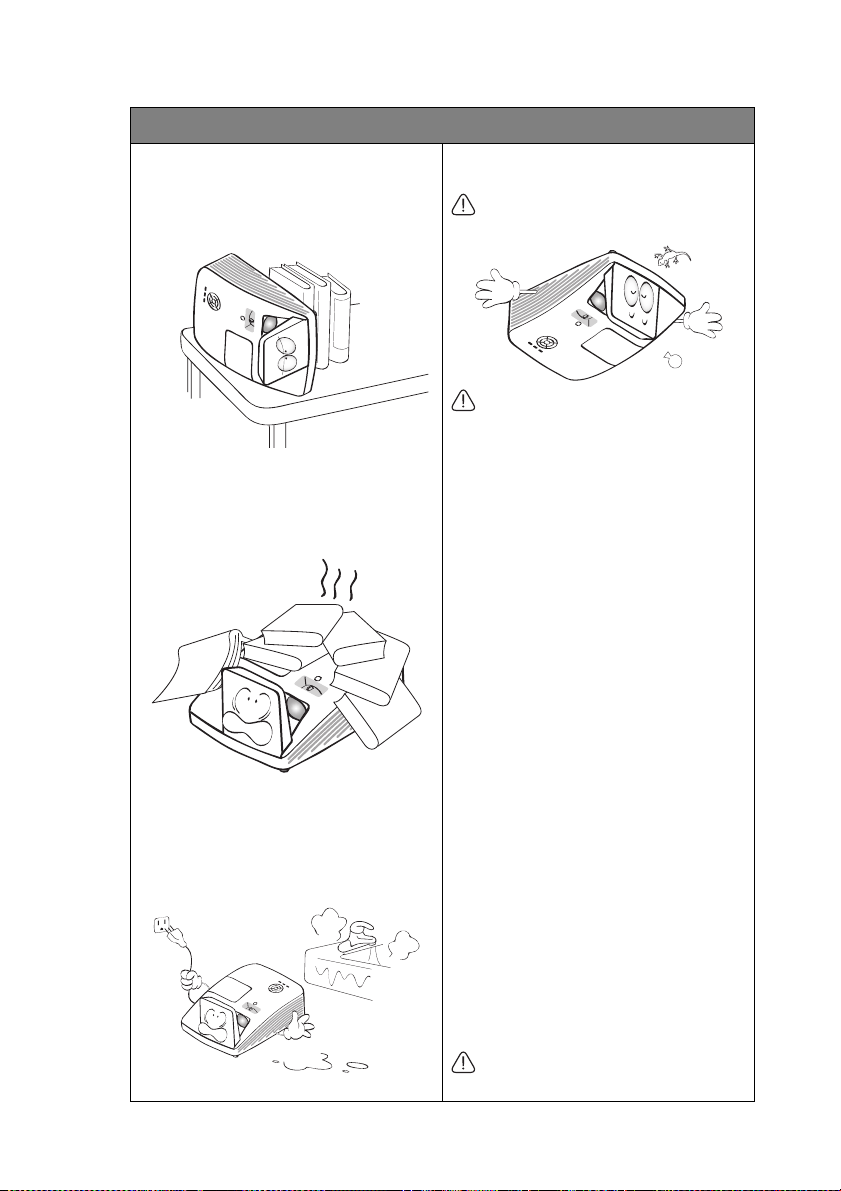
Sikkerhedsinstruktioner (fortsat)
15. Still ikke projektoren på enden, så den
står lodret. Det kan forårsage, at
projektoren falder over og forårsager
personskade eller resultere i
beskadigelse af projektoren.
16. Træd ikke på projektoren og anbring
ikke andre genstande ovenpå den. Ud
over fysisk beskadigelse af projektoren
kan det også resultere i ulykker og
mulighed for personskade.
17. Anbring ikke væsker tæt ved eller på
projektoren. Væsker, der spildes ind i
projektoren, kan medføre svigt. Hvis
projektoren bliver våd, skal du tage
stikket ud af stikkontakten og ringe til
BenQ for at få projektoren serviceret.
18. Dette produkt kan vise inverterede
billeder ved vægmontering.
Brug kun BenQs vægbeslag til at
montere projektoren og sørg for, at den
er installeret sikkert.
Vægmontering af projektoren
Vi ønsker, at du skal have en fantastisk
oplevelse med din BenQ projektor, så
derfor er vi nødt til at gøre dig
opmærksom på disse
sikkerhedsforanstaltninger, så du
undgår skade på personer og ejendom.
Hvis du planlægger at montere
projektoren på væggen, anbefaler vi på
det kraftigste, at du bruger et korrekt
vægmonteringssæt til en BenQ
projektor, og at du sikrer, at den er
sikkert og korrekt installeret.
Hvis du bruger et vægmonteringssæt,
der ikke er fra BenQ, er der risiko for,
at projektoren kan falde ned fra
væggen pga. forkert fastgørelse ved
brug af skruer, der ikke har den
korrekte tykkelse eller længde.
Du kan købe et vægmonteringssæt til
en BenQ projektor fra det sted, hvor
du købte din BenQ projektor. BenQ
anbefaler, at du også køber et separat
sikkerhedskabel, der er kompatibelt
med en Kensington lås, og fastgør det
sikkert til både Kensington låsehullet
på projektoren og basen på
vægmonteringssættet. Dette tjener
også et sekundært formål, da det vil
holde projektoren, hvis projektoren
løsnes fra monteringsrammen.
Hg - Pæren indeholder kviksølv.
Håndter i overensstemmelse med lokal
lovgivning. Se www.lamprecycle.org.
Vigtige sikkerhedsoplysninger 6
Page 7
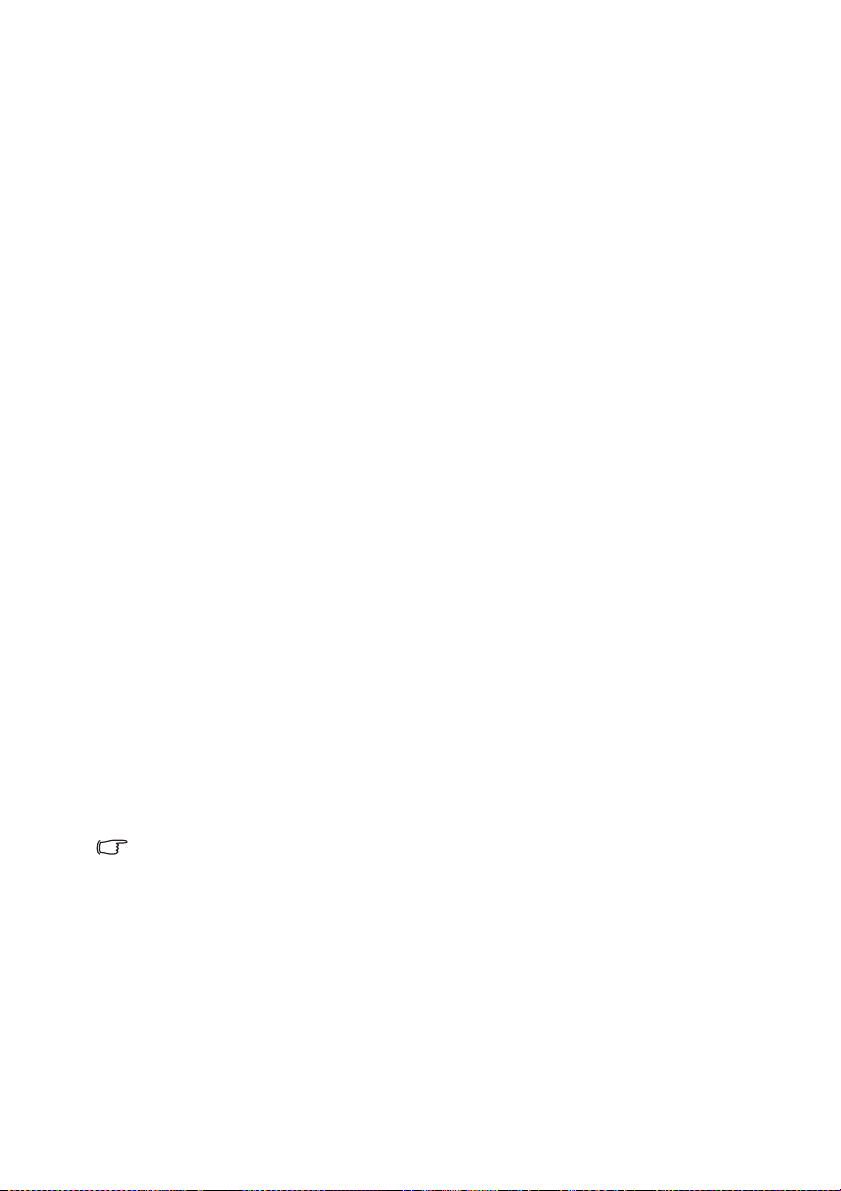
Indledning
Projektorens funktioner
Projektoren har følgende funktioner
• SmartEco™ starter en dynamisk strømbesparelse
SmartEco™-teknologien tilbyder en ny måde at betjene din projektors pæresystem på,
der sparer op til 30% strøm, afhængigt af indholdets lysstyrkeniveau.
• Interaktiv funktion
Udvid den interaktive funktion med PointWrite-modulet (tilbehør).
• Vertikalt 2% obektivforskydning (ikke tilgængelig i MH856UST+)
Optimér installationens fleksibilitet.
• Hjørnetilpasset
Korrigér hvert forvrænget hjørne, så du opnår et perfekt firkantet billede.
• Uden filter
Design uden filter, der sænker omkostningerne til vedligeholdelse og drift.
• Netværkstyring
Indbygget RJ45-stik til kabelforbundet netværk, så du kan administrere projektorstatus
fra en computer vha. en webbrowser.
Aktivér standbyfunktion for netværk <2W.
• Understøtter Crestron RoomView
Projektoren understøtter Crestron eControl og RoomView, og med AMX kan du
styre og administrere udstyr fra en fjern-computer via LAN-forbindelse.
• Automatisk justering med et tryk på en knap
Tr y k på AUTO på tastaturet eller fjernbetjeningen for straks at vise den bedste
billedkvalitet.
• Indbygget 10W x 2 højttalere
Indbyggede 10W x 2 højttalere, der udsender lyd i stereo, når der tilsluttes lydinput.
• Hurtig afkøling, Automatisk sluk, Signalstrøm til, Direkte strøm
TilFunktionen
Hurtig afkøling afkorter køletiden, når du slukker for projektoren. Automatisk
sluk bevirker, at projektor automatisk slukker, hvis den ikke registrer nogen
indgangssignaler i en indstillet tidsperiode. Signalstrøm til-funktionen tænder
automatisk for projektoren når der detekteres et signalinput, og Direkte strøm Tilfunktionen opstarter automatisk projektoren når der tilsluttes strøm.
• Den faktiske lysstyrke fra det projicerede billede varierer, afhængigt af de omgivende
lysforhold, valgte indstillinger for inputsignalets kontrast/lysstyrke samt er direkte
proportional med projektionens afstand.
• Pærens lysstyrke aftager med tiden og kan variere inden for specifikationerne fra pærens
producent. Det er normalt og kan forventes.
®
og AMX
Indledning7
Page 8
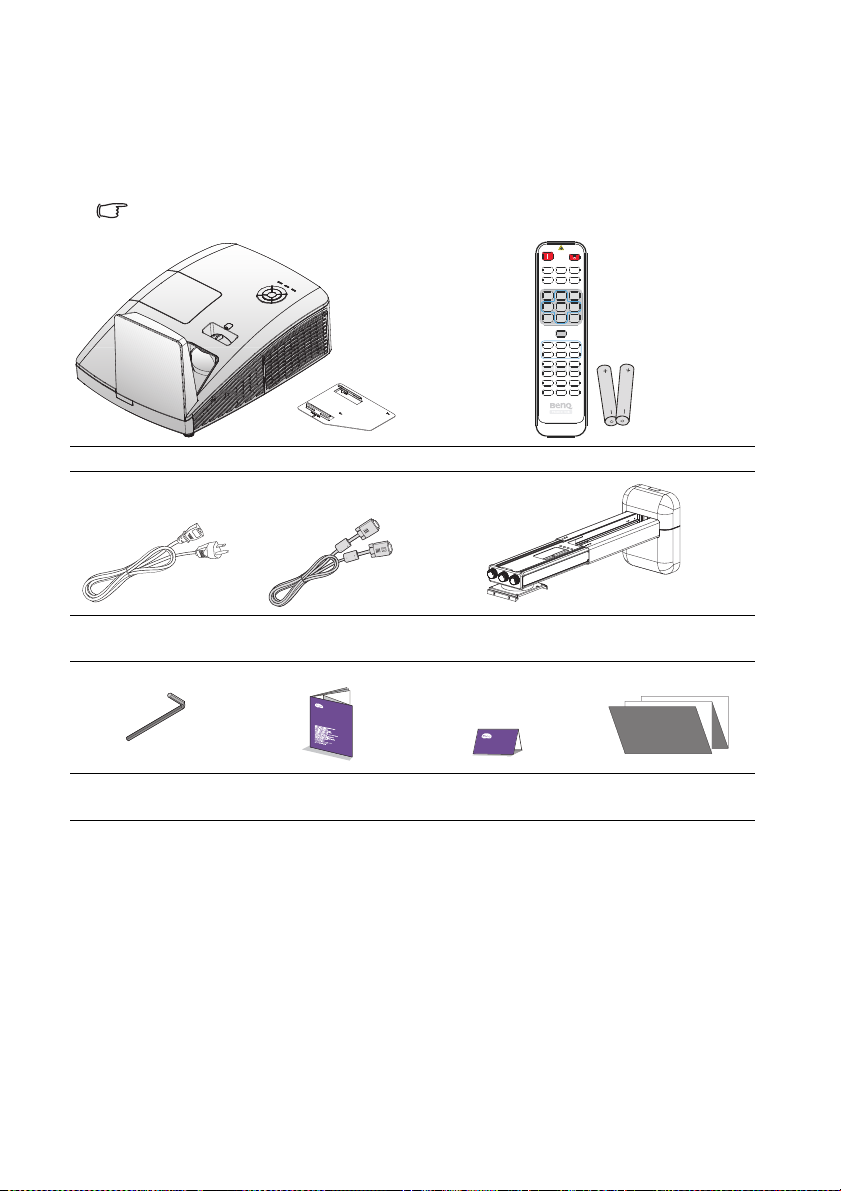
Pakkens indhold
Quic
k S
ta
rt G
u
ide
D
ig
ital P
roject
o
r
MW
8
5
5
U
S
T
+
/
MH
8
5
6
U
ST
+
Udpak forsigtigt pakken og kontroller, at alle delene, vist nedenfor, er inkluderet. Hvis
nogen af disse dele mangler, skal du kontakte forhandleren.
Standard tilbehør
Det medfølgende tilbehør er egnet til din region og det kan være forskelligt fra det illustrerede.
Projektor med vægbeslagplade Fjernbetjening med batteri**
Elledning VGA-kabel Vægmonteringssæt (WM04G4) og
brugervejledning
Unbrako-nøgle
(2,5mm)***
Hurtig start-guide Garantikort* Monteringskort til
vægbeslag
Valgfrit tilbehør
1. Sæt med ekstra pære
2. 3D-briller
3. Trådløs dongle: QCastMirror (QP20)
*Garantikortet leveres kun til visse regioner. Kontakt din forhandler for yderligere information.
**Der er ingen laserfunktion i fjernbetjeningen til Japan.
***Unbrako-nøglen er ikke tilgængelig for MH856UST+ modellen.
Indledning 8
4. PointWrite-sæt (PW30U)
5. PointWrite touchmodul (PT20)
Page 9
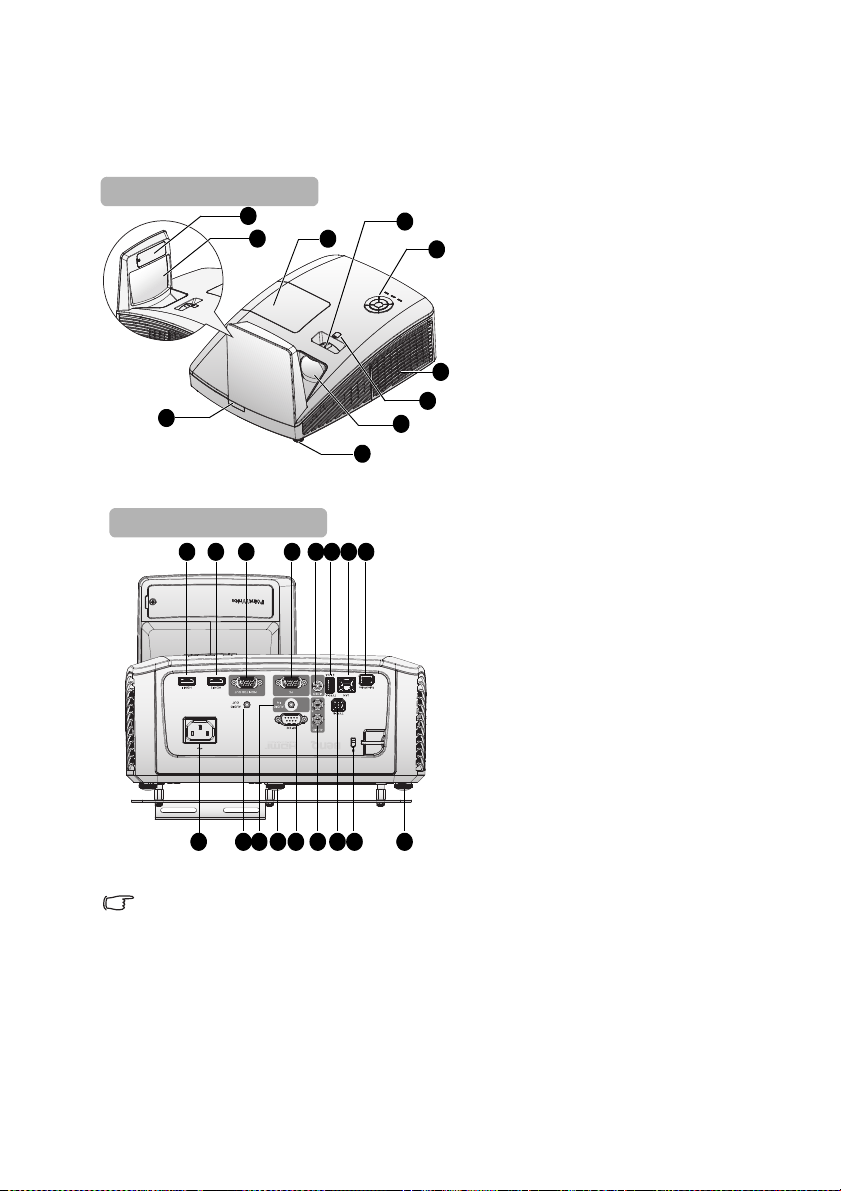
Projektor set udefra
9
Set forfra/ovenfra
2
6
5
8
4
3
1
7
10
Set bagfra/nedenfra
16 18
22
13 1711 12 14
23 20252627 24
15
21 19
Ved montering af PointWrite-sættet på projektoren henvises til PointWrite
brugsanvisningen, der fulgte med sættet.
1. PointWrite pyntelåg
(PointWrite-sæt - tilbehør)
2. Spejl
3. Dæksel til lamperum
4. Fokusring
5. Udvendigt kontrolpanel
(Se "Projektor" på side 11 for
yderligere oplysninger.)
6. Ventilation (indsugning af kold luft)
7. Objektivforskydning (ikke
tilgængelig for MH856UST+)
8. Projektionslinse
9. Forreste justerbare fod
10. IR-sensor foran til fjernbetjening
11. HDMI-1-stik
12. HDMI-2-stik
13. RGB signaloutput-stik
14. PC-stik
15. Videoinput-stik
16. USB (type A)-port
17. RJ45 LAN inputstik
18. PointWrite-port (PointWrite-sæt
nødvendigt)
19. Forreste justerbare fod
20. Hul til Kensington anti-tyveri-lås
21. USB type B port (til servicedownload)
22. Lyd (V/H) inputstik
23. RS-232-kontrolport
24. Bagerste justerbare fod
25. Lydinput-stik
26. Lydoutput-stik
27. Stik til AC netledning
Indledning9
Page 10
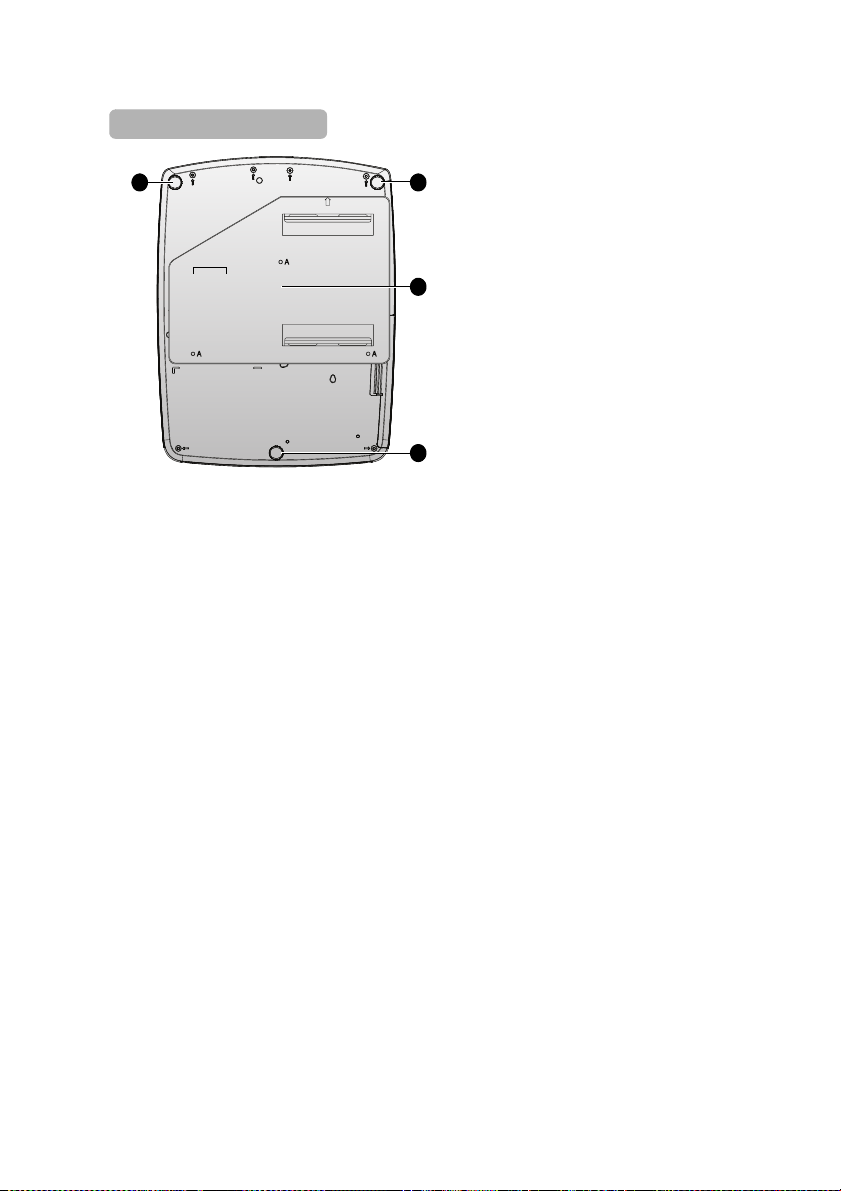
28. Vægmonteringsplade
Set fra bunden
28
1919
24
Indledning 10
Page 11
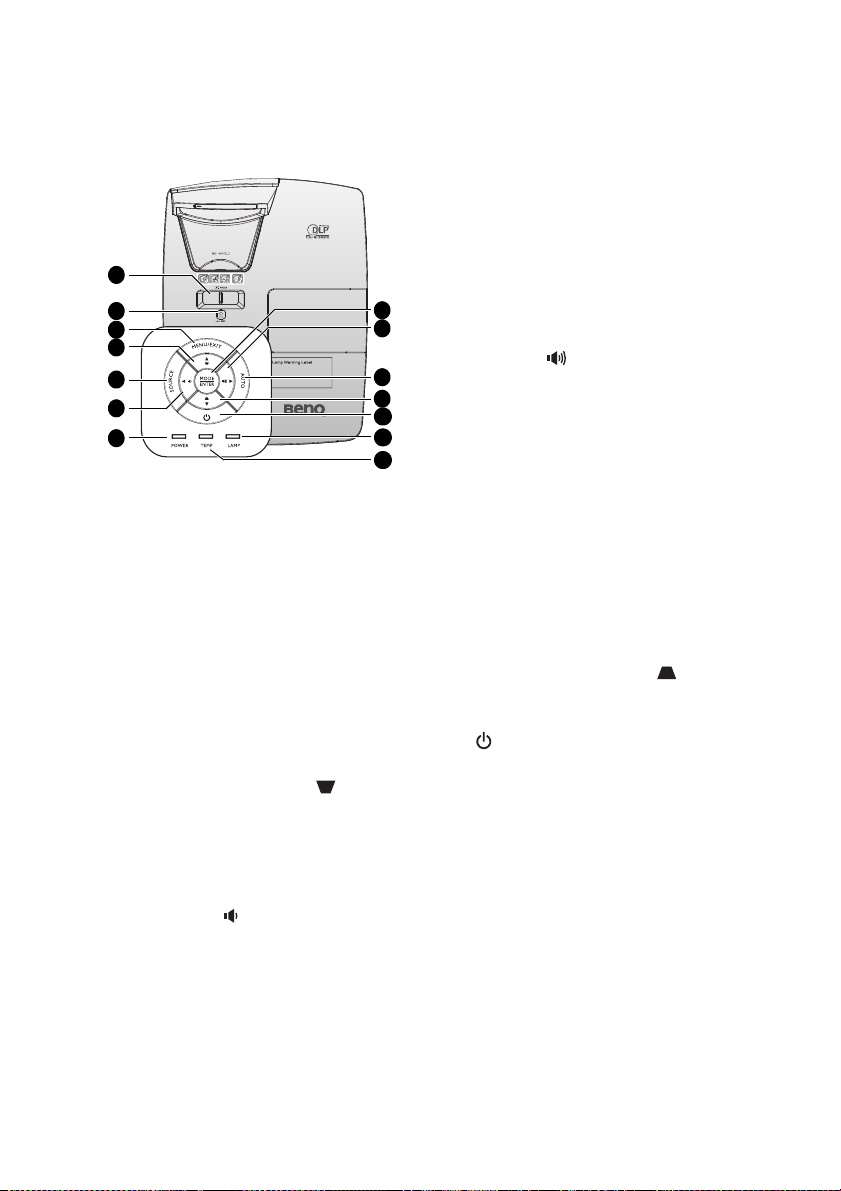
Knapper og funktioner
2
4
5
13
14
3
9
12
1
10
11
6
7
8
Projektor
8. TILSTAND/INDTAST
Vælger en tilgængelig tilstand for
billedopsætning. Se "Valg af en billed-
tilstand" på side 37 for yderligere
oplysninger.
Udfører det valgte menuemne på
skærmmenuen (OSD). Se "Sådan bruges
menuer" på side 30 for yderligere
oplysninger.
9. ► Højre/ Skru op for lydstyrken
Skruer op for lydstyrken. Se "Justering af
lydstyrkeniveau" på side 44 for yderligere
oplysninger.
Når skærmmenuen aktiveres, bruges
tasterne #4, #6, #9 og #11 som
1. FOKUSring
Bruges til at justere det projicerede
billedes fremtoning. Se "Finindstilling af
billedstørrelsen og skarpheden" på side 27
for yderligere oplysninger.
2. Objektivforskydning
Brug unbrakonøglen til at justere
objektivforskydningen.
3. MENU/AFSLUT
Tænder for OSD (Skærm)-menuen. Går
tilbage til den forrige OSD-menu, afslutter
og gemmer menuindstillingerne.
Se "Sådan
bruges menuer" på side 30 for yderligere
oplysninger.
4. Keystone/pilefunktion ( /▲ op)
Til manuel korrektion af billeder, der er
forvrænget af en vinklet projektion.
5. KILDE
Viser kildevalgslinjen. Se "Skift inputsignal"
på side 33 for yderligere oplysninger.
6. ◄ Venstre/ Skru ned for
lydstyrken
Skruer ned for lydstyrken. Se "Justering af
lydstyrkeniveau" på side 44 for yderligere
oplysninger.
7. Indikatorlys for STRØM
Lyser eller blinker når projektoren er i
brug. Se "Indikatorer" på side 73 for
yderligere oplysninger.
Indledning11
piletaster til at vælge det ønskede
menuemne og til at udføre justeringer. Se
"Sådan bruges menuer" på side 30 for
yderligere oplysninger.
10. AUTO
Fastlægger automatisk de bedste billedtiminger for det viste billede. Se
"Automatisk justering af billedet" på side
27 for yderligere oplysninger.
11. Keystone/pilefunktion ( /▼ Ned)
Til manuel korrektion af billeder, der er
forvrænget af en vinklet projektion.
12. STRØM
Til at skifte projektorens tilstand mellem
standby og tændt.
Se "Start af projektoren" på side 26 og
"Sådan nedlukkes projektoren" på side 52
for yderligere oplysninger.
13. LAMP (Indikatorlys for LAMPE)
Angiver pærens status. Lyser eller blinker
når der er opstået i problem i pæren. Se
"Indikatorer" på side 73 for yderligere
oplysninger.
14. TEMPeraturindikator
Lyser rødt hvis projektorens temperatur
bliver for høj. Se "Indikatorer" på side 73
for yderligere oplysninger.
Page 12
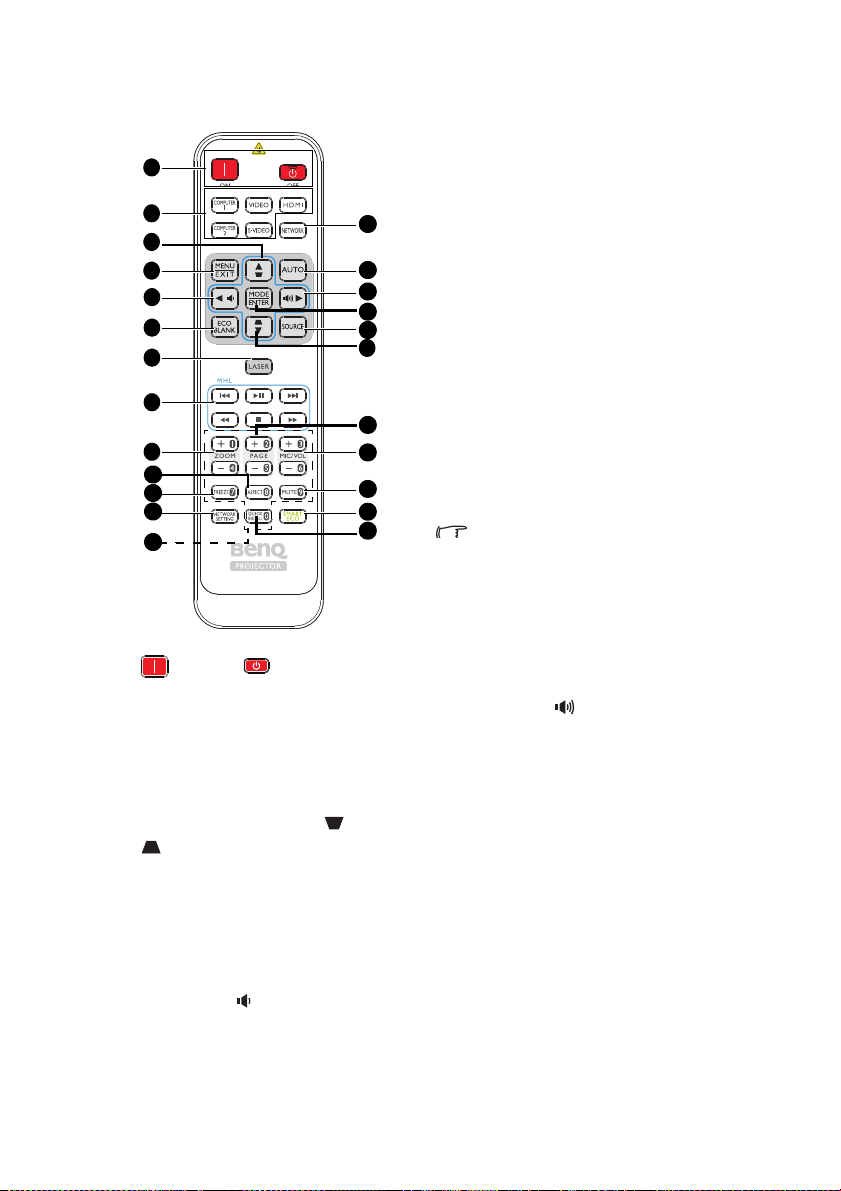
Fjernbetjening
5
6
12
17
18
20
23
14
1
2
3
4
7
15
11
22
16
10
19
21
3
13
8
9
7. LASER (ikke tilgængelig i Japan)
Sender en laserlysstråle til dine
præsentationer.
8. MHL betjeningsknapper
(ikke tilgængelig på denne model)
9. ZOOM+/ZOOM-
Forstørrer eller formindsker det
projicerede billedes størrelse.
10. ASPECT
Vælger aspektforholdet for visningen.
11. FREEZE
Fryser det projicerede billede.
12. NETVÆRKSINDSTILLINGER
Viser skærmmenuen for
Netværksindstillinger.
13. Numeriske knapper
Bruges til at indtaste numre i
netværksindstillinger.
Du kan ikke trykke på talknapperne 1, 2,
3, 4, når du skal indtaste en adgangskode.
14. NETVÆRK
Vælger Netvæksvisning som
tilslutningssignal.
15. AUTO
1. TÆND/ SLUK
Til at skifte projektorens tilstand mellem
standby og tændt.
2. Knapper til valg af kilde (Computer
2, S-Video og Network er ikke
tilgængelige på denne model)
Vælger en tilslutningskilde til visning.
3. Keystone/pilefunktion ( /▲ Op,
/▼ Ned)
Til manuel korrektion af billeder, der er
forvrænget af en vinklet projektion.
4. MENU/AFSLUT
Tænder for OSD (Skærm)-menuen. Går
tilbage til den forrige OSD-menu, afslutter
og gemmer menuindstillingerne.
5. ◄ Venstre/
Sænker lydstyrken på projektoren.
6. Miljøvenlig
Bruges til at skjule skærmbilledet.
Fastlægger automatisk de bedste billedtiminger for det viste billede.
16. ► Højre/
Hæver lydstyrken på projektoren.
Når skærmmenuen aktiveres, bruges
tasterne #3, #5 og #16 som piletaster til
at vælge det ønskede menuemne og til at
udføre justeringer.
17. TILSTAND/INDTAST
Vælger en tilgængelig tilstand for
billedopsætning. Aktiverer det valgte
OSD (Skærm)-menuemne.
Indledning 12
Page 13
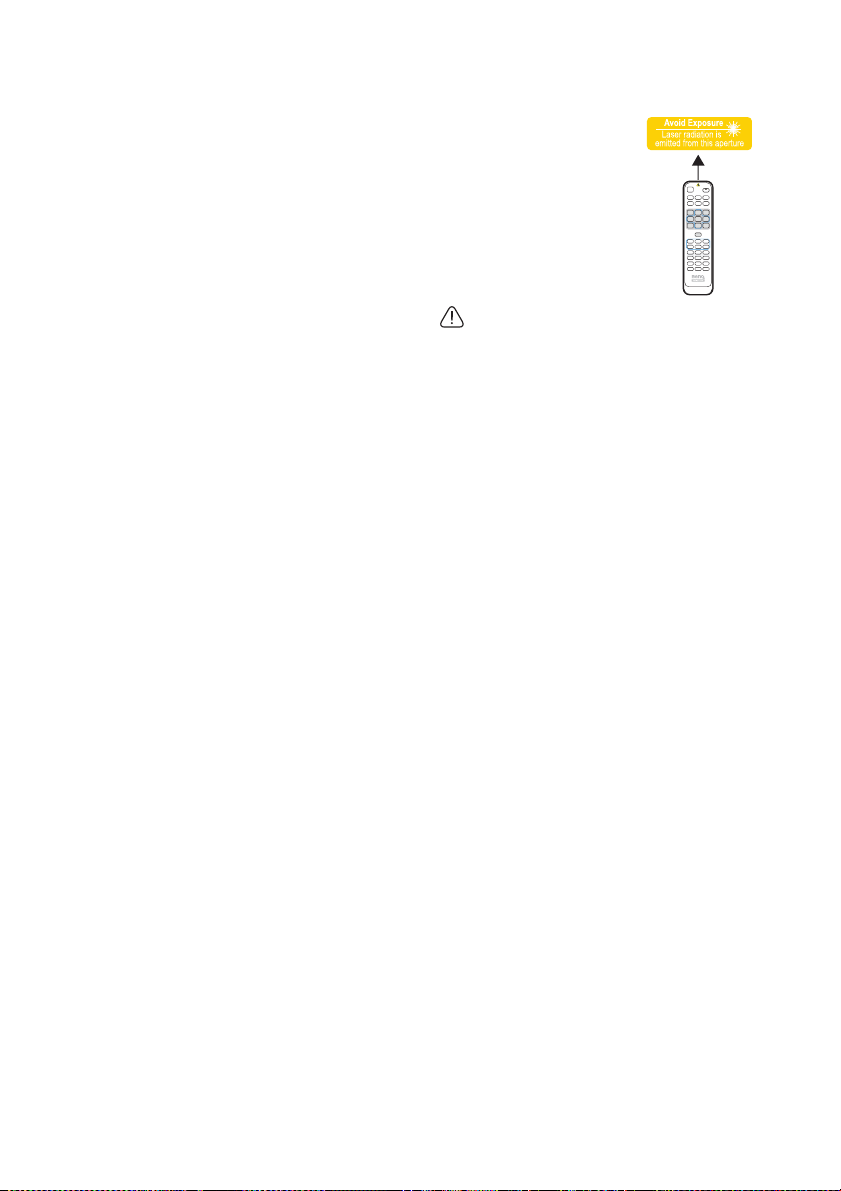
18. KILDE
Viser kildevalgslinjen.
19. SIDE +/SIDE -
Til navigering i vist software (på en
tilsluttet pc), der svarer til
kommandoerne side op/ned (ligesom i
Microsoft PowerPoint).
20. MIC/VOL +/MIC/VOL -
Denne funktion er ikke tilgængelig på
denne projektor.
21. LYDLØS
Slår projektorens lyd fra og til.
22. SMART ECO
Skift lysfunktion imellem Eco/Normal og
SmartEco.
23. HURTIG INSTALLATION
Viser skærmmenuen Hurtig
installation.
Sådan bruger du LASER-pegeren
Laserpegeren et
præsentationshjælpemiddel
for professionelle. Den
udsender en rød lysstråle,
når du trykker på den.
Laserstrålen er synlig. Du
skal holde LASER nede for
hele tiden af vise
laserstrålen.
Se ikke ind i laserens
åbning, og lys ikke med laseren på dig selv
eller andre. Læs advarslerne bag på
fjernbetjeningen, før du bruger
laserpegeren.
Laserpegeren er ikke et legetøj. Forældre bør
være opmærksomme på risiciene ved
laserstråler, og de bør holde denne
fjernbetjening utilgængeligt for børn.
Indledning13
Page 14
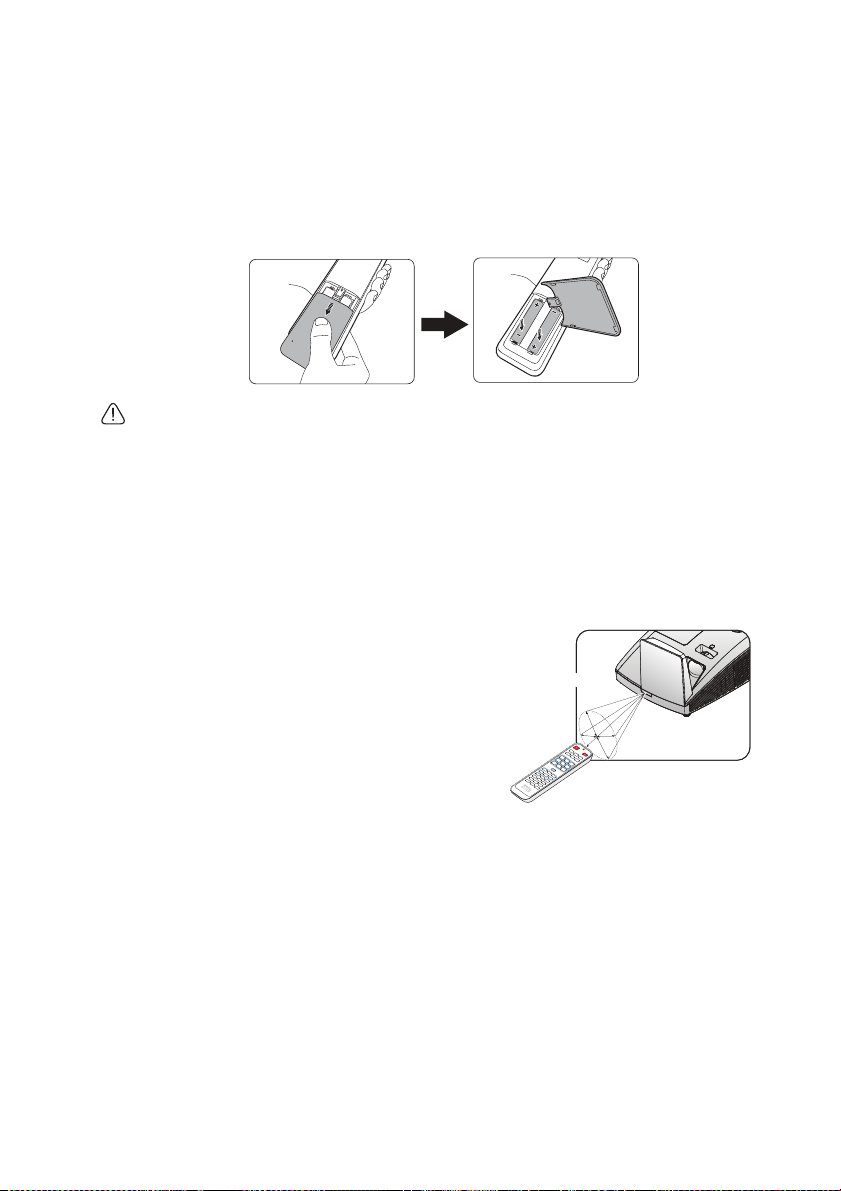
Udskiftning af fjernbetjeningens batteri
C
a
.
±
3
0
°
1. Du åbner dækslet til batterierne ved at vende fjernbetjeningen om, skubbe på fligen
på dækslet, og skubbe dækslet i pilens retning, som illustreret. Dækslet glider af.
2. Fjern de eksisterende batterier (om relevant) og installer to AAA-batterier. Sørg for,
at batteriernes poler sidder som angivet nederst i batterirummet. Positiv (+) gå til
positiv og negativ (-) går til negativ.
3. Sæt dækslet på igen ved at rette det ind med batterirummet og skubbe det på plads.
Stop, når det klikker på plads.
• Beskyt mod stærk varme og fugtighed.
• Batteriet kan beskadiges, hvis det ikke sættes korrekt i.
• Udskift kun med den samme eller tilsvarende type, der anbefales af batteriets producent.
• Brugte batterier skal bortskaffes i henhold til instruktionerne fra batteriproducenten.
• Batterier må aldrig kastes på åben ild. Der er fare for eksplosion.
• Hvis batterierne er flade, eller hvis du ikke skal bruge fjernbetjeningen i en længere periode,
skal du tage batterierne ud for at undgå, at de beskadiger fjernbetjeningen fra mulig lækage.
Fjernbetjeningens effektive område
Den infrarøde (IR) fjernbetjeningssensor sidder
foran på projektoren. Fjernbetjeningen skal holdes i
en vinkel indenfor 30 grader vinkelret på
projektorens IR-sensor for at virke ordentligt.
Afstanden mellem fjernbetjeningen og sensoren bør
ikke overstige 8 meter.
Sørg for, at der ikke er nogle genstande imellem
fjernbetjeningen og IR-sensoren på projektoren,
som kan blokere det infrarøde signal.
Indledning 14
Page 15
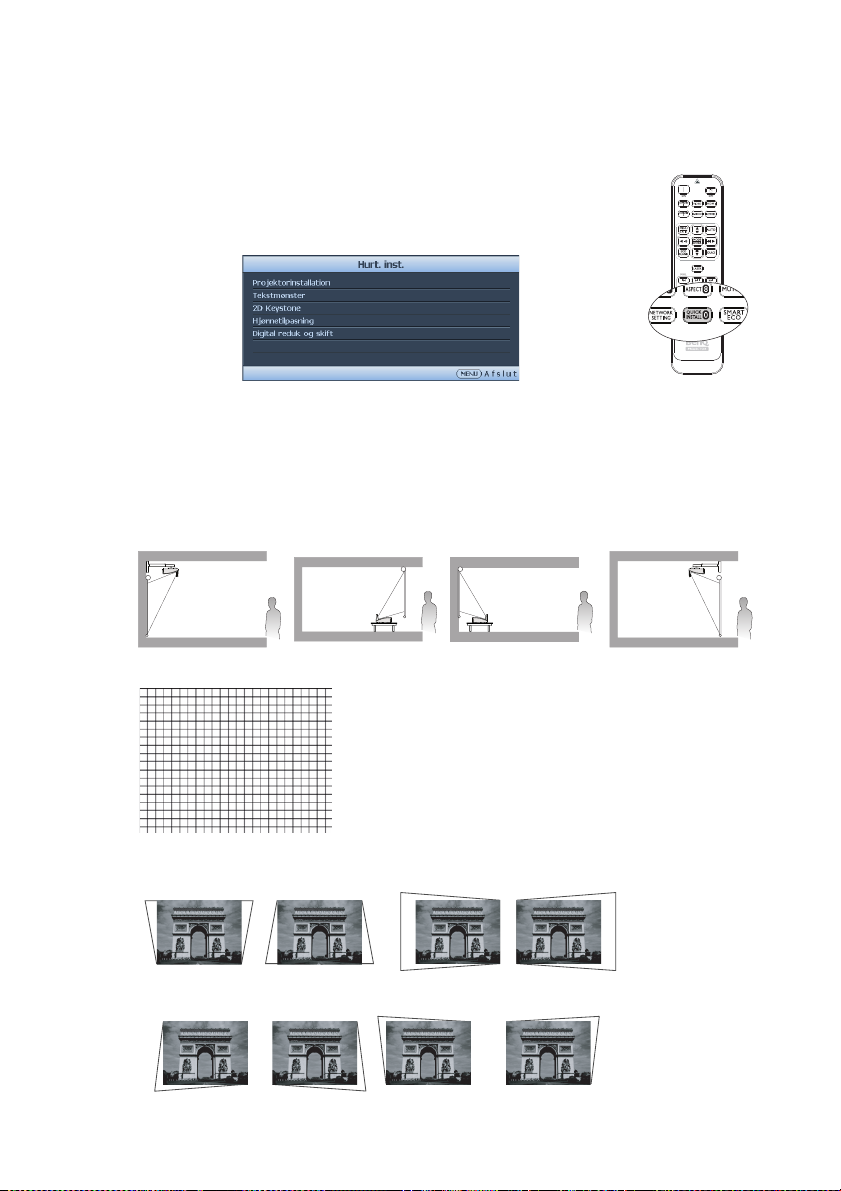
Placering af din projektor
Sådan bruger du Hurtig installation
Projektoren har en genvejstast til hurtig indstilling af
Projektorinstallation, Te s t m ø n s t e r og Keystone .
Tr y k p å Hurtig installation på fjernbetjeningen, og tryk på ▲/▼ for at
vælge:
• Projektorinstallation: Se
• Testmønster: Se
•Keystone: Se
"Korrektion af 2D Keystone" på side 28
"Placering af din projektor" på side 15
"Sådan bruges testmønstret" på side 45
.
.
.
1. Vælg et sted
Din projektor er designet til at blive installeret i et af de fire mulige steder:
Frontvæg Bagtabel Fortabel Bagvæg
2. Brug testmønsteret
3. Korrigér billedet
2D Keystonekorrektion
Korrigér for hjørnetilpasning
Placering af din projektor15
Page 16
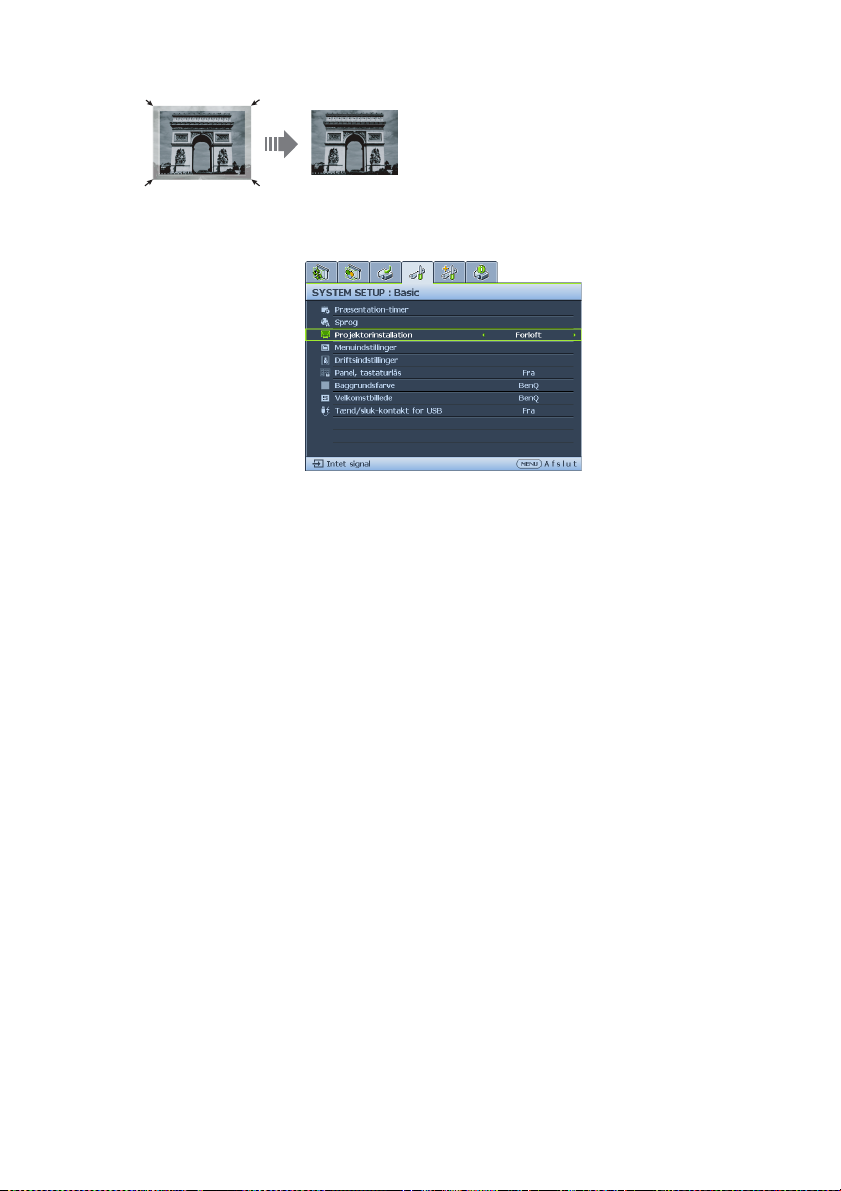
Digital formindsk og forskyd
Konfigurér skærmen via genvejstasten Hurtig installation på fjernbetjeningen. Du kan
også gå til menuen SYSTEM SETUP: Grundlæggende oplysninger >
Projektorposition, når du har tændt for projektoren.
Rummets gulvplan og dine personlige præference bestemmer, hvilken installation du vælger.
Overvej også størrelsen og placeringen af skærmen, placeringen af en egnet stikkontakt,
såvel som placeringen og afstanden mellem projektoren og resten af udstyret.
Sådan finder du en foretrukken størrelse på det projicerede billede
1. Vægbeslag
2. Mål (inkl. projektor og vægbeslag)
Placering af din projektor 16
Page 17
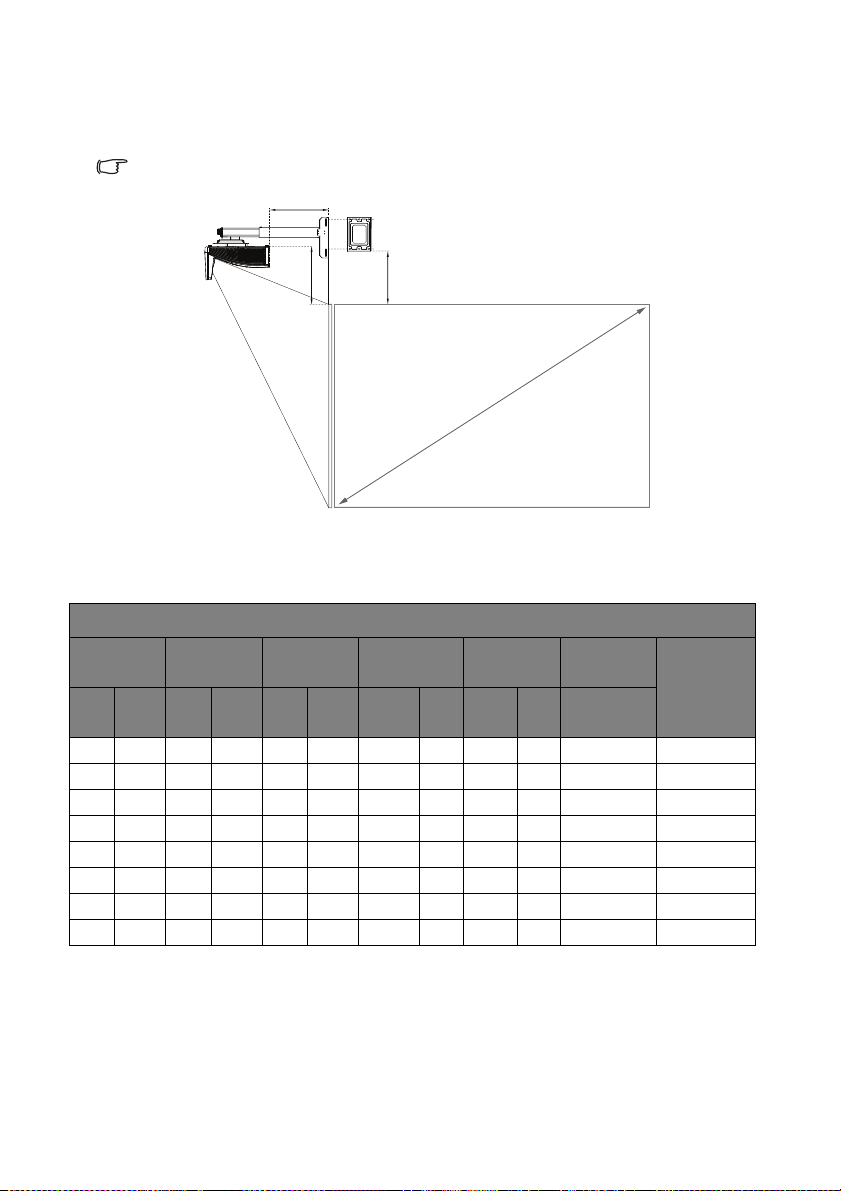
Projektionens dimensioner
B
h
D
H
V
Se "Dimensioner" på side 22 for projektorens dimensioner for linsens centrum inden du
beregner den ønskede placering.
For at installere PointWrite touchmodulet skal du downloade filen “Installationsvejledning til
PointWrite touchmodul" fra BenQ's websted.
MW855UST+
Skærmens aspektforhold er 16:10, og det projicerede billedes aspektforhold er 16:10.
WXGA
Skærmstørrel
se (diagonalt)
tom
me
80 2032 67 1723 42 1077 11,40 289,0 11,80 300,0 505 274,7
85 2159 71 1831 45 1144 12,90 326,9 12,40 314,3 540 289,0
87 2210 73 1874 46 1171 13,50 341,9 12,60 320,2 555 294,9
90 2286 76 1939 47 1212 14,40 364,7 13,00 328,9 580 303,6
92 2337 77 1982 48 1239 15,00 379,7 13,20 334,4 595 309,1
95 2413 80 2046 50 1279 15,80 402,1 13,50 343,0 615 317,7
97 2464 81 2089 51 1306 16,40 417,2 13,70 348,9 630 323,6
100 2540 85 2154 53 1346 17,30 439,9 14,00 356,9 655 331,6
mm
Skærmbredd
e (B)
tom
me
mm
Skærmhøjde
(H)
tom
me
Projiceringsafs
tand (D)
mm tomme mm tomme mm mm
Forskydning
(H)
Skaleringspar
ameter
Afstand
mellem
vægplade og
projiceringssk
ærm (V)
Placering af din projektor17
Page 18
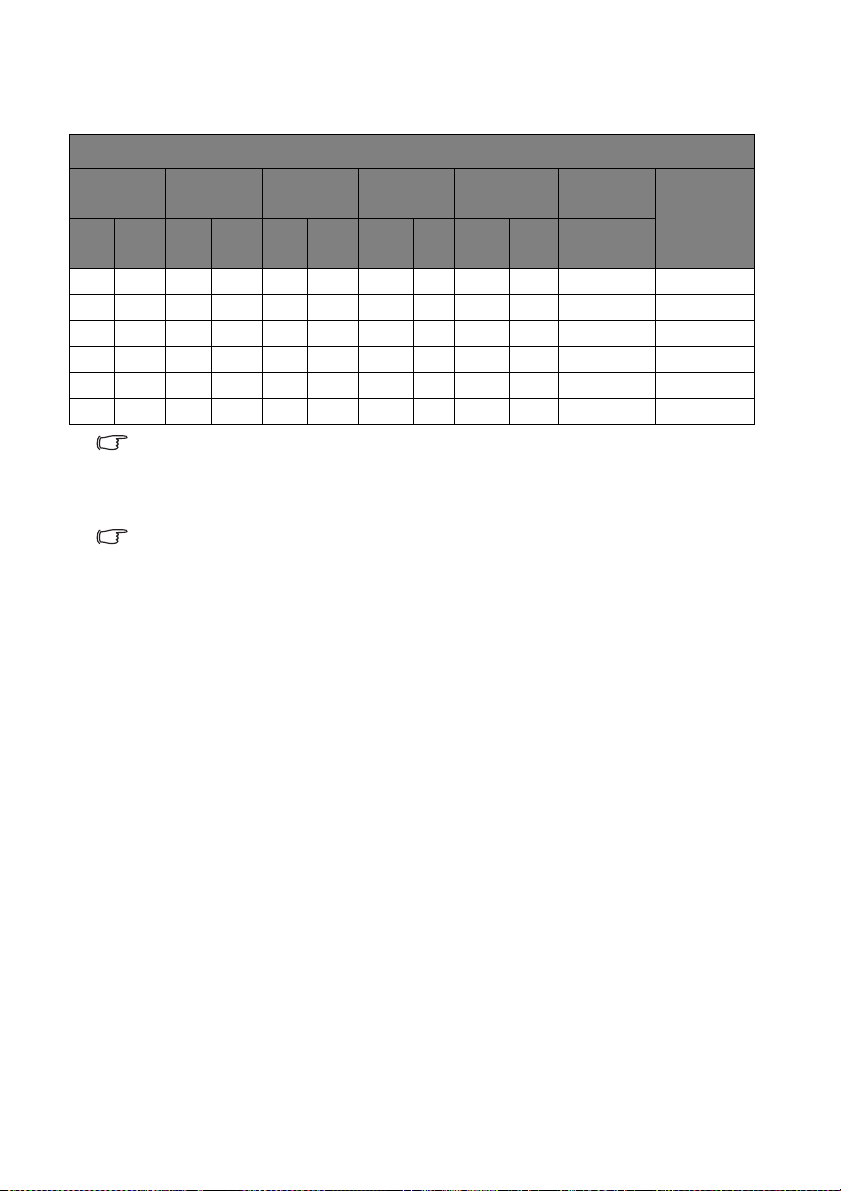
MH856UST+
Skærmens aspektforhold er 16:9, og det projicerede billedes aspektforhold er 16:9.
1080P
Skærmstørrel
se (diagonalt)
tom
me
89 2258 77,5 1968 43,6 1107 13,20 335,4 13,00 331,2 550 305,9
90 2286 78,4 1991 44,1 1120 13,50 343,0 13,20 334,5 560 309,2
95 2413 82,8 2103 46,6 1183 14,96 380,0 13,80 350,5 595 325,2
97 2464 84,5 2148 47,6 1208 15,55 395,0 14,00 356,7 610 331,4
100 2540 87,1 2213 49,0 1245 16,39 416,3 14,40 366,2 630 340,9
102 2594 89,1 2262 50,1 1272 17,03 432,5 14,70 373,3 645 348
Skærmbredd
e (B)
tom
mm
me
Der er en 5% tolerance på disse tal pga. variationer i de optiske dele. BenQ anbefaler, at hvis du
ønsker at installere projektoren permanent, skal du teste projektionens størrelse samt
afstanden med den faktiske projektor på plads inden den permanente installation, for at sikre, at
du medregner denne projektors optiske karakteristika. Dette vil hjælpe dig med at fastlægge
den nøjagtige monteringsposition, så den passer bedst til dit installationssted.
Det anbefales at justere fokus 15 minutter efter at du har tændt for apparatet pga. en smule
forskydning af objektivet som følge af temperaturændringen.
mm
Skærmhøjde
(H)
tom
me
Projiceringsaf
stand (D)
mm tomme mm tomme mm mm
Forskydning
(H)
Skaleringspar
ameter
Afstand
mellem
vægplade og
projiceringssk
ærm (V)
Placering af din projektor 18
Page 19
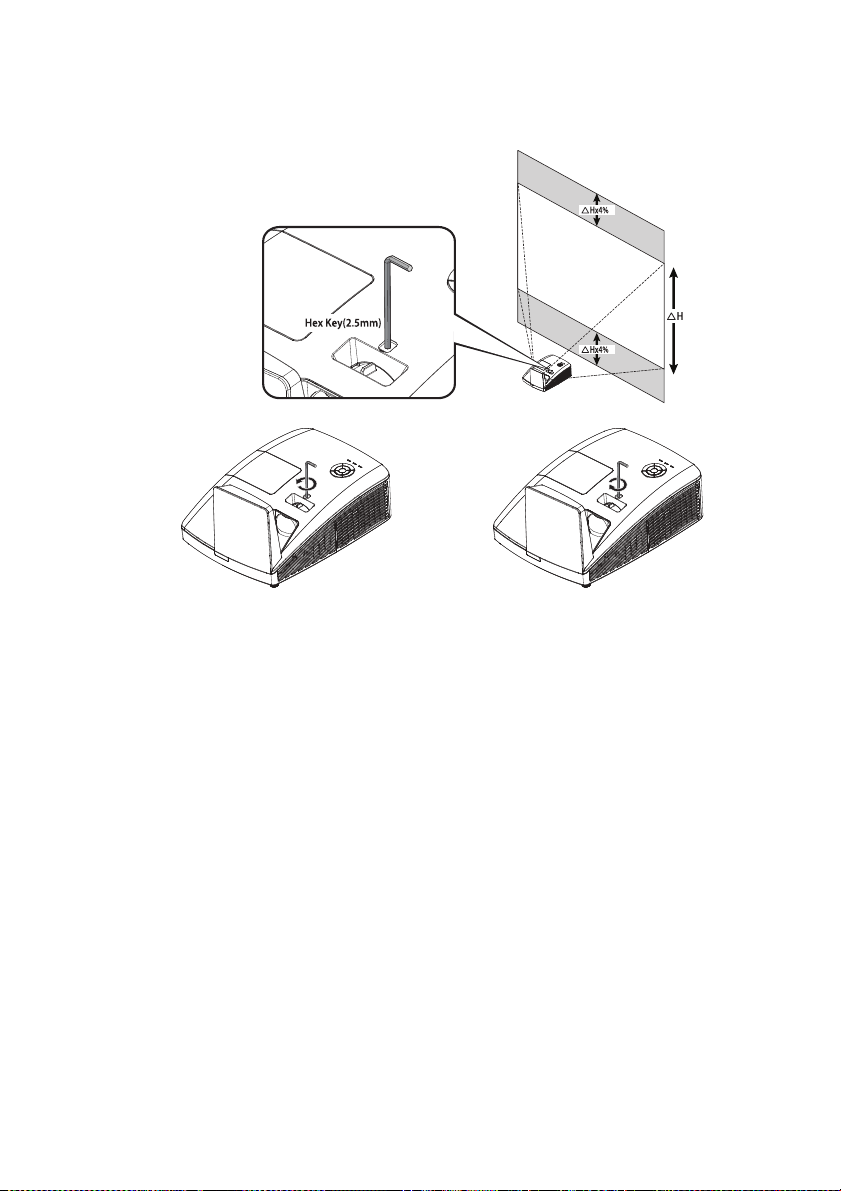
Specifikation af begrænset objektivforskydning (Ikke tilgængelig på MH856UST+)
Hvis du vil forskyde det projicerede billede
opad, kan du dreje justeringsskruen mod
uret.
Placering af din projektor19
Hvis du vil forskyde det projicerede billede
nedad, kan du dreje justeringsskruen med
uret.
Page 20
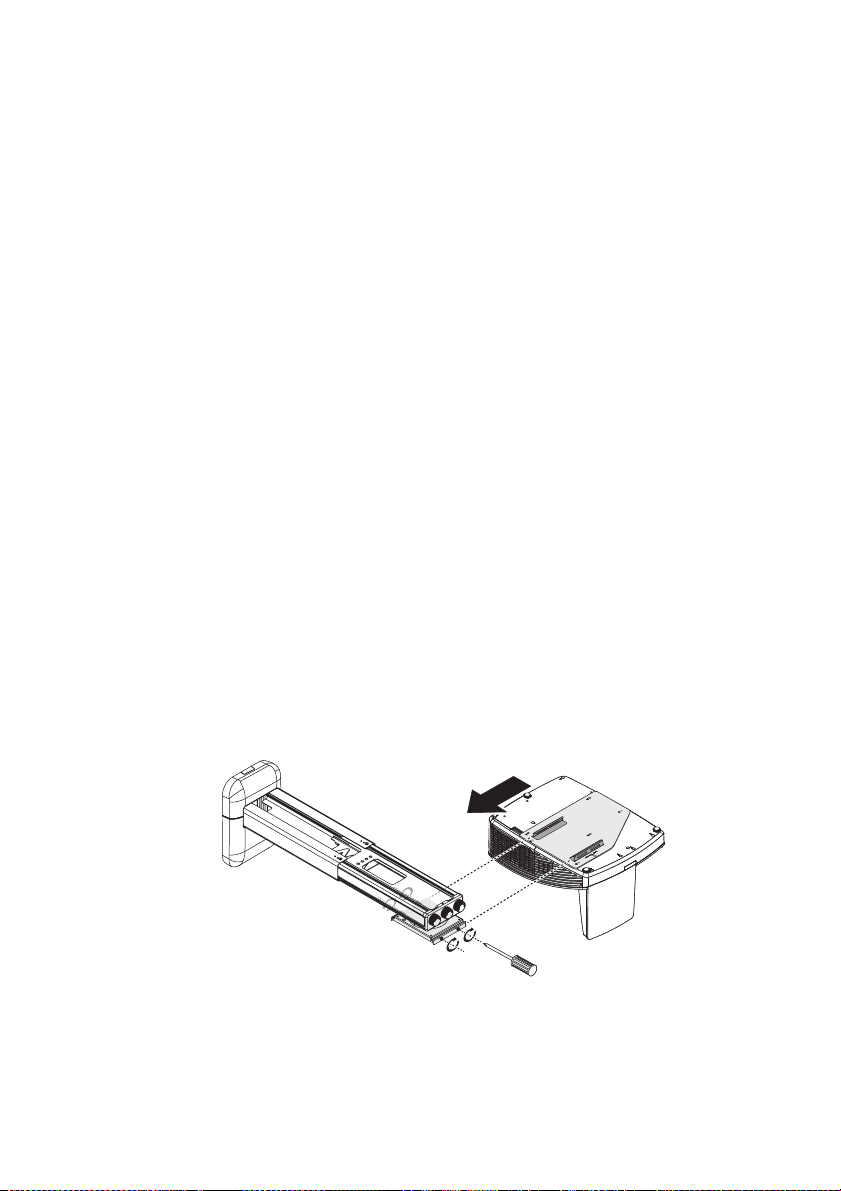
Montering af projektoren
Hvis du vil montere projektoren, anbefaler vi stærkt, at du bruger et korrekt BenQ
Projektor monteringskit, og at projektoren monteres på en sikker måde.
Hvis du bruger et monteringskit fra en anden fabrikant, er der risiko for at projektoren kan
falde ned pga. brug af skruer med forkert størrelse eller længde.
Inden montering af projektoren
• Brug BenQ Projector vægmonteringssæt, der fulgte med i pakken. Der henvises til
brugsanvisningen i pakken til vægmonteringssættet for yderligere oplysninger om
montering.
• BenQ anbefaler, at du også køber et separat sikkerhedskabel, som er kompatibelt med
Kensington-låsen, og at du fastgør det sikkert til både Kensington-låsen på projektoren
og soklen på monteringsbeslaget. Dette tjener også et sekundært formål, da det vil
holde projektoren, hvis projektoren løsnes fra monteringsrammen.
• Bed din forhandler om at installere projektoren for dig. Hvis du selv installerer
projektoren, kan den falde ned og forårsage kvæstelser.
• Tag de nødvendige forholdsregler for at forhindre, at projektoren falder ned, f.eks. pga.
et jordskælv.
• Garantien dækker ikke noget produkt, som er beskadiget pga. montering af
projektoren med et monterings-kit fra en anden fabrikant.
• Tag hensyn til omgivelsestemperaturen hvor projektoren er lofts-/vægmonteret. Hvis
der bruges opvarmning i rummet, kan temperaturen omkring loftet være højere end
forventet.
• Der henvises til brugervejledningen for monterings-kittet for oplysninger om området
for tilspændingsmomentet. Hvis tilspændingsmomentet overstiger det anbefalede
område, kan dette forårsage beskadigelse af projektoren og den kan falde ned.
• Kontroller, at stikkontakten er i en tilgængelig højde, så du nemt kan slukke for
projektoren.
Monter projektoren på vægbeslaget
1. Skyd projektoren på vægbeslaget.
Placering af din projektor 20
Page 21
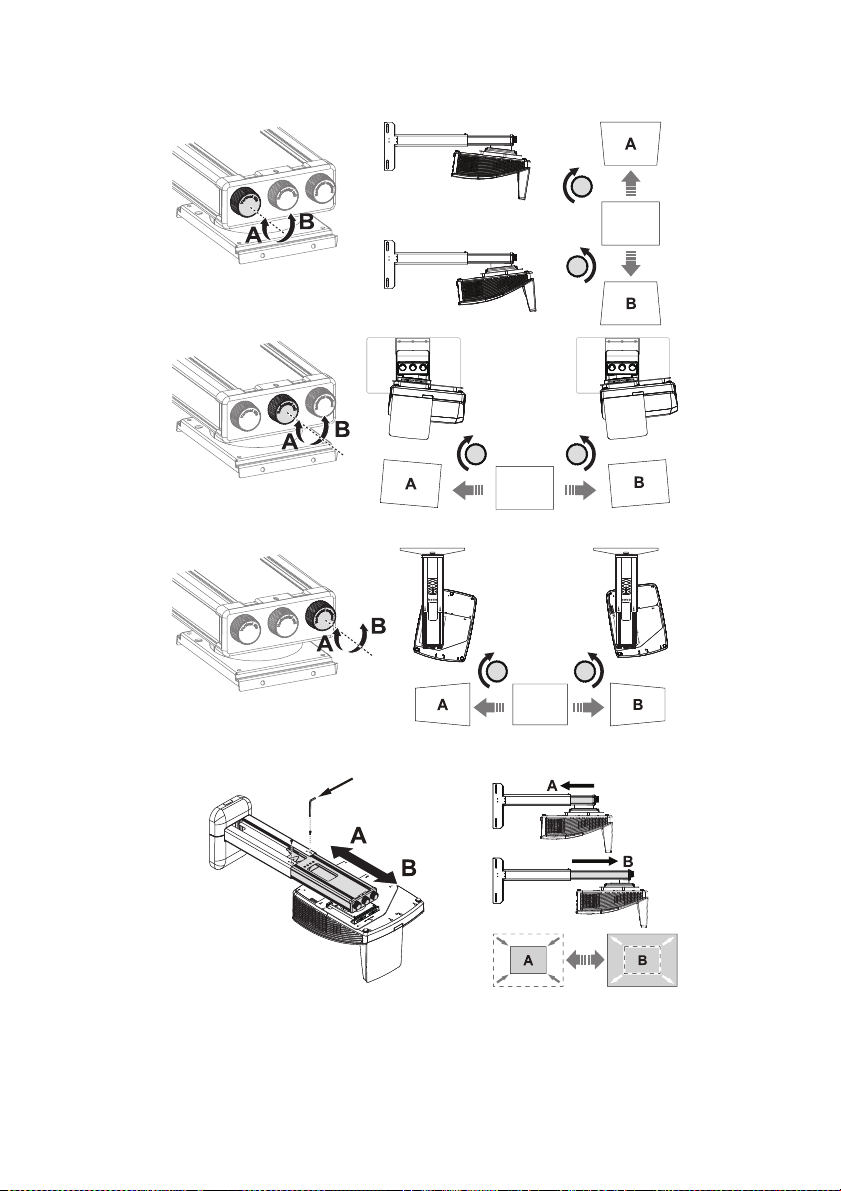
2. Juster vertikalt vip/horisontal rul/horisontal rotation, så projiceringsskærmen og
Justeringsre
tning
Justeringsretning
Justeringsretning
Justeringsknapper
Justeringsknapper
Justeringsknapper
billedets position passer.
3. Juster forskydning frem/tilbage for at formindske/forstørre billedet.
Placering af din projektor21
Page 22
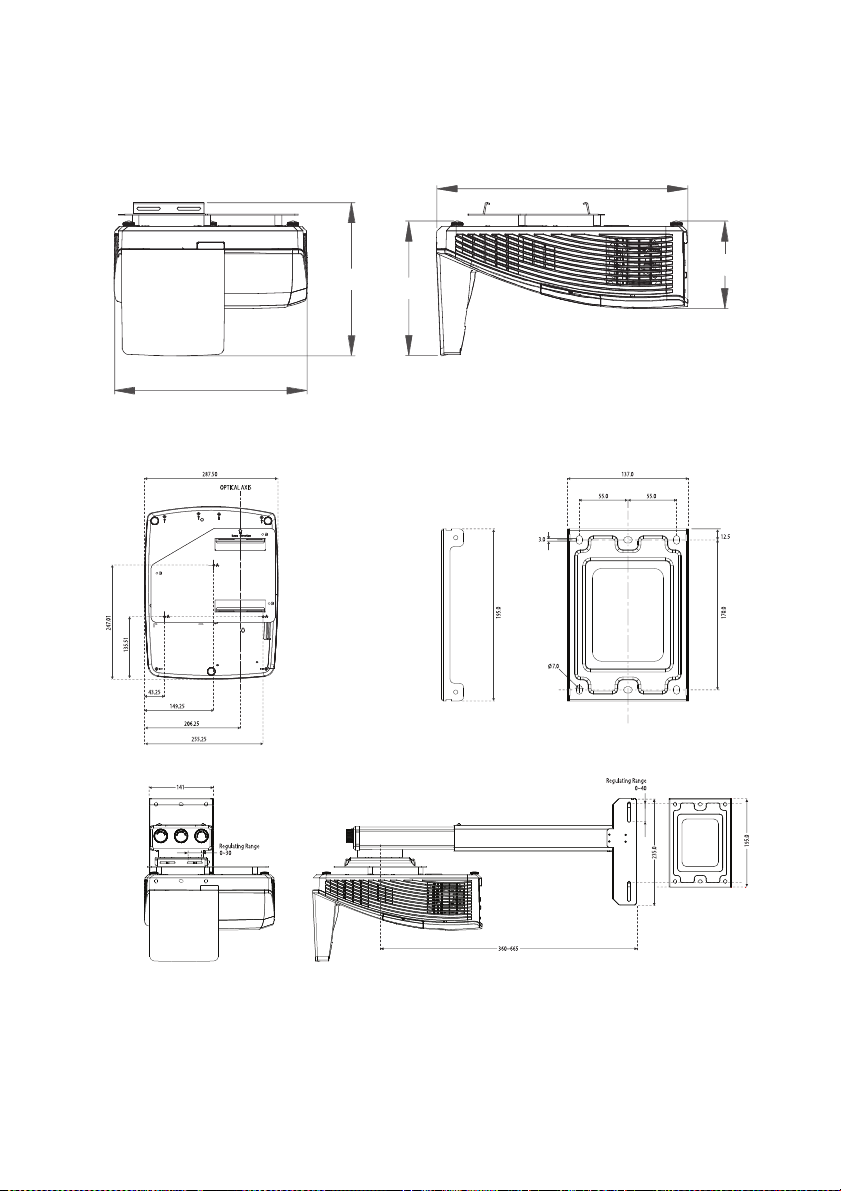
Dimensioner
233,8
130,2
373,3
Vægmontering
Enhed: mm
287,5
206,9
287,5 mm (B) x 206,9 mm (H) x 373,3 mm (D)
Placering af din projektor 22
Page 23
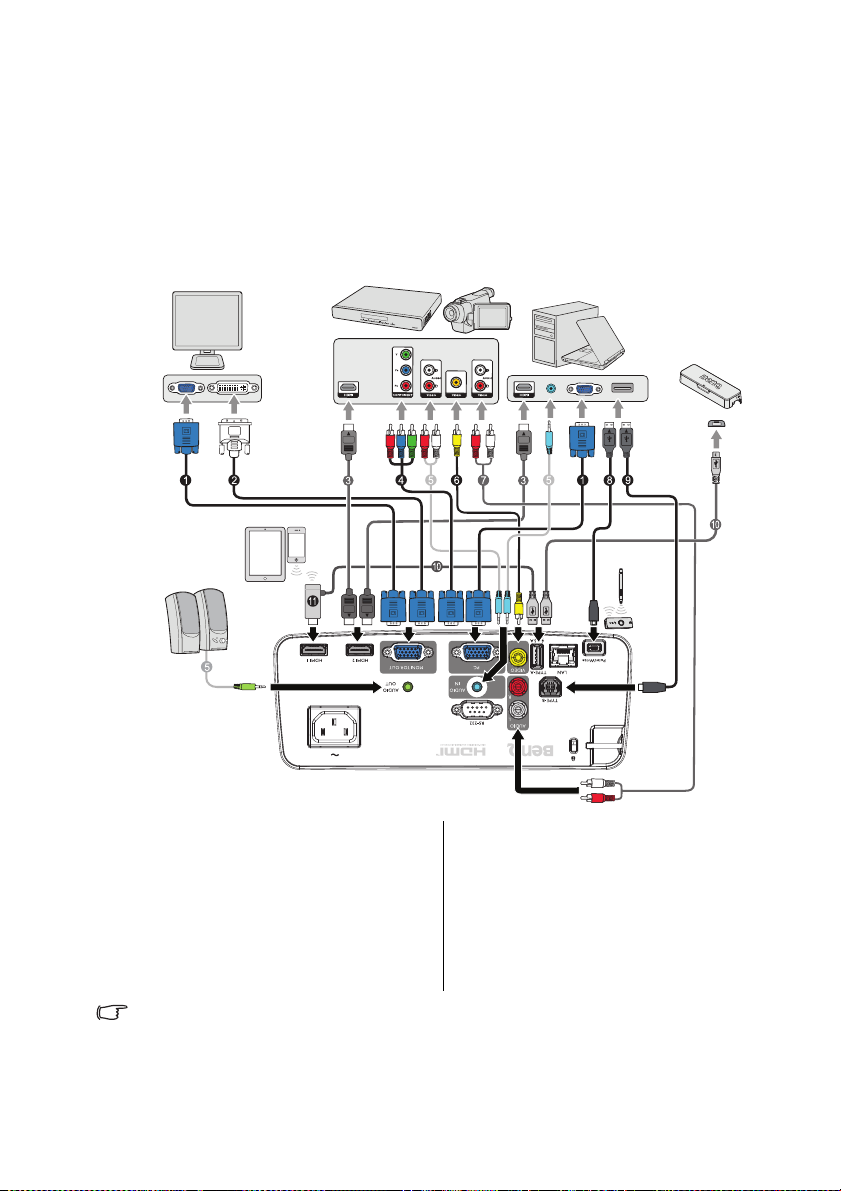
Tilslutning
Notebook eller desktopcomputer
AV-enhed
Højtalere
Skærm
(VGA) (DVI)eller
PointWrite-sæt
Touchmodul
Smart-enheder
Når du tilslutter en signalkilde til projektoren, skal du sørge for at du:
1. Slukker for alt udstyr inden du tilslutter udstyr.
2. Bruger de korrekte signalkabler for hver kilde.
3. Sikrer, at kablerne er indsat korrekt.
I de nedenfor viste tilslutninger medfølger nogle af kablerne muligvis ikke projektoren (se
"Pakkens indhold" på side 8). De kan købes i en butik, der sælger elektronisk udstyr.
1. VGA-kabel
2. VGA- til DVI-A-kabel
3. HDMI-kabel
4. Component Video til VGA (D-Sub)adapterkabel
5. Lydkabel
6. Videokabel
7. Lydkabel V/H
8. USB-kabel
9. USB-kabel (type B til A)
10. USB-kabel (type A til mikro-B): Tilslut
til PointWrite touchmodul eller til
HDMI -dongle for strømforsyning
11. HDMI-dongle
(QCast Mirror osv.)
Mange notebooks aktiverer ikke deres eksterne videoporte når de tilsluttes til en projektor. Men
en kombination af taster som f.eks. FN + F3 eller CRT/LCD slår som regel den eksterne skærm
til/fra. Find funktionstasten, mærket CRT/LCD, eller en funktionstast med et skærmsymbol, på
notebooken. Tryk på FN og den mærkede funktionstast samtidigt. Se notebookens
dokumentation for at finde din notebooks tastekombination.
Tilslutning23
Page 24
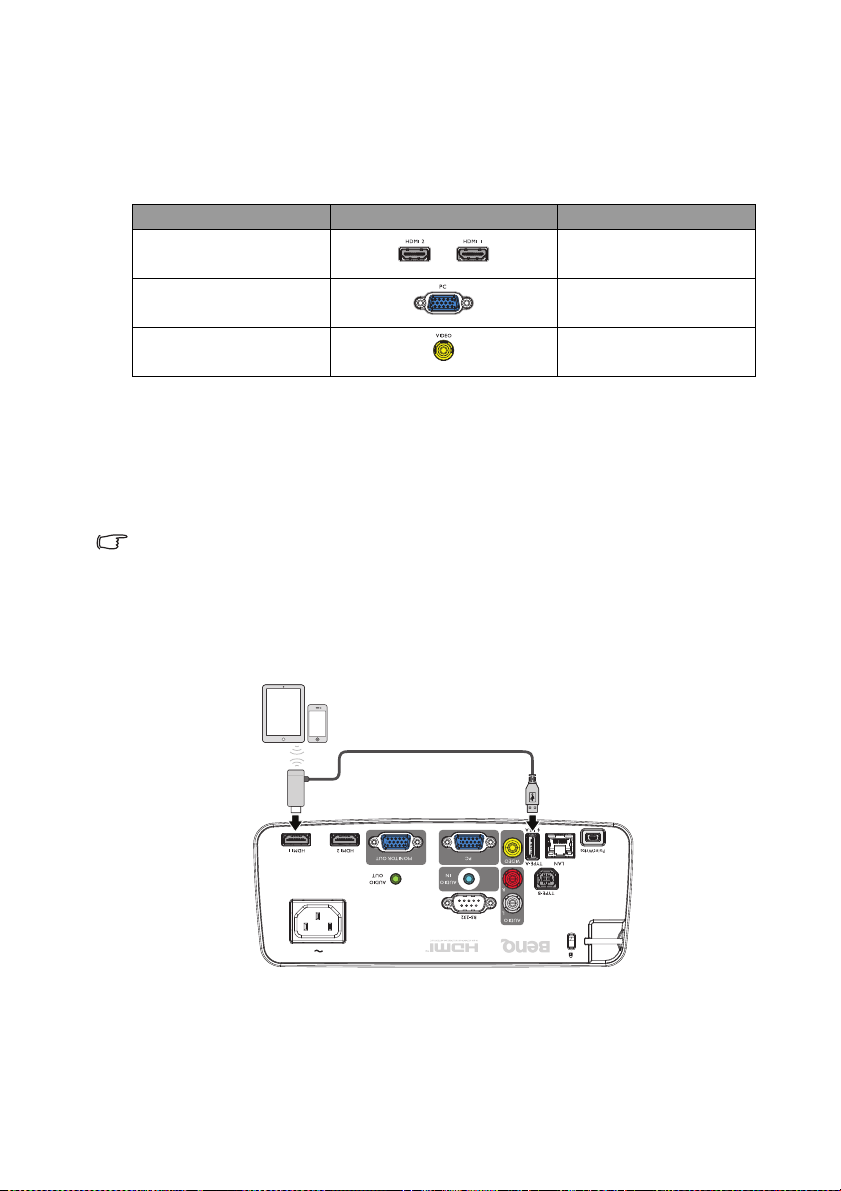
Sådan tilsluttes videoenheder
Det er kun nødvendigt at tilslutte projektoren til en videokildeenhed med en af
tilslutningsmetoderne. Det skal dog nævnes at det hver især giver et forskelligt niveau af
videokvalitet. Metoden, du vælger, afhænger sandsynligvis af tilgængelige matchende
terminaler på både projektoren og videokildeenheder, som beskrevet nedenfor:
Te r m i n a l n a v n Terminalens udseende Billedkvalitet
HDMI Bedst
Component Video Bedre
Video Normal
Tilslutning af lyd
Projektoren har 2 indbyggede højttalere, der kun er designet til at udsende basal lyd, der
måtte akkompagnere datapræsentationer til forretningsformål. De er ikke designet til, og
ikke beregnet til, lydgengivelse i stereo, som du måtte forvente i et hjemmeteatersystem
eller en hjemmebiograf.
Den indbyggede højttaler deaktiveres, når der tilsluttes et stik til AUDIO UD.
Hvis det valgte videobillede ikke vises, når projektoren tændes og den korrekte videokilde er
valgt, skal du tjekke, at videoenheden er tændt og virker ordentligt. Kontroller også, at
signalkablerne er tilsluttet korrekt.
Tilslutning af smart-enheder
Projektoren kan projicere indholdet direkte fra en smart-enhed vha. en trådløs dongle.
HDMI trådløs dongle (fx BenQ QCastMirror)
• Sæt donglen i HDMI 1 eller HDMI 2 samt USB TYPE-A portene på projektoren og skift
indgangssignalet til HDMI 1 eller HDMI 2.
Tilslutning 24
Page 25
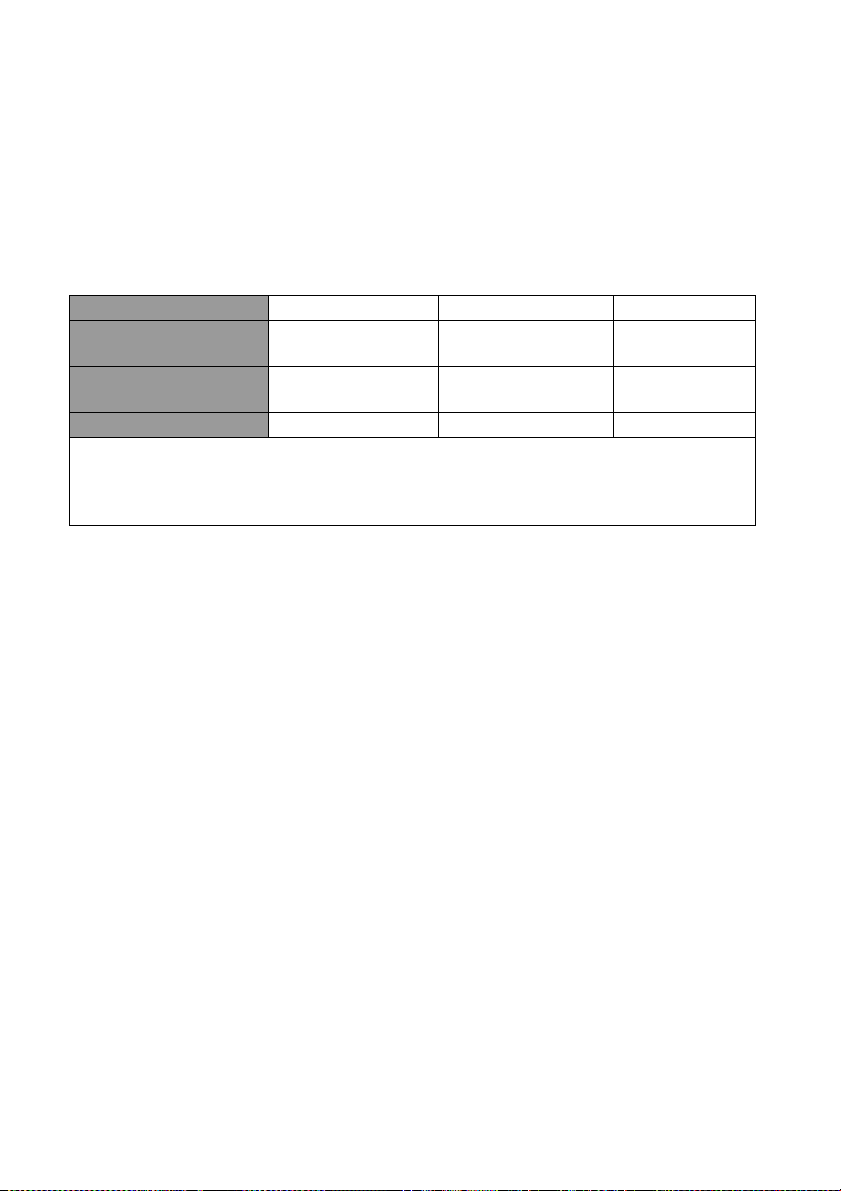
Afspilning af lyd via projektoren
Du kan bruge projektorens højttaler i dine præsentationer, og du kan tilslutte separate
højttalere med egen forstærker til AUDIO UD-stikket på projektoren.
Hvis du har et separat lydsystem, vil du højst sandsynligt gerne forbinde lydudgangen fra
din videokilde til det pågældende lydsystem i stedet for til projektorens lyd.
Når tilslutningen er foretaget, kan du styre lyden via projektorens skærmmenuer.
Nedenstående tabel viser forbindelsesmetoderne for forskellige enheder, og hvor lyden
kommer fra.
Enhed Computer/PC Component/Video HDMI
Lydindgang LYDINDGANG (mini-
jack)
Projektoren kan afspille
lyden fra...
Lydudgang LYD-OUTPUT LYD-OUTPUT LYD-OUTPUT
Det valgte indgangssignal bestemmer, hvilken lyd der afspilles af projektorhøjttaleren, og hvilken lyd
der vil blive udsendt fra projektoren, når AUDIO UD er tilsluttet. Hvis du vælger COMPUTER/PC-
signalet, kan projektoren afspille lyden fra AUDIO IND mini-jack. Hvis du vælger COMPONENT/
VIDEO-signalet, kan projektoren afspille lyden fra AUDIO (V/H).
LYDINDGANG (mini-
jack)
AUDIO (V/H) HDMI
AUDIO (V/H) HDMI
Tilslutning25
Page 26

Betjening
Start af projektoren
1. Sæt netledningen til projektoren og i en
stikkontakt. Tænd på stikkontakten (om relevant).
Kontrollér, at Indikatorlys for STRØM på
projektoren lyser orange, når der er tændt for
strømmen.
Brug kun originalt tilbehør (fx netledning) med apparatet
for at undgå mulige farer som fx elektrisk stød og brand.
2. Tryk på STRØM på projektoren eller på
fjernbetjeningen for at starte projektoren og en startlyd. Indikatorlys for
STRØM blinker grønt og forbliver grøn mens der er tændt for projektoren.
Opstartsproceduren tager ca. 30 sekunder. I de senere stadier af opstarten
projiceres et opstartslogo.
(Om nødvendigt) roter fokusringer for at justere billedets skarphed.
Se "Sådan deaktiverer du tænd sluk ringetone." på side 44 for yderligere oplysninger om,
hvordan du slår ringetonen fra.
Hvis projektoren stadig er varm fra tidligere aktivitet, kører køleblæseren i ca. 90 sekunder
inden pæren tændes.
3. For at bruge skærmmenuen skal du først
angive det sprog.
4. Hvis du bliver bedt om en adgangskode, skal
du trykke på piletasterne for at indtaste den
5-cifrede adgangskode. Se "Sådan bruges
adgangskodefunktionen" på side 31 for
yderligere oplysninger.
5. Tænd for alt tilsluttet udstyr.
6. Projektoren starter en søgning efter inputsignaler. Det aktuelle inputsignal, der
scannes, vises øverst til venstre på skærmen. Hvis projektoren ikke detekterer et
gyldigt signal, vises meddelelsen "Intet signal", indtil der findes et inputsignal.
Du kan også trykke på SOURCE på projektoren eller på fjernbetjeningen for at
vælge det ønskede inputsignal. Se "Skift inputsignal" på side 33 for yderligere
oplysninger.
Hvis indgangssignalets frekvens/opløsning overstiger projektorens driftsområde, vises
meddelelsen "Uden for område" på et blankt skærmbillede. Skift til et inputsignal, der er
kompatibelt med projektorens opløsning eller indstil inputsignalet til en lavere indstilling. Se
"Timing-diagram" på side 76 for yderligere oplysninger.
For at behandle lampen ordentligt skal du vente mindst 5 minutter med at slukke for
projektoren, efter du har tændt den.
Betjening 26
Page 27

Justering af det projicerede billede
Justering af projiceringsvinklen
Projektoren er udstyret med 3 justeringsfødder. Disse justeringsanordninger ændrer
billedets højde og projiceringsvinklen. Du kan justere projektoren:
Skru på en justeringsfod for at finindstille den
vandrette vinkel.
Du kan trække foden tilbage ved at holde
projektoren op og langsomt sænke den. Skru
justeringsfoden i modsatte retning.
Hvis projektoren ikke er placeret på en flad
overflade eller hvis skærmen og projektoren ikke er
vinkelret på hinanden, bliver det projicerede billede
trapezformet. Se "Korrektion af 2D Keystone" på
side 28 for yderligere oplysninger om, hvordan du
korrigerer dette.
• Se ikke ind i linsen mens der er tændt for pæren.
Det stærke lys fra pæren kan beskadige dine øjne.
• Vær forsigtig når du trykker på justeringsknappen, da den sidder tæt ved
udblæsningsventilationen, der blæser varm luft ud.
Automatisk justering af billedet
I visse tilfælde kan det være nødvendigt at optimere billedkvaliteten. Det gør du ved at
trykke på AUTO på projektoren eller fjernbetjeningen. Inden for 3 sekunder vil den
indbyggede funktion Intelligent automatisk justering genjustere værdierne for frekvens og
clock for at give den bedste billedkvalitet.
Oplysninger om den aktuelle kilde vises øverst til venstre på skærmen i 3 sekunder.
• Skærmen vil blive tom, mens AUTO er aktiv.
• Denne funktion er kun tilgængelig når der er valgte et pc-signal (analog RGB).
Finindstilling af billedstørrelsen og skarpheden
Gør billedet skarpere ved at dreje på
FOKUSERINGsringen.
Betjening27
Page 28

Korrektion af 2D Keystone
Funktionen 2D Keystone gør det muligt at have et større område til projektorinstallation i
forhold til almindelige projektorer, som har større begrænsning i placeringen foran skærmen.
For at korrigere for dette skal du manuelt udføre et af de følgende trin.
• På projektoren eller fjernbetjeningen
Tryk på / på projektoren eller
fjernbetjeningen for at vise 2D Keystone-siden. Tryk på ▲/▼ for
at justere de lodrette værdier fra -15 til 15. Tryk på ◄/► for at
justere de vandrette værdier fra -15 til 15.
• Sådan bruges skærmmenuen
1. Tryk på MENU/AFSLUT og derefter på
◄/►, indtil menuen
2. Tryk på ▼ for at fremhæve 2D
Keystone og tryk på TILSTAND/
INDTAST. Siden 2D Keystone vises.
3. Tryk på ▲, ▼, ◄, ► for at justere
Keystone-værdierne.
Display fremhæves.
•Vha. tasten HURTIG INSTALLATION
1. Tryk på HURTIG INSTALLATION på fjernbetjeningen.
2. Tryk på ▼ for at fremhæve 2D
Keystone og tryk på TILSTAND/
INDTAST. Siden 2D Keystone vises.
3. Tryk på ▲, ▼, ◄, ► for at justere
Keystone-værdierne.
Betjening 28
Page 29

Korrigerer Hjørnetilpasning
Juster manuelt 4 hjørner i billedet ved at indstille de vandrette og lodrette værdier.
• Sådan bruges OSD-menuen
1. Tryk på MENU/AFSLUT og derefter på
◄/►, indtil menuen
2. Tryk på ▼ for at fremhæve
Hjørnetilpasning og tryk på
TILSTAND/INDTAST. Siden
Hjørnetilpasning vises.
3. Tryk på ▲, ▼, ◄, ► for at vælge et af de
4 hjørner, og tryk på TILSTAND/INDTAST.
4. Tryk på ▲/▼ for at justere de lodrette værdier fra
0 til 60.
5. Tryk på ▲/▼ for at justere de vandrette værdier fra
0 til 60.
Display fremhæves.
Bemærkning vedr. justering af Hjørnetilpasning og 2D Keystone
Funktionen hjørnetilpasning er tæt relateret til 2D Keystone-funktionen, da de begge
justerer billedets forvrængning. Når du korrigerer billedforvrængning, skal både
hjørnetilpasning og 2D-Keystone derfor bruges samlet for at opnå den bedste billedform.
Sådan opnår du den bedste billedform:
• Når du installerer projektoren, skal du justere projektoren i forhold til skærmen, så de
er så vinkelret på hinanden som muligt, for at minimere billedforvrængning.
• Når du justerer for hjørnetilpasning, og du ikke kan opnå den ønskede effekt, skal du
justere værdierne for 2D Keystone og prøve igen.
• Når du justerer 2D Keystone, og du ikke kan opnå den ønskede effekt, skal du justere
for hjørnetilpasning og prøve igen.
Betjening29
Page 30

Sådan bruges menuer
aktuelle
inputsignal
Hovedmenuikon
Hovedmenu
Undermenu
Fremhæver
Tr y k på MENU/
AFSLUT for at
gå til den forrige
side eller for at
afslutte.
Status
Projektoren er udstyret med OSD (Skærm)-menuer til forskellige justeringer og
indstillinger.
Nedenfor er en oversigt over OSD-menuen.
For at bruge skærmmenuen skal du først angive det sprog.
Betjening 30
1. Tryk på TILSTAND/INDTAST på
projektoren eller fjernbetjeningen for at
aktivere OSD-menuen.
2. Tryk på ◄/► for at fremhæve menuen
System Setup: Grundlæggende
oplysninger.
3. Tryk på ▼ for at fremhæve Sprog,
og tryk på ◄/► for at vælge dit
ønskede sprog.
4. Tryk to gange på TILSTAND/
INDTAST på projektoren eller
fjernbetjeningen for at forlade
siden og gemme indstillingerne.
*Med det første tryk går du tilbage til
hovedmenuen og med det næste
tryk lukkes skærmmenuen.
Page 31

Fastgørelse af projektoren
Sådan bruges et sikkerhedskabel med lås
Projektorens skal installeres et sikkert sted for at forhindre tyveri. Ellers bør du købe en
lås som fx en Kensington-lås, for at sikre projektoren. Der findes et Kensington låsehul på
projektorens venstre side. Se "Hul til Kensington anti-tyveri-lås" på side 9 for yderligere
oplysninger.
Et Kensington sikkerhedskabel med lås er sædvanligvis en kombination af en nøgle og lås.
Se låsens dokumentation for at lære, hvordan du bruger den.
Sådan bruges adgangskodefunktionen
Af sikkerhedsmæssige årsager, og som en hjælp til at undgå uautoriseret adgang, har
projektoren mulighed for at indstille sikkerhed med adgangskode. Adgangskoden kan
indstilles i OSD (Skærm)-menuen.
ADVARSEL: Det kan være ret upraktisk, hvis du aktiverer tænd-låsen og derefter glemmer
adgangskoden. Udskriv denne vejledning (om nødvendigt) og skriv adgangskoden i vejledningen
og opbevar vejledningen et sikkert sted, så du kan referere til den, hvis det bliver nødvendigt.
Indstilling af en adgangskode
Når der er indstillet en adgangskode, kan projektoren ikke bruges, medmindre den korrekte
adgangskode indtastes, hver gang der startes for projektoren.
1. Åbn OSD-menuen og gå til menuen System Setup: Avanceret >
Sikkerhedsindstillinger. Tryk på TILSTAND/INDTAST. Siden
Sikkerhedsindstillinger vises.
2. Fremhæv Ændre sikkerhedsindstillinger og tryk på TILSTAND/INDTAST.
3. Som vist til højrerepræsenterer de 4 piletaster
(▲/▼/◄/►) 4 cifre (1, 2, 3, 4). Tryk på
piletasterne for at indtast 5 cifre for den ønskede
adgangskode.
4. Bekræft den nye adgangskode ved at genindtaste
adgangskoden.
Når adgangskoden er indstillet, går skærmmenuen
tilbage til siden Sikkerhedsindstillinger.
5. For at aktivere funktionen Tænd-lås, trykker du
på ▲/▼ for at fremhæve Tænd-lås, og derefter
på ◄/► for at vælge Til.
6. For at aktivere funktionen Lås til webkontrol, trykker du på ▲/▼ for at fremhæve
Lås til webkontrol, og derefter på ◄/► for at vælge Til.
Når Lås til webkontrol er aktiveret, skal du indtaste den korrekte adgangskode for
at ændre projektorindstillingerne via Projektorens Netvæksvisningssystem.
Tallene, der indtastes, vises som stjerner på skærmen. Skriv din adgangskode ned her i
vejledningen inden eller lige efter du har valgt og indtastet adgangskoden, så den er tilgængelig,
hvis du glemmer den.
Adgangskode: __ __ __ __ __
Gem denne vejledning et sikkert sted.
7. Du kan afslutte OSD-menuen ved at trykke på MENU/AFSLUT.
Betjening31
Page 32

Hvis du glemmer adgangskoden
Hvis adgangskodefunktionen er aktiveret, bliver du bedt
om at indtaste den 5-cifrede adgangskode, hver gang du
tænder for projektoren. Hvis du indtaster en forkert
adgangskode, vises meddelelsen om forkert adgangskode i
3 sekunder som illustreret til højre, og meddelelsen
INPUT PASSWORD vises derefter. Du kan prøve igen
ved at indtaste din 5-cifrede adgangskode, eller - hvis du ikke nedskrev adgangskoden i
denne vejledning, og du ikke kan huske den - du kan bruge genkaldelsesproceduren for
adgangskode. Se "Sådan startes genkaldelsesproceduren for adgangskode" på side 32 for
yderligere oplysninger.
Hvis du indtaster en forkert adgangskode 5 gange i træk, nedlukkes projektoren automatisk
i en kort periode.
Sådan startes genkaldelsesproceduren for adgangskode
1. Tryk og hold ned på AUTO på projektoren
eller fjernbetjeningen i 3 sekunder.
Projektoren viser et kodet tal på skærmen.
2. Nedskriv nummeret og sluk for
projektoren.
3. Få hjælp fra det lokale BenQ servicecenter
for at dekode nummeret. Du bliver muligvis
bedt om bevis på køb for at verificer, at du
er en autoriseret bruger af projektoren.
Skifte adgangskode
1. Åbn OSD-menuen og gå til menuen System Setup: Avanceret >
Sikkerhedsindstillinger > Skift adgangskode.
2. Tryk på TILSTAND/INDTAST. Meddelelsen "INPUT CURRENT
PA SS WO R D" vises.
3. Indtast den gamle adgangskode.
• Hvis adgangskoden er korrekt, vises meddelelsen "INPUT NEW
PA SS WO R D" .
• Hvis adgangskoden er forkert, vises meddelelsen om forkert adgangskode i 3
sekunder, og meddelelsen "INPUT CURRENT PASSWORD" vises, så du
kan prøve igen. Du kan trykke på MENU/AFSLUT hvis du vil annullere skift af
adgangskode eller annullere at prøve med en anden.
4. Indtast en ny adgangskode.
Tallene, der indtastes, vises som stjerner på skærmen. Skriv din adgangskode ned her i
vejledningen inden eller lige efter du har valgt og indtastet adgangskoden, så den er tilgængelig,
hvis du glemmer den.
Adgangskode: __ __ __ __ __
Gem denne vejledning et sikkert sted.
5. Bekræft den nye adgangskode ved at genindtaste adgangskoden.
Betjening 32
Page 33

6. Du har succesfuldt tildelt en ny adgangskode til
projektoren. Hust at indtaste den nye adgangskode,
næste gang projektoren startes.
7. Du kan afslutte OSD-menuen ved at trykke på
MENU/AFSLUT.
Deaktivering af adgangskodefunktionen
Du kan deaktivere beskyttelse med adgangskode ved at gå tilbage til menuen System
Setup: Avanceret > Sikkerhedsindstillinger >Ændre sikkerhedsindstillinger,
efter du har åbnet skærmmenuen. Tryk på TILSTAND/INDTAST. Meddelelsen
"INPUT PASSWORD" vises. Indtast den aktuelle adgangskode.
1. Hvis adgangskoden er korrekt, går skærmmenuen tilbage til
Sikkerhedsindstillinger. Tryk på ▼ fremhæv Tænd-lås og tryk på ◄/► for at
vælge Fra. Det vil ikke være nødvendigt at indtaste adgangskoden næste gang du
tænder projektoren.
Tr y k på ▼ for at fremhæve Lås til webkontrol, og tryk på ◄/► for at vælge Fra.
Funktionen Lås til webkontrol frigives, og projektorindstillingerne kan ændres via
projektorens netværksystem.
2. Hvis adgangskoden er forkert, vises meddelelsen om forkert adgangskode i 3
sekunder, og meddelelsen 'INPUT PASSWORD' vises, så du kan prøve igen. Du
kan trykke på MENU/AFSLUT hvis du vil annullere skift af adgangskode eller
annullere at prøve med en anden.
Selv om adgangskodefunktionen er deaktiveret, skal du dog stadig gemme den gamle
adgangskode for det tilfælde, at du en dag skal genaktivere adgangskodefunktionen ved at
indtaste den gamle adgangskode.
Skift inputsignal
Projektoren kan tilsluttes flere enheder samtidigt. Den kan dog kun vise en fuld skærm ad
gangen.
Sørg for at funktionen Hurtig auto.-søgning i menuen Kilde er Til, (hvilket er standard
på denne projektor), hvis du vil have, at projektoren automatisk skal søge efter signaler.
Du kan også manuelt gå igennem de tilgængelige indgangssignaler.
1. Tryk på SOURCE på projektoren eller tryk på indgangskilden direkte fra
fjernbetjeningen. Der vises en kildevalgslinje.
2. Tryk på ▲/▼ indtil det ønskede signal er valgt, og tryk på TILSTAND/INDTAST.
Efter der er registreret en kilde, vises oplysninger om den på skærmen i nogle
sekunder. Hvis der er flere enheder tilsluttet til projektoren, gentages trinnene 1-2
for at søge efter et andet signal.
• Det projicerede billedes lysstyrkeniveau ændres automatisk når du skifter mellem forskellige
inputsignaler. Data (grafiske) præsentation fra en computer bruger mest statiske billeder og
de er generelt lysere ned video, der mest bruger levende billeder (film).
• For at opnå de bedste billedresultater bør du indstille og bruge et inputsignal, der gengiver
med denne opløsning. Alle andre opløsninger skaleres af projektoren, afhængigt af
indstillinger for "aspektforhold", der kan forårsage billedforvrængning eller nedsat
billedskarphed. Se "Valg af aspektforhold" på side 35 for yderligere oplysninger.
Betjening33
Page 34

Ændring af farveområde
Hvis det usandsynlige skulle ske, at du tilslutter projektoren til en DVD-afspiller via
projektorens HDMI-input, og det projicerede billede viser de forkerte farver, skal du
ændre farverummet.
Det gør du på følgende måde:
1. Tryk på MENU/AFSLUT og derefter på ◄/►, indtil menuen SOURCE
fremhæves.
2. Tryk på ▼ for at fremhæve Farve mellemrum konvertering, og tryk på ◄/► for
at vælge indstillingen.
Denne funktion er kun tilgængelig, når HDMI-inputporten er i brug.
Styring og søgning efter detaljer
Hvis du ønsker at finde detaljer i det projicerede billede, kan du forstørre billedet. Brug
piletasterne til at navigere billedet.
• Brug af fjernbetjeningen
1. Tryk på Digitalt zoom+/- for at vise zoomlinjen. Tryk på Digitalt zoom+ for at
forstørre billedets centrum. Tryk på tasten gentagne gange, indtil billedets størrelse
er egnet til dit behov.
2. Brug piletasterne (▲/▼/◄/►) på projektoren eller fjernbetjeningen til at navigere i
billedet.
3. Du gendaner billedet til dets oprindelige størrelse ved at trykke på AUTO. Du kan
også trykke på Digitalt zoom-. Når du trykker på tasten igen, reduceres billedet
yderligere, indtil det er gendannet til dets oprindelige størrelse.
• Sådan bruges OSD-menuen
1. Tryk på MENU/AFSLUT og derefter på ◄/►, indtil menuen Display fremhæves.
2. Tryk på ▼ for at fremhæve Digitalt zoom, og tryk på TILSTAND/INDTAST.
Zoomlinjen vises.
3. Tryk på ▼ på projektoren gentagne gange for at forstørre billedet efter behov.
4. Du kan navigere i billedet ved at trykke på TI LS TA ND /I N D TAS T for at skifte til
panoreringstilstand og trykke på piletasterne (▲/▼/◄/►) for at navigere i billedet.
5. Du kan reducere billedets størrelse ved at trykke på TILSTAND/INDTAST for at
skifte tilbage til zoom ind/ud-funktion og dernæst trykke på AUTO for at gendanne
billedet til dets oprindelige størrelse. Du kan også trykke på ▼ gentagne gange for at
gendanne det til dets oprindelige størrelse.
Billedet kan kun navigeres, efter det er forstørret. Du kan forstørre billedet yderligere mens du
søger efter detaljer.
Betjening 34
Page 35

Valg af aspektforhold
"Aspektforhold" er forholdet mellem billedets bredde og billedets højde. De fleste analoge
TV-apparater og computere bruger billedformatet 4:3, mens digitale TV-apparater og
dvd'er normalt bruger 16:9.
Med udviklingen af digital signalbehandling kan digitale enheder som f.eks. denne projektor
dynamisk strække og skalere billedoutputtet til et andet aspekt end billedets inputsignal.
Du kan ændre det projicerede billedes forhold (uanset hvilket billedforhold kilden er i):
• Brug af fjernbetjeningen
1. Tryk på Aspekt for at vise den aktuelle indstilling.
2. Tryk på Aspekt gentagne gange for at vælge et aspektforhold, der passer til
videosignalets format og dine krav til visningen.
• Sådan bruges OSD-menuen
1. Tryk på MENU/AFSLUT og derefter på ◄/►, indtil menuen Display fremhæves.
2. Tryk på
3. Tryk på ◄/► for at vælge et aspektforhold, der passer til videosignalets format og
▼ for at fremhæve Aspektforhold.
dine krav til visningen.
Betjening35
Page 36

Om aspektforholdet
15:9 billede
4:3 billede
16:9 billede
4:3 billede
16:9 billede
16:9 billede
16:10 billede
I billederne, der vises nedenfor, er de sorte dele inaktive områder og de hvide dele er aktive
områder. OSD-menuer kan vises på de ubrugte, sorte områder.
1. Auto.: Skalerer et billede
proportionelt, så det passer til
projektorens oprindelige opløsning
vandret. Funktionen er bedst egnet til
inputbilleder, der hverken er 4:3 eller
16:9, og hvor du ønsker at bruge mest
mulig skærm uden at ændre billedets
aspektforhold.
2. Faktisk: Billede projiceres i dets
oprindelige opløsning, og størrelsen
er ændret, så den passer til
visningsområdet. For inputsignaler
med lavere opløsning vises det
projicerede billede mindre end hvis
størrelsen ændres til hele skærmen.
Du kan evt. flytte projektoren væk fra
skærmen for at øge billedets
størrelse. Du kan også genfokusere
projektoren efter du har udført disse
justeringer.
4. 16:6: Skalerer et billede, så det vises
midt i skærmen med et 16:6aspektforhold. (Tilgængelig i
MH856UST+)
5. 16:9: Skalerer et billede, så det vises
midt i skærmen med et 16:9aspektforhold. Det egner sig mest til
billeder, der allerede har et 16:9aspektforhold som f.eks. HD-tv, da de
vises uden ændring af aspektforholdet.
6. 16:10: Skalerer et billede, så det vises
midt i skærmen med et 16:10aspektforhold. Det egner sig mest til
billeder, der allerede er i 16:10
aspektforholdet, da de vises uden
ændring af aspektforholdet.
3. 4:3: Skalerer et billede, så det vises
midt i skærmen med et 4:3aspektforhold. Det egner sig mest til
4:3 billeder som fx på
computerskærme, TV-apparater med
standard definition og dvd'er med et
4:3-aspektforhold, da de vises uden
ændring af aspektforholdet.
Betjening 36
Page 37

Optimering af billedet
Sådan bruges vægfarve
In the situation where you are projecting onto a colored surface such as a painted wall
which may not be white, the Vægfarve feature can help correct the projected picture’s
color to prevent possible color difference between the source and projected pictures.
Du bruger denne funktion ved at gå til menuen Display > Vægfarve og trykke på ◄/►
for at vælge en farve, der ligger tættest på overfladen, der projiceres på. Der er flere
forudkalibrerede farver at vælge mellem: Lysegul, Lyserød, Lysegrøn, Blå og Sort
tavle.
Valg af en billed-tilstand
Projektoren er forudindstillet med flere foruddefinerede billed-tilstande, så du kan vælge
en, der egner sig til din situation og inputsignalets billedtype.
Du kan vælge en drifts-tilstand, der passer til din situation, ved at følge et af følgende trin.
•Tryk på TILSTAND/INDTAST på projektoren gentagne gange, indtil du har valgt
den ønskede tilstand.
• Gå til menuen Picture > Billed-tilstand og tryk på ◄/► for at vælge en ønsket
tilstand.
1. Lystilstand: Maksimerer lysstyrken af det projicerede billede. Denne tilstand er
egnet til situationer, hvor der kræves ekstra lysstyrke, som f.eks. hvis du bruger
projektoren i et godt oplyst rum.
2. Præsentationsfunktion: Er designet til præsentationer. Lysstyrken er fremhævet i
denne tilstand, så den passer til farverne på en computer og en notebook.
3. sRGB Mode (sRGB-tilstand): Maksimerer graden af renhed for RGB-farverne for
at gøre billederne mere virkelige, uanset indstillingen for lysstyrken. Denne tilstand er
mest egnet til at vise fotos, taget med et sRGB-kompatibelt og korrekt kalibreret
kamera samt til visning af computerprogrammer til grafik og tegninger som f.eks.
AutoCAD.
4. Levende tilstand: Den er velegnet til at vise farverige videoer og billeder med
velafbalanceret farvemætning og høj farvelysstyrke.
5. Infograpgic-tilstand: Den er perfekt til præsentationer med en blanding af tekst
og grafik pga. tilstandens høje farvelysstyrke og bedre farvegraduering, så du kan se
detaljerne klart og tydeligt.
6. 3D-tilstand: Passende til afspilning af 3D-billeder og 3D-videoclips.
7. Bruger 1/Bruger 2-tilstand: Genkalder de brugerdefinerede indstillinger, baseret
på de aktuelt tilgængelige billedtilstande. Se "Indstilling af Bruger 1/Bruger 2-tilstand"
på side 38 for yderligere oplysninger.
Betjening37
Page 38

Indstilling af Bruger 1/Bruger 2-tilstand
Der er to tilstande, der kan brugerdefineres, hvis de aktuelt tilgængelige billed-tilstande
ikke egner sig til dine behov. Du kan bruge en af disse billed-tilstande (undtagen Bruger 1/
Bruger 2) som et startpunkt, og brugerdefinere indstillingerne.
1. Tryk på MENU/AFSLUT for at åbne OSD (Skærm)-menuen.
2. Gå til menuen Picture > Billed-tilstand.
3. Tryk på ◄/► for at vælge Bruger 1 til Bruger 2.
4. Tryk på ? for at fremhæve Reference-tilst..
Denne funktion er kun tilgængelig når du har valgt Bruger 1- eller Bruger 2-tilstand i
undermenuen Billed-tilstand.
5. Tryk på ◄/► for at vælge en billedtilstand, som er nærmest til dine behov.
6. Tryk på ▼ for at vælge et undermenupunkt, der skal ændres, og juster værdien med
◄/►. Se "Finindstilling af billedkvaliteten i bruger-tilstande" nedenfor for yderligere
oplysninger.
Finindstilling af billedkvaliteten i bruger-tilstande
Iht. den registrerede signaltype og valgte billedtilstand er nogle af funktionerne, vist
nedenfor, muligvis ikke tilgængelige. Baseret på dine behov kan du udføre justeringer af
disse funktioner ved at fremhæve dem og trykke på ◄/► på projektoren eller
fjernbetjeningen.
Justering af Lysstyrke
Det højere værdi, des lysere er billedet. Des lavere
indstilling, des mørkere er billedet. Indstil denne knap,
så de sorte områder af billedet vises blot som sort og
at detaljerne i de mørke områder er synlige.
Justering af Kontrast
Det højere værdi, des større er kontrasten. Bruges til
at indstille det højeste niveau af hvidniveau efter du
tidligere har indstillet Lysstyrke, så den passer til dit
valgte input og visningssituation.
Justering af Farve
En lavere indstilling producerer mindre mættede farver. Hvis indstillingen er for høj, vil
farvene i billedet være for stærke, hvilket gør billedet urealistisk.
Justering af Tone
Des højere værdi, des mere rødlig bliver billedet. Des lavere værdi, des mere grønlig bliver
billedet.
Justering af Skarphed
Des højere værdi, des skarpere bliver billedet. Des lavere værdi, des mere sløret bliver
billedet.
Justering af Brilliant Color
Denne funktion bruger en ny farvebehandlingsalgoritme og forbedringer på systemniveau,
der muliggør en højere lysstyrke mens der samtidigt vises mere ægte, mere levende farver
i billedet. Den muliggør en stigning i lysstyrken i midt-tone billeder på mere end 50%. Midttone billeder ret almindelige i video og naturscener. Det betyder, at projektoren kan
gengive billeder i realistiske og ægte farver. Hvis du foretrækker billeder i denne kvalitet,
skal du vælge Til. Hvis du ikke har brug for det, skal du vælge Fra.
Når Fra er valgt, er funktionen Farvetemperatur ikke tilgængelig.
Betjening 38
Page 39

Valg af en Farvetemperatur
Valgmulighederne, tilgængelige for indstilling af farvetemperatur*, kan være forskellige,
afhængigt af den valgte signaltype.
1. Køligere: gør billedet mere blåligt hvidt.
2. Normal: Bevarer de normaler toner for hvid.
3. Varmt: Gør billedet mere rødligt hvidt.
*Om farvetemperaturer:
Der er mange forskellige toner, der regnes som "hvid" for forskellige formål. En af de
almindelige metoder til repræsentation af hvid kaldes "farvetemperatur". En hvid farve med
en lav farvetemperatur ser rødlig hvid ud. En hvid farve med en høj farvetemperatur vil se
mere blålig ud.
Indstilling af en foretrukken farvetemperatur
Sådan indstilles en foretrukken farvetemperatur:
1. Fremhæv Farvetemperatur og vælg Varmt, Normal eller Køligt ved at trykke
på ◄/► på projektoren eller fjernbetjeningen.
2. Tryk på ▼ for at fremhæve Finindstilling af farvetemperatur og tryk på
TILSTAND/INDTAST. Siden Finindstilling af farvetemperatur vises.
3. Tryk på ▲/▼ for at fremhæve det emne, du vil ændre, og juster værdierne ved at
trykke på ◄/►.
• R-forstærkning/G-forstærkning/B-forstrækning Juster kontrastniveauerne
for rød, grøn og blå.
• R-forskydning/G-forskydning/B-forskydning Juster lysstyrkeniveauerne for
rød, grøn og blå.
4. Tryk på MENU/AFSLUT for at afslutte og gemme indstillingerne.
Betjening39
Page 40

RØD
BLÅ
GRØN
Gul
Cyan
Magenta
3D farvestyring
Farvestyring vil i de fleste installationer ikke være nødvendig, som f.eks. i et klasseværelse,
mødelokale eller vestibuler, hvor lyset er tændt, eller hvor en bygnings vinduer lader
dagslyset oplyse rummet.
Farvestyring bør kun overvejes i permanente installationer med kontrolleret lysniveau, som
f.eks. i direktionsværelser, foredragshal og hjemmeteater. Farvestyring muliggør en
finjustering af farverne for at kunne gengive farverne mere nøjagtig, hvis du har behov for
det.
Der kan kun opnås korrekt farvestyring under kontrollerede, reproducerbare
visningsforhold. Du skal bruge en farvemåler og indsamle et sæt egnede kildebilleder for at
måle farvegengivelsen. Disse værktøjer følger ikke med projektoren, men projektorens
forhandler skulle kunne give råd angående dette eller sætte dig i kontakt med en erfaren
fagmand.
Farvestyring har seks sæt (RGBCMY) der skal justeres. Når du vælger hver farve, kan du
uafhængigt justere dens område og mætning, i overensstemmelse med, hvad du
foretrækker.
If you have purchased a test disc which contains various color test patterns and can be
used to test the color presentation on monitors, TVs, projectors, etc. You can project any
image from the disc on the screen and enter the 3D farvestyring menu to make
adjustments.
Sådan justeres indstillingerne:
1. Gå til menuen Picture og fremhæv 3D farvestyring.
2. Tryk på TILSTAND/INDTAST hvorved siden 3D farvestyring vises.
3. Fremhæv Primære farve og tryk på ◄/► for at vælge en farve mellem Rød, Grøn,
Blå, Cyanblå, Magentarød eller Gul.
4. Tryk på ▼ for at fremhæve Nuance, og tryk på ◄/► for at vælge området. En
højere værdi i området vil indeholde farver, som består af flere proportioner af dens
to nærliggende farver.
Se illustrationen til højre for, hvordan farverne
relaterer til hinanden.
Hvis du f.eks. vælger rød og indstiller dens
område til 0, vælges der kun rent rødt i det
projicerede billede. Hvis du udvider området,
inkluderes rød, tæt på gul, og rød, tæt på
magenta.
5. Tryk på ▼ for at fremhæve Mæthed og
juster dens værdier til dine foretrukne
værdier ved at trykke på
◄/►. Hver udført justering kan straks ses på
billedet.
Hvis du f.eks. vælger rød og indstiller dens område til 0, er det kun mætningen af ren
rød, der påvirkes.
Mæthed er mængden af den farve i et videobillede. Lavere indstillinger producerer mindre
mættede farver. En indstilling på "0" fjerner helt den farve fra billedet. Hvis mætningen er for
høj, vil den farve være for stærk og urealistisk.
6. Tryk på ▼ for at fremhæve Stigning og juster dens værdier til dine foretrukne
værdier ved at trykke på ◄/►. Det påvirker kontrastniveauer for den primære farve.
Hver udført justering kan straks ses på billedet.
7. Gentag trin 3 til 6 for andre farvejusteringer.
Betjening 40
Page 41

8. Sørg for, at du har udført alle de ønskede justeringer.
9. Tryk på MENU/AFSLUT for at afslutte og gemme indstillingerne.
Nulstilling af aktuelle eller alle billedtilstande
1. Gå til menuen Picture og fremhæv Nulstil billedindstilling.
2. Tryk på TILSTAND/INDTAST og tryk på ◄/► for at vælge Aktuel eller Alle.
• Aktuel: Skifter den aktuelle billedtilstand tilbage til fabriksindstillingerne.
• Alle: Skifter alle indstillinger, bortset fra Bruger 1/Bruger 2 i menuen Picture
tilbage til fabriksindstillingerne.
Indstilling af præsentationens timer
Præsentationens timer angiver præsentationens tid på skærmen for at hjælpe med at opnå
bedre tidsstyring under præsentationer. Fælg disse trin for at bruge funktionen:
1. Gå til menuen System Setup: Grundlæggende oplysninger >
Præsentationstimer og tryk på TILSTAND/INDTAST for at vise siden
Præsentationstimer.
2. Fremhæv Timer-periode og indstil den ønskede tidsperiode ved at trykke på ◄/►.
Tiden kan indstilles fra 1-5 minutter i trin på 1 minut, og 5-240 minutter i trin på 5
minutter.
Hvis timeren allerede er aktiveret, genstarter timeren når Timer-periode nulstilles.
3. Tryk på ▼ for at fremhæve Timer-visning og vælg, om du ønsker, at timeren skal
vises på skærmen, ved at trykke på ◄/►.
Vælg Beskrivelse
Altid Viser timeren på skærmen under hele præsentationen.
3 min./2 min./1 min. Viser timeren på skærmen i de(t) sidste 3/2/1 minut(ter).
Aldrig Skjuler timeren under hele præsentationen.
4. Tryk på ▼ for at fremhæve Timer position og indstil timerens position ved at
trykke på ◄/►.
5. Tryk på ▼ for at fremhæve Timers tælleretning og vælg den ønskede tælleretning
ved at trykke på ◄/►.
Vælg Beskrivelse
Optælling Tæller op fra 0 til den indstillede tid.
Nedtælling Tæller ned fra den indstillede tid til 0.
6. Tryk på ▼ for at fremhæve Hørbar påmind. og beslut, om du vil aktivere
påmindelse med lyd, ved at trykke på ◄/►. Hvis du vælger Til, udsendes et dobbelt
bip i de sidste 30 sekunder af tællingen op/ned, og der udsendes et tredobbelt bip når
timere er færdig.
7. Du aktiverer præsentationens timer ved at trykke på ▼ og derefter trykke på ◄/►
for at fremhæve Til. Tryk derefter på TILSTAND/INDTAST.
8. Der vises en bekræftelsesmeddelelse. Fremhæv Ja og tryk på TILSTAND/
INDTAST på projektoren eller fjernbetjeningen for at bekræfte. Meddelelsen
"Timer er til" vises på skærmen. Timeren starter tællingen når den aktiveres.
Hvis præsentationstimeren er aktiv, skifter" Til" til "Nulstil".
Betjening41
Page 42

Du kan annullere timeren ved at udføre følgende trin:
1. Gå til menuen System Setup: Grundlæggende oplysninger
>Præsentationstimer og fremhæv Fra. Tryk på TILSTAND/INDTAST. Der
vises en bekræftelsesmeddelelse.
2. Fremhæv Ja og tryk på TILSTAND/INDTAST for at bekræfte. Meddelelsen
"Timer er fra." vises på skærmen.
Fjernstyret sideskift
Tilslut projektoren til din computer eller notebook med et USB-kabel inden du bruger
funktionen til sideskift. Se
Du kan bruge skærmens softwareprogram (på en tilsluttet pc), der svarer til
kommandoerne side op/ned (ligesom i Microsoft PowerPoint), ved at trykke på PAG E +/
PAG E - på fjernbetjeningen.
Hvis funktionen til sideskift ikke fungerer, skal du kontrollere, at USB-forbindelsen er
udført korrekt, og at computerens musedriver er opdateret til den seneste version.
Fjernstyret sideskift fungerer ikke med Microsoft
anbefales Windows
"Tilslutning" på side 23
®
XP eller højere.
for yderligere oplysninger.
®
operativsystemet Windows®98. Der
Frysning af billede
Tr y k på FREEZE på fjernbetjeningen for at fryse billedet. Ordet FRYS' vises på skærmen.
Du annullerer funktionen ved at trykke på en vilkårlig tast på projektoren eller
fjernbetjeningen.
Hvis fjernbetjeningen har de følgende taster, skal du huske, at de ikke kan trykkes for at
annullere denne funktion: LASER, #2, #5, PAGE +/PAGE -.
Selv om et billede er frosset på skærmen, afspilles billederne på videoen eller den anden
enhed. Hvis de tilsluttede enheder har et aktivt lydoutput vil du stadig kunne høre lyden,
selv om billedet er frosset på skærmen.
Sådan skjules billedet
Hvis du vil drage tilskuernes fulde opmærksomhed til foreviseren, kan du bruge
MILJØVENLIG på pfjernbetjeningen til at skjule skærmbilledet. Når denne funktion
aktiveres med tilsluttet lydinput, kan lyden stadig høres.
Du kan indstille blank-tid i
Driftsindstillinger > Tom timer
igen automatisk, efter en periode uden aktivitet på den blanke skærm. Tiden kan indstilles
fra 5-30 minutter i trin på 5 minutter.
Hvis den forudindstillede tid ikke passer til din præsentation, skal du vælge Deaktiver.
Uanset om
projektoren eller fjernbetjeningen for at gendanne billedet.
Bloker ikke projektorens linse for at stoppe en projektion, da det kan opvarme genstanden, du
bruger til at blokere, og dermed deformere den eller starte en brand.
Betjening 42
Tom timer er aktiveret eller ikke, kan du trykke på de fleste taster på
System Setup: Grundlæggende oplysninger >
menuen hvis du vil lade projektoren vise billedet
Page 43

Låsning af kontrolknapper
Når kontrolknapperne på projektoren er låst, undgår du, at projektorens indstillinger
ændres ved et tilfælde (f.eks. af børn). Når Panel, tastaturlås er aktiveret, kan du ikke
bruge nogen kontroltast på projektoren, med undtagelse af POWER.
1. Gå til menuen System Setup: Grundlæggende oplysninger >Panel,
tastaturlås og vælg Til ved at trykke på ◄/► opå projektoren eller
fjernbetjeningen. Der vises en bekræftelsesmeddelelse.
2. Fremhæv Ja og tryk på TILSTAND/INDTAST for at bekræfte.
Du kan deaktivere Panel, tastaturlås ved at bruge fjernbetjeningen til at åbne menuen
System Setup: Grundlæggende oplysninger >Panel, tastaturlås og trykke på ◄/►
for at vælge Fra.
• Tasterne på fjernbetjeningen er stadig aktive selv om Panel, tastaturlås er aktiveret.
• Hvis du trykker på POWER for at slukke for projektoren uden at deaktivere Panel,
tastaturlås, vil projektoren stadig være i låst status, næste gang den tændes.
Drift i en høj højde over havet
Vi anbefaler, at du bruger Høj højde-tilstand når omgivelserne er mellem
1500 m –3000 m over havets overflade, og temperaturen er imellem 0°C–30°C.
Brug ikke Høj højde-tilstand hvis højden over havet er mellem 0-1500 m, og den omgivende
temperatur er mellem 0-35°C. Projektoren afkøles for meget, hvis du aktiverer tilstanden under
disse forhold.
Sådan aktiveres Høj højde-tilstand:
1. Tryk på MENU/AFSLUT og derefter på ◄/►, indtil menuen System Setup:
Avanceret fremhæves.
2. Tryk på ▼ for at fremhæve Høj højde-tilstand, og tryk på ◄/► for at vælge Til.
Der vises en bekræftelsesmeddelelse.
3. Fremhæv Ja og tryk på TILSTAND/INDTAST.
Drift i "Høj højde-tilstand" kan forårsage mere støj under driften, da blæserens øgede
hastighed er nødvendig for at forbedre systemets generelle afkøling og ydeevne.
Hvis du bruger denne projektor under ekstreme forhold, der er anderledes end
ovennævnte, nedlukker den muligvis automatisk, hvilket er et design, der er beregnet til at
beskytte din projektor mod at blive for varm. I sådanne situationer bør du skifte til Høj
højde-tilstand for at afhjælpe disse symptomer. Det betyder dog ikke, at projektoren kan
køre under alle barske eller ekstreme forhold.
Betjening43
Page 44

Justering af lyden
Lydjusteringerne, der foretages som nedenfor, vil påvirke projektorens højttalere. Sørg for
at du har en korrekt forbindelse til projektorens ludinput. Se
information om, hvordan lydinputtet tilsluttes.
INDGANGSKILDE AUDIO IN LY D - OU TP UT
Computer mini-jack mini-jack
HDMI HDMI mini-jack
VIDEO RCA mini-jack
Slå lyden fra
Du kan midlertidigt slå lyden fra.
• Brug af fjernbetjeningen
Tr y k på LYDLØS for midlertidigt at slå lyden fra. Når lyden er slået fra, visers øverst
til højre på skærmen.
Tr y k ige n på LYDLØS for at gendanne lyden.
• Sådan bruges OSD-menuen
1. Tryk på MENU/AFSLUT og derefter på ◄/►, indtil menuen System Setup:
Avanceret fremhæves.
2. Tryk på ▼ for at fremhæve Lydinstillinger og tryk på TILSTAND/INDTAST.
Siden Lydindstillinger vises.
3. Fremhæv Lydløs og tryk på ◄/► for at vælge Til.
4. Du kan gendanne lyden ved at gentage trin 1-3 og trykke på ◄/► for at vælge Fra.
Justering af lydstyrkeniveau
Sådan justerer du lydstyrken.
• Brug af fjernbetjeningen
Tryk på eller for at vælge det ønskede lydniveau.
• Sådan bruges OSD-menuen
1. Gentag trin 1-2 ovenfor.
2. Tryk på ▼ for at fremhæve Lydstyrke, og tryk på ◄/► for at vælge et ønsket
lydniveau.
"Tilslutning" på side 23
for
Sådan deaktiverer du tænd sluk ringetone.
1. Gentag trin 1-2 ovenfor.
2. Tryk på ▼ for at fremhæve Tænd/sluk for ringetone og tryk på ◄/► for at vælge
Fra.
Du kan kun ændre Tænd/sluk ringetone ved at slå til eller fra her. Selv om du slår lyden fra eller
ændrer lydniveauet, påvirker det ikke Tænd/sluk for ringetone.
Betjening 44
Page 45

Sådan bruges testmønstret
Projektoren kan vise gittertestmønstret. Den kan
hjælpe dig med at justere billedstørrelse og fokus
samt sikre, at det projicerede billede ikke er
forvrænget.
For at vise testmønsteret skal du åbne skærmmenuen
og gå til System Setup: Avanceret>Testmøster
og trykke på ▼ for at vælge Til.
Sådan bruges undervisningsskabelonerne
Projektoren har flere forudindstillede mønstre til forskellige undervisningsskabelon-formål.
Sådan aktiveres mønstret:
1. Åbn skærmmenuen og gå til Display > Undervisningsskabelon og tryk på ▲/▼
for at vælge Sort tavle eller Whiteboard.
2. Tryk på ◄/► for at vælge mønster efter behov.
3. Tryk på TILSTAND/INDTAST for at aktivere mønstret.
Undervisni
ngsskabelo
n
Bogstavsdannel
se
Whiteboard Sort tavle
Arbejdsark
Koordinatsyste
Betjening45
m
Page 46

Styring af projektoren via et kabelforbundet LANmiljø
Kabelforbundet LAN giver dig mulighed for at styre projektoren fra en computer vha. en
webbrowser, når computeren og projektoren er korrekt forbundet til det samme
lokalnetværk.
Konfigurering af kabelforbundet LAN
Hvis du er i et DHCP-miljø:
1. Tag et RJ45-kabel og slut det til RJ45 LAN-indgangsstikket på projektoren og til RJ45stikket.
Når du tilslutter RJ45-kablet skal du undgå at oprulle eller vride det, da det kan medføre
signalstøj eller afbrydelser.
2. Tryk på TILSTAND/INDTAST og dernæst på ◄/► indtil menuen
Systemopsætning: Avanceret fremhæves.
3. Tryk på ▼ for at fremhæve Netværksindstillinger og tryk på TILSTAND/
INDTAST. Siden Netværksindstillinger vises.
4. Tryk på ▼ for at fremhæve Trå d f ør t LA N og tryk på TILSTAND/INDTAST.
Siden Trå d f ør t LA N vises.
5. Tryk på ▼ for at for at fremhæve DHCP og tryk på ◄/► for at vælge Til.
6. Vent i 15-20 sekunder og åbn herefter siden Tråd f ø r t L AN igen.
7. Indstillingerne IP-adresse, Subnetmaske, Standard gateway og DNS-server
vises. Skriv IP-adressen ned, der står på linjen IP-adresse.
Hvis IP-adressen stadig ikke vises, skal du kontakte din ITS-administrator.
8. Gå tilbage til Systemopsætning: Avanceret> Netværksindstillinger.
9. Tryk på ▼ for at fremhæve AMX-enhedsregistrering og tryk på ◄/► for at
vælge Til eller Fra.
Når AMX-enhedsregistrering er slået Til, kan projektoren registreres af AMXcontrolleren.
Betjening 46
Page 47

Hvis du er i et ikke-DHCP-miljø:
1. Gentag trin 1-4 ovenfor.
2. Tryk på ▼ for at fremhæve DHCP, og tryk på ◄/► for at vælge Fra.
3. Kontakt din ITS-administrator for at få oplysninger om indstillingerne for IP-
adresse, Subnetmaske, Standard gateway og DNS-server.
4. Tryk på ▼ for at vælge punktet, du ønsker at ændre, og tryk på TILSTAND/
INDTAST.
5. Tryk på ◄/► for at flytte markøren, og tryk så på ▲/▼ for at indtaste værdien.
6. Tryk på TILSTAND/INDTAST for at gemme indstillingerne. Hvis du ikke vil
gemme indstillingerne, trykker du på MENU/AFSLUT.
7. Tryk på ▼ for at fremhæve Anvend og tryk på T IL S TA ND / I ND TA ST .
8. Tryk på MENU/AFSLUT for at vende tilbage til siden Netværksindstillinger,
tryk på ▼ for at fremhæve AMX-enhedsregistrering og tryk på ◄/► for at vælge
Til eller Fra.
9. Tryk på MENU/AFSLUT for at lukke menuen.
Betjening47
Page 48

Sådan styrer du projektoren via en webbrowser
2
1
Når du har den korrekte IP-adresse til projektoren, og projektoren er tændt eller på
standby, har du mulighed for at styre projektoren fra alle computere, der findes på det
samme LAN-netværk.
1. Indtast projektorens adresse i adressefeltet på din browser, og klik på Go.
2. Fjernnetværkssiden åbner. Denne side (Crestron eControl) giver dig mulighed for at
betjene projektoren som om du brugte fjernbetjeningen eller kontrolpanelet på
projektoren.
For at skifte mellem indgangssignalerne, skal du klikke på det ønskede signal.
1
Listen over kilder varierer i henhold til hvor mange stik projektoren har.
"Video" står for videosignalet.
Menu
2
Auto pc
Blank
Input
▲ ( )
▼ ( )
◄ ()
► ()
OK Aktiverer det valgte OSD (Skærm)-menuemne.
Se "Fjernbetjening" på side 12 for yderligere oplysninger.
Betjening 48
Page 49

På Tools (Værktøjer)-siden har du mulighed for at administrere projektoren, konfigurere
3
1
4
3
2
LAN-styreindstillingerne og sikre fjernadgangen til denne projektor.
1. Du kan navngive projektoren, holde styr på dens placering samt hvem, som er
ansvarlig for den.
2. Du kan justere Lan kontrolindstillinger.
3. Efter indstilling er fjernadgang til projektor beskyttet af en adgangskode.
4. Efter indstilling er adgang til værktøjssiden beskyttet af en adgangskode.
5. Tryk på Afslut for at gå tilbage til fjernnetværkssiden.
Når du har foretaget justeringerne, trykker du på Send-knappen, hvorefter data gemmes i
projektoren.
Hold venligst øje med hvor mange tegn du må indtaste (inklusiv mellemrum og anden
tegnsætning) i listen nedenfor:
Kategoripunkt
Længde på
indtastningen
Crestron-styring IP-adresse 15
IP-id 4
Port 5
Projektor Projektornavn 22
Placering 22
Tildelt Ikke relevant
Netværkskonfiguration DHCP (aktiveret) 15
IP-adresse 15
Subnetmaske 15
Standard gateway 15
DNS-server Ikke relevant
Brugeradgangskode Aktiveret Ikke relevant
Ny adgangskode 15
Bekræft 15
Admin adgangskode Aktiveret Ikke relevant
Betjening49
Ny adgangskode 15
Bekræft 15
Maksimalt antal tegn
Page 50

info side viser information status denne projektor
Tr yk p å Afslut for
at gå tilbage til
fjernnetværkssiden
.
For yderligere oplysninger skal du besøge http://www.crestron.com & www.crestron.com/
getroomview.
Betjening 50
Page 51

Sådan installerer du PointWrite-modulet på projektoren, så du kan bruge interaktionsfunktionen
Du kan installere et PointWrite-modul (PW30U, et tilbehør, der sælges separat) på
projektoren for at starte interaktiv brug.
Sådan installerer du kameraet på projektoren
Kontrollér at PointWrite-kameraet er installeret korrekt, før du aktiverer interaktiv
funktion.
Brug USB-kablet til at slutte projektoren til en pc. Sæt USB mini-B i projektoren og USB
type-A i pc'en.
Betjening51
Page 52

Kontrollér Enhedshåndtering fra computeren for at sikre dig, at PointWrite-enheden
genkendes af computeren.
Når du skal afslutte installeringen af PointWrite-modulet, henvises til PW30U
brugsanvisningen for yderligere instruktioner.
Sådan nedlukkes projektoren
1. Tryk på POWER eller FRA, hvorefter der vises en meddelelse, du skal
bekræfte.
Hvis du ikke svarer inden for nogle få sekunder, forsvinder meddelelsen.
2. Tryk på POWER eller FRA en gang mere. Strømindikatoren blinker
orange, projiceringslampen slukkes, og ventilatorerne fortsætter med at køre i ca. 90
sekunder for at køle projektoren ned.
Som en beskyttelse af pæren reagerer projektoren ikke på kommandoer under
afkølingsprocessen. Afkølingstiden kan forkortes ved at aktivere funktionen Hurtig afkøling. Se
"Hurtig afkøling" på side 62 for yderligere oplysninger.
3. Når afkølingen er færdig, udsendes en
"Nedluk-ringetone". Strømindikatoren
lyser fast orange, og blæseren stopper. Træk
strømledningen ud af stikkontakten.
•Se "Sådan deaktiverer du tænd sluk ringetone." på
side 44 for yderligere oplysninger om, hvordan du
slår nedluk-ringetonen fra.
• Hvis projektoren ikke nedlukkes korrekt vil
projektoren, når du forsøger at genstarte den (for at
beskytte pæren), køre blæseren et par minutter for at afkøle pæren. Tryk på
eller
Strømindikatoren lyser orange.
• Pærens levetid afhænger af omgivende forhold og brug.
TIL igen for at starte projektoren, når alle blæserne er stoppet, og
POWER
Betjening 52
Page 53

Menufunktion
Menu-system
Bemærk at skærmmenuerne kan være forskellige afhængigt af den valgte signaltype.
Hovedmenu Undermenu Valgmuligheder
Vægfarve
Aspektforhold Auto/Real/4:3/*16:6/16:9/16:10
2D-Keystone
Hjørnetilpasning
Position
Fase
H.størrelse
Digital zoom PC:1.0X~2.0X; Video: 1,0X~1,8X
Digital reduk og
1.
skift
Display
3D
Undervisningsskab
elon
*16:6: Tilgængelig i MH856UST+.
3D-tilstand
3D synk.
spejlvending
Gem 3D-Setting
Anvend 3Dindstilling
Sort tavle
Whiteboard
Fra/Lysegul/Pink/Lysegrøn/Blå/Sort
tavle
Øverst til venstre/Øverste til
højre/Nederst til venstre/Nederst
til højre
Digital reduk./Digitalt billedskift
Auto/Fra/Billedserie/Billedpakning/
Top-bund/Side-om-side
Deaktiver/Spejlvend
3D-indstillinger 1/3D-indstillinger
2/
3D-indstillinger 3
3D-indstillinger 1/3D-indstillinger
2/
3D- indstillinger 3/Fra
Fra(Bogstavsdannelse/Arbejdsark/
Koordinatsystem
Fra(Bogstavsdannelse/Arbejdsark/
Koordinatsystem
Betjening53
Page 54

Hovedmenu Undermenu Valgmuligheder
Lys/Præsentation/sRGB/Levende/
Infograpgic/(3D)/Bruger 1/Bruger 2
Lys/Præsentation/sRGB/Levende/
Infograpgic/(3D)
R-forstærkning/G-forstærkning/Bforstrækning/R Forskydning/
G-forskydning/B-forskydning
Aktuel/Alle/Annullér
Til/Fra
Auto/RGB begrænset/RGB fuld/
YUV begrænset/YUV fuld
Auto/Lavere/Lav/Middel/Høj/
Højere
2.
Picture
3.
Kilde
Billed-tilstand
Reference-tilst.
Lysstyrke
Kontrast
Farve
To n e
Skarphed
Brilliant Color Til/Fra
Farvetemperatur Køligt/Normal/Varmt
Finindstil. af
farvetemperatur
Primære farve R/G/B/C/M/Y
3D farvestyring
Nulstil
billedindstillinger
Hurtig auto.søgning
HDMI-format
HDMI EDID HDMI -1/HDMI -2 Udvidet/Standard
HDMI-equalizer HDMI -1/HDMI -2
Nuance
Mæthed
Stigning
Betjening 54
Page 55

Hovedmenu Undermenu Valgmuligheder
Timer-periode 1~240 min.
Timer-visning Altid/1 min./2 min./3 min./Aldrig
Top-venstre/Bund-venstre/Tophøjre/Bund-højre
Præsentationtimer
Sprog
Timer position
Timers tælleretning Nedtælling/Optælling
Hørbar påmind. Til/Fra
Til (Nulstil) Ja/Nej
Fra Ja/Nej
4.
System Setup:
Grundlæggend
e oplysninger
Projektorposition
Menuvisningstid 5 sek./10 sek./20 sek./30 sek./Altid
Menu-indstilling
Driftsindstillinger
Panel, tastaturlås Til/Fra
Baggrundsfarve BenQ/Sort/Blå/Violet
Velkomstbillede BenQ/Sort/Blå
Tænd/sluk-kontakt
for USB
Menuposition
Påmindelsesmeddelel
se
Direkte aktivering Til/Fra
Signalstrøm til Computer/HDMI
automatisk sluk
Hurtig afkøling Til/Fra
Øjeblikkelig genstart Til/Fra
Tom timer
Dvale-timer
Forreste bord/Bagerste bord/
Bagerste loft/Forreste loft
Center/Top-venstre/Top-højre/
Bund-højre/Bund-venstre
Til/Fra
Deaktiver/3 min./10 min./15 min./
20 min./25 min./30 min.
Deaktiver/5 min./10 min./15 min./
20 min./25 min./30 min.
Deaktiver/30 min./1 time/2 timer/3
timer/4 timer/8 timer/12 timer
Til/Fra
Betjening55
Page 56

Hovedmenu Undermenu Valgmuligheder
Høj højde-tilstand Til/Fra
Lydløs Til/Fra
Lydindstillinger
Lys-brugstid
Sikkerhedsindstillin
ger
Lydstyrke
Tænd/sluk-ring Til/Fra
Lysfunktion
Nulstil lystimer Nulstil/Annuller
Lampeanvendelsestid
Ændre adgangskode
Ændre
sikkerhedsindstillingerTænd-lås
Normal/Økonomisk/SmartEco/
LampSave
Lys-brugstid (Normal-tilstand,
Økonomitilstand, SmartEcotilstand, LampSave-tilstand)/
Tilsvarende lyskildetime
5.
System Setup:
Avanceret
Baudrate
Tekstmønster Til/Fra
Aktiver lukket
Lukket billedtekst
Standbyindstillinger
Netværksindstilling
er
Nulstil alle
indstillinger
billedtekst
Billedtekstversion CC1/CC2/CC3/CC4
Netværk
MONITOR OUT Til/Fra
Lyd-pass-through
Kabelforbundet LAN
AMXenhedsregistrering
MAC-adresse
2400/4800/9600/14400/19200/
38400/57600/115200
Til/Fra
Aktivér standbyfunktion for
netværk/Skift til normal
standbytilstand
Fra/LYDINDGANG/AUDIO LR/
HDMI 1/HDMI 2
Status
DHCP
IP-adresse
Subnetmaske
Standard gateway
DNS-server
Anvend
Til/Fra
Nulstil/Annuller
Betjening 56
Page 57

Hovedmenu Undermenu Valgmuligheder
• Native oppløsning
• Kilde
• Billed-tilstand
6.
Oplysninger
Aktuel
systemstatus
Bemærk, at menuemnerne er tilgængelige når projektoren detekterer mindst et gyldigt
signal. Hvis der ikke er tilsluttet udstyr til projektoren eller der ikke detekteres et signal, er
der kun begrænset adgang til menuemnerne.
• Lysfunktion
• Opløsning
•3D-format
•Farvesystem
•Lys-brugstid
•Firmwareversion
Betjening57
Page 58

Beskrivelse af hver menu
FUNKTION BESKRIVELSE
Korrigerer det projicerede billedes farve når projektionens flade
Vægfarve
Aspektforhold
2D-Keystone
Hjørnetilpasni
ng
Position
1. Display-menu
Fase
H.størrelse
Digital zoom
Digital reduk
og skift
ikke er hvid. Se "Sådan bruges vægfarve" på side 37 for yderligere
oplysninger.
Der er flere valgmuligheder til indstilling af billedets aspektforhold,
afhængigt af inputsignalkilden. Se "Valg af aspektforhold" på side 35
for yderligere oplysninger.
Justerer formen på det projicerede billede for at sikre rette linjer i
alle 4 hjørner. Se "Korrektion af 2D Keystone" på side 28 for
yderligere oplysninger.
Justerer formen på det projicerede billede for at sikre, at et bestemt
hjørne er ret. Se "Korrigerer Hjørnetilpasning" på side 29 for
yderligere oplysninger.
Viser siden til justering af position. Du kan flytte det projicerede
billede med piletasterne. Værdierne, vist i den nedre del af siden,
ændres med hvert tastetryk, indtil du når deres maks. eller min.
værdi.
Denne funktion er kun tilgængelig når der er valgte et pc-signal
(analog RGB).
Justerer clock-fasen for at reducere
billedforvrængning.
Denne funktion er kun tilgængelig når der er
valgte et pc-signal (analog RGB).
Justerer billedets bredde.
Denne funktion er kun tilgængelig når der er valgte et pc-signal
(analog RGB).
Forstørrer eller formindsker det projicerede billede. Se "Styring og
søgning efter detaljer" på side 34 for yderligere oplysninger.
Digital reduk.
Reducerer billedet men fastholder dets midterste punkt.
1. Tryk på MENU/AFSLUT og derefter på ◄/►, indtil menuen
DISPLAY vælges. Tryk på ▼ for at vælge Digital reduk og
skift og tryk på TILSTAND/INDTAST.
2. Vælg Digital reduk. og tryk på TILSTAND/INDTAST.
3. Tryk på ◄/► for at gøre et billede mindre.
4. Tryk på AUTO for at gendanne billedet til dets oprindelige
størrelse.
Digitalt billedskift
Efter funktionen digital skift er aktiveret.
1. Tryk på ▼ for at vælge Digitalt billedskift og tryk på
TILSTAND/INDTAST.
2. Tryk på pileknapperne for at forskyde billedet.
3. Tryk på AUTO for at gendanne billedet til dets oprindelige
position.
Betjening 58
Page 59

FUNKTION BESKRIVELSE
Projektoren er udstyret med en 3D-funktion, der giver mulighed for
at nyde 3D-film, -videoer og -sportsbegivenheder i en endnu mere
realistisk visning ved at give billederne dybde. Du skal dog bruge 3Dbriller for at kunne se 3D-billeder.
3D-tilstand
Standardindstillingen er Auto., og projektoren vælger automatisk et
passende 3D-format, når den registrerer 3D-indhold. Hvis
projektoren ikke kan genkende 3D-formatet, skal du trykke på ◄/►
for at vælge en 3D-tilstand.
Når 3D-funktionen er slået til:
• Det projicerede billedes lysstyrke reduceres.
1. Display-menu
3D
• Følgende indstillinger kan ikke justeres: Billed-tilstand,
• Keystone kan kun justeres indenfor et begrænset område.
3D synk. spejlvending
Når du ser en omvendig af billeddybden skal du aktivere denne
funktion for at korrigere problemet.
Gem 3D-indstillinger
Når du succesfuldt har vist 3D-indhold efter at have udført de
korrekte justeringen, kan du aktivere denne funktion og vælge et sæt
3D-indstillinger, som du vil gemme.
Anvend 3D-indstillinger
Efter 3D-indstillingerne er gemt, kan du bestemme, om du vil
anvende dem ved at vælge et af dine gemte sæt 3D-indstillinger. Efter
anvendelse afspiller projektoren automatisk det indkommende 3Dindhold, hvis det stemmer overens med de gemte 3D-indstillinger.
Kun de angivne 3D-indstillinger med gemte data er tilgængelige.
Reference-tilst.
Undervisningss
kabelon
Betjening59
Se "Sådan bruges undervisningsskabelonerne" på side 45 for
yderligere oplysninger.
Page 60

FUNKTION BESKRIVELSE
Der findes foruddefinerede tilstande, så du kan optimere
Billed-tilstand
Reference-tilst.
Lysstyrke
Kontrast
Farve
2. Picture-menu
To n e
Skarphed
Brilliant Color
Farvetemperat
ur
Finindstil. af
farvetemperat
projektorens billede, så det passer til din programtype.
Se "Valg af en billed-tilstand" på side 37 for yderligere oplysninger.
Vælger en billedtilstand, der er bedst egnet til billedkvaliteten, og
finjuster billedet yderligere, baseret på valgmulighederne, anført
nedenfor på den samme side.
Se "Indstilling af Bruger 1/Bruger 2-tilstand" på side 38 for yderligere
oplysninger.
Justerer billedets lysstyrke.
Se "Justering af Lysstyrke" på side 38 for yderligere oplysninger.
Juster graden af forskel mellem lyse og mørke områder i billedet. Se
"Justering af Kontrast" på side 38 for yderligere oplysninger.
Justerer niveauet for farvemætning - mængden af hver farve i et
videobillede. Se "Justering af Farve" på side 38 for yderligere
oplysninger.
Denne funktion er kun tilgængelig, når Komponent, Videoeller
S-Video med NTSC-system er valgt.
Justerer de røde og grønne farvetoner i billedet.
Se "Justering af Tone" på side 38 for yderligere oplysninger.
Funktionen er kun tilgængelig når Video med NTSC-system er
valgt.
Justerer billedet, så det er skarpere eller mere sløret.
Se "Justering af Skarphed" på side 38 for yderligere oplysninger.
Denne funktion er kun tilgængelig, når Komponent, Videoeller
S-Video med NTSC-system er valgt.
Justerer hvid peak men fastholder korrekt farvegengivelse. Se
"Justering af Brilliant Color" på side 38 for yderligere oplysninger.
Se "Valg af en Farvetemperatur" på side 39 for yderligere
oplysninger.
Se "Indstilling af en foretrukken farvetemperatur" på side 39 for
yderligere oplysninger.
ur
3D farvestyring
Nulstil
billedindstilling
Se "3D farvestyring" på side 40 for yderligere oplysninger.
Se "Nulstilling af aktuelle eller alle billedtilstande" på side 41 for
yderligere oplysninger.
er
Betjening 60
Page 61

FUNKTION BESKRIVELSE
Hurtig auto.-
Se "Skift inputsignal" på side 33 for yderligere oplysninger.
søgning
Vælger et egnet farveformat til optimering af visningskvalitet.
Auto.
Vælger automatisk et egnet farveområde og Gråtoneniveau for det
indgående HDMI-signal.
RGB fuld
3. Kilde-menu
HDMI-format
HDMI EDID
HDMIequalizer
Grundlæggende oplysninger-menu
Præsentationtimer
Sprog
4. System Setup:
Projektorpositi
on
Menuindstilling
Bruger det fulde område RGB 0-255.
RGB begrænset
Bruger det begrænsede område RGB 16-235.
YUV fuld
Bruger det fulde område YUV 0-255.
YUV begrænset
Bruger det begrænsede område YUV 16-235.
Skift HDMI EDID imellem HDMI 1.4 og HDMI 2.0 for at løse
kompatibilitetsproblem med visse ældre afspillere.
Udvidet: Udvidet tilstand kan skifte til HDMI 2.0 EDID
Standard: Standardtilstand kan skifte til HDMI 1.4 EDID.
Justerer indstillingerne af equalizer-forstærkning for et HDMI-signal.
Jo højere tal, des større forstærning. Hvis der e rmere end én
HDMI-port på projektoren, skal du først vælge HDMI-port, før du
justerer værdien.
Påminder foreviseren om at afslutte præsentationen inden for en
given periode. Se
yderligere oplysninger.
Indstiller sproget for OSD (Skærm)-menuen.
Se "Sådan bruges menuer" på side 30 for yderligere oplysninger.
Projektoren kan installeres i loftet eller bag en skærm, med et eller
flere spejle.
Menuvisningstid
Indstiller tidsperioden, hvor skærmmenuen forbliver aktiv, efter dit
sidste tryk på en tast. Indstillingsområdet er fra 5 til 30 sekunder i 5sekunders intervaller.
Menuposition
Indstiller skærmmenuens position (OSD).
Påmindelsesmeddelelse
Aktivér eller deaktivér visning af påmindelse.
"Indstilling af præsentationens timer" på side 41
for
Betjening61
Page 62

FUNKTION BESKRIVELSE
Direkte aktivering
Tænder automatisk for projektoren, når der tilsluttes et strømkabel.
Signalstrøm til
Indstiller om projektoren tændes direkte uden tryk på POWER
eller TIL, når projektoren er i standby, og signalet sendes via VGAkablet.
automatisk sluk
Giver mulighed for at slukke for projektoren automatisk hvis der
4. System Setup: Grundlæggende oplysninger-menu
ikke detekteres et inputsignal efter en indstillet periode.
Se "Indstilling automatisk sluk" på side 68 for yderligere oplysninger.
Hurtig afkøling
Aktiverer eller deaktiverer funktionen Hurtig afkøling.
Driftsindstilling
er
Hvis du vælger Til, aktiveres funktionen, og projektorens
afkølingstid forkortes fra de normale 90 sekunder til ca. 2 sekunder.
Hvis du prøver at genstarte projektoren lige efter den hurtige
afkøling, er dette muligvis ikke muligt, da den vil fortsætte med
at køle ned.
Øjeblikkelig genstart
Valg af Til gør det muligt straks at genstarte projektoren inden for
90 sekunder, efter den blev slukket.
To m ti m e r
Indstiller billedets blank-tid når funktionen Blank er aktiveret. Efter
perioden er forløbet, vises billedet på skærmen igen. Se "Sådan
skjules billedet" på side 42 for yderligere oplysninger.
Dvale-timer
Indstiller timer ofr automatisk nedlukning. Timeren kan indstilles til
en værdi mellem 30 minutter og 12 timer.
Panel,
tastaturlås
Baggrundsfarv
Deaktiverer eller aktiverer alle paneltaster, undtagen POWER
på projektoren, og tasterne på fjernbetjeningen. Se
kontrolknapper" på side 43
Vælger baggrund til når der ikke er noget signal.
e
Velkomstbilled
e
Tænd/slukkontakt for
Giver mulighed for at vælge, hvilket logo-skærmbillede der vises
under opstart af projektoren.
Deaktiver eller aktiverer "Type A-stik" 5V strømudgang. Vælg Fra,
når PointWrite touchmodul ikke bruges, for at undgå beskadigelse
USB
for yderligere oplysninger.
"Låsning af
Betjening 62
Page 63

FUNKTION BESKRIVELSE
Høj højdetilstand
Lydindstillinger
Lysindstillinger
5. System Setup: Avanceret-menu
Sikkerhedsinds
tillinger
Baudrate
Te k s t m ø n s t e r
Lukket
billedtekst
En tilstand til drift i områder med høj højde.
Se "Drift i en høj højde over havet" på side 43 for yderligere
oplysninger.
Se "Justering af lyden" på side 44 for yderligere oplysninger.
Lysfunktion
Se "Indstillinger Lysfunktion som Økonomisk eller SmartEco" på side
68 for yderligere oplysninger.
Nulstil lystimer
Se "Nulstil lampetimeren" på side 72 for yderligere oplysninger.
Lys-brugstid
Se
"Få mere at vide om lampens timeforbrug" på side 67 for
yderligere oplysninger om, hvordan den samlede lampetimer
beregnes.
Skift adgangskode
Du bliver bedt om at indtaste den aktuelle adgangskode, inden du
kan skifte til en ny.
Se "Sådan bruges adgangskodefunktionen" på side 31 for yderligere
oplysninger.
Ændre sikkerhedsindstillinger
Indtast den aktuelle adgangskode for at aktivere funktionen Tændlås.
Tænd-lås
Når Tænd-lås aktiveres, bliver du bedt om at indtaste den aktuelle
adgangskode, inden du kan tænde for projektoren.
Hvis du indtaster en forkert adgangskode 5 gange i træk, nedlukkes
projektoren automatisk i en kort periode.
Vælger en baudrate, der er identisk med computerens, så du kan
tilslutte projektoren med et egnet RS-232-kabel og opdatere eller
downloade projektorens firmware. Denne funktion er beregnet til at
bruges af kvalificeret servicepersonale.
Hvis du vælger Til, slås funktionen til, og projektoren viser
testgittermønsteret. Det er en hjælp ved justering af billedstørrelse,
fokusering og kontrol af, at det projicerede billede er uden
forvrængning.
Aktiver lukket billedtekst
Aktiverer funktionen ved at vælge Til, når det valgte inputsignal
indeholder billedtekst.
• Billedtekst: En visning på skærmen af dialog, fortælling og
lydeffekter i tv-programmer og videoer som billedtekst
(sædvenligvis angivet i listen over tv-programmer).
Billedtekstversion
Vælger en foretrukken billedtekst-tilstand. Du kan vise billedteksten
ved at vælge CC1, CC2, CC3 eller CC4 (CC1 viser billedtekst i det
primære sprog i dit område).
Betjening63
Page 64

FUNKTION BESKRIVELSE
Netværk
Aktivér standbyfunktion for netværk
For at aktivere eller deaktivere standbyfunktion for netværk, efter
projektoren automatisk eller manuelt slukkes.
• Til: Projektoren vil opretholde standbytilstand for netværk med
et strømforbrug på 2W.
• Fra: Projektoren vil opretholde normal standbytilstand med et
strømforbrug på 0,5W.
Skift til normal standbytilstand
For at at aktivere eller deaktivere automatisk skift fra standbytilstand
for netværk og standbytilstand uden netværk efter en periode.
5. System Setup: Avanceret-menu
Standbyindstillinger
(Denne indstilling gråtones, hvis Aktivér standbyfunktion for
netværk er slået Fra.)
• Fra: For at deaktive automatisk skift. Projektoren vil opretholde
standbytilstand for netværk med et strømforbrug på 2W.
• 20 min. / 1 time / 3 timer / 6 timer: Projektoren skifter til
standbytilstand uden netværk efter 20 min. / 1 time / 3 timer / 6
timer
MONITOR OUT
Hvis du vælger Til, aktiveres funktionen. Projektoren kan udsende et
VGA-signal, når den er i standbytilstand, og COMPUTER 1-stikket
er tilsluttet korrekt til enhederne. Se
oplysninger om, hvordan du udfører tilslutningen.
Lyd-pass-through
Projektoren kan afspille lyd, når den er i standby-tilstand, og de
korrekte stik er tilsluttet korrekt til enhederne. Tryk på ◄/► for at
vælge den kilde, du vil bruge. Se
oplysninger om, hvordan du udfører tilslutningen.
Aktivering af denne funktion øger strømforbruget en smule.
"Tilslutning" på side 23
"Tilslutning" på side 23
for
for
Kabelforbundet LAN
AMX-enhedsregistrering
Netværksindsti
llinger
Når AMX-enhedsregistrering er slået Til, kan projektoren
registreres af AMX-controlleren.
MAC-adresse
Vis MAC-adressen for denne projektor.
Nulstil alle
indstillinger
Betjening 64
Nulstiller alle indstillingerne til deres fabriksindstillede værdier.
Følgende indstillinger forbliver de samme: Position, Fase, H.
stør., Projektorposition, Sprog, Høj højde-tilstand,
Sikkerhedsindstillinger, Baudrate.
Page 65

FUNKTION BESKRIVELSE
Native oppløsning
Viser den oprindelige opløsning.
Kilde
Viser den aktuelle signalkilde.
Billed-tilstand
6. Oplysninger-menu
Aktuel
systemstatus
Menuen Oplysninger viser dig projektorens aktuelle driftsstatus.
Viser den valgte tilstand i menuen Picture.
Lysfunktion
Viser den aktuelle lystilstand.
Opløsning
Viser indgangssignalets originale opløsning.
3D-format
Viser den aktuelle 3D-tilstand.
Farvesystem
Viser systemets indgangsformat, NTSC, PAL, SECAM, YUV eller
RGB.
Lys-brugstid
Viser antallet af timer, pæren har været i brug.
Firmwareversion
Viser projektorens firmwareversion.
Betjening65
Page 66

Vedligeholdelse
Pas godt på din projektor
Din projektor har kun behov for en smule vedligeholdelse. Det eneste, du behøver at gøre
regelmæssigt, er at holde objektivet rent.
Fjern aldrig nogen dele fra projektoren, bortset fra pæren. Kontakt din forhandler hvis dele
skal udskiftes.
Rengøring af projektorspejlet
Blæs støvet af med en "Bælg/linseblæser", der fås i alle kamerabutikker og sikrer, at spejlet
ikke ridses, selvom du tørrer det af ofte.
Rengøring af linsen
Rengør linsen når de bemærker urenheder eller støv på overfladen.
• Fjern støv med trykluft på dåse.
• Hvis der er urenheder eller fedtpletter skal du bruge papir til rengøring af linse eller
fugte en blød klud med linserens og forsigtigt aftørre linsens overflade.
Brug aldrig en slibesvamp, alkalisk eller syreholdigt rengøringsmiddel, skuremiddel eller flygtige
opløsningsmidler som fx alkohol, benzen, fortynder eller insektgift. Brug af disse materialer
eller forlænget kontakt med gummi eller vinyl kan medføre beskadigelse på projektorens
overflade og kabinet.
Rengøring af projektorens kabinet
Inden du rengør kabinettet skal du slukke for projektoren ved brug af den korrekte
procedure, som beskrevet i "Sådan nedlukkes projektoren" på side 52, og tage elledningen
ud af stikkontakten.
• Du kan fjerne urenheder og støv ved at aftørre kabinettet med en blød, fnugfri klud.
• Du kan fjerne fastsiddende urenheder eller pletter ved at fugte en blød klud med vand
og et rensemiddel med neutral pH. Aftør derefter kabinettet.
Brug aldrig voks, alkohol, benzen, fortynder eller andre kemiske rensemidler. De kan beskadige
kabinettet.
Opbevaring af projektoren
Hvis du skal opbevare projektoren i en længere periode, skal du følge instruktionerne
nedenfor:
• Sørg for, at temperaturen og fugtigheden i opbevaringsområdet er indenfor de
anbefalede områder for projektoren. Se "Specifikationer" på side 75 eller kontakt din
forhandler om området.
• Tilbagetræk justeringsfødderne.
• Fjern batteriet fra fjernbetjeningen.
• Pak projektoren i dens oprindelige emballage eller tilsvarende.
Transport af projektor
Det anbefales, at du sender projektoren i dens oprindelige emballage eller tilsvarende.
Hvis du skal flytte projektoren, skal du bruge den originale emballage eller en anden egnet
kasse.
Vedligeholdelse 66
Page 67

Oplysninger om lampen
Få mere at vide om lampens timeforbrug
Under drift af projektoren beregnes tiden (i timer) for brug af lampen automatisk af den
indbyggede timer. Beregningen af den ækvivalente lampetid er foretaget på følgende måde:
1. Lampens brugstid = (x+y+z) timer, hvor
Brugstid i Normal tilstand = x timer
Brugstid i Økonomisk tilstand = y timer
Brugstid i SmartEco tilstand = z timer
Tid brugt i LampSave-tilstand = a timer
2. Tilsvarende lyskildetimer = α timer
α = x(A’ / X) + y(A’ / Y) + z(A’ / Z) + a(A’ / A), hvor
X= pærens specificerede levetid i Normal tilstand
Y= pærens specificerede levetid i Eco-tilstand
Z= pærens specificerede levetid i SmartEco-tilstand
A= pærens specificerede levetid i LampSave-tilstand
A' er den største værdi af X, Y, Z, A
For tid brugt i hver lampetilstand vist i skærmmenuen:
• Tidsforbrug akkumuleres og rundes ned til et heltal i Timer.
• Hvis et tidsforbrug er mindre end 1 time, vises 0 timer.
Hvis du beregner Tilsvarende Lyskildetimer manuelt, vil der muligvis være en afvigelse fra
værdien, som vises i skærmmenuen, da projektorens system beregner tid, brugt for hver
lysfunktion i Minutter og derefter runder ned til et heltal i timer, som vises i skærmmenuen.
Se "Indstillinger Lysfunktion som Økonomisk eller SmartEco" nedenfor for yderligere
oplysninger om Økonomisk-tilstand.
Sådan får du oplysninger om lampens timer:
1. Tryk på MENU/AFSLUT og derefter på ◄/►, indtil menuen SYSTEM SETUP:
Avanceret fremhæves.
2. Tryk på ▼ for at fremhæve Lysindstillinger, og tryk på TILSTAND/INDTAST.
Siden Lysindstillinger vises.
3. Der vises oplysninger om Lampetimer i menuen.
4. Du kan afslutte menuen ved at trykke på MENU/AFSLUT.
Du kan også få oplysninger om lampens timer i menuen INFORMATION.
Vedligeholdelse67
Page 68

Sådan forlænges pærens levetid
Lampen er en forbrugsvare. Hvis du vil forlænge lampens levetid så langt som muligt, kan
du foretage følgende indstillinger i skærmmenuen.
Indstillinger Lysfunktion som Økonomisk eller SmartEco
Hvis tilstanden Økonomisk bruges, reduceres systemets støjniveau og strømforbrug med
15%. Hvis tilstanden bruges, reduceres systemets støjniveau og strømforbrug med op til
30%. Hvis du vælger tilstanden Økonomisk eller SmartEco, reduceres lysstyrken,
hvilket medfører mørkere projicerede billeder.
Indstilling af projektoren til tilstanden Økonomisk eller SmartEco, vil lampens levetid
også forlænges. Hvis du vil indstille tilstanden Økonomisk eller SmartEco, går du til
menuen SYSTEM SETUP: Avanceret > Lysindstillinger > Lysfunktion og trykker
på ◄/►, indtil den ønskede tilstand vælges.
Lystilstand Beskrivelse
Normal 100% lysstyrke
Økonomisk Sparer 15% af lampens strømforbrug
SmartEco
LampSave
Der er en forsinkelse i skiftet mellem lystilstande.
Indstilling automatisk sluk
Denne funktion tillader, at projektoren kan slukke automatisk, hvis der ikke registreres et
indgangssignal efter en indstillet periode, for at undgå unødvendig brug af lampens levetid.
Hvis du vil indstille automatisk sluk, går du til menuen SYSTEM SETUP:
Grundlæggende oplysninger > automatisk sluk og trykker på ◄/►. Tiden kan
indstilles fra 5-30 minutter i trin på 5 minutter. Hvis den forudindstillede tidsperioder ikke
passer til din præsentation, skal du vælge Deaktiver. Projektoren vil ikke automatisk
slukke i en given tidsperiode.
Sparer op til 30% af lampens strømforbrug afhængig af indholdets
lysstyrke.
Justerer lampens strømforbrug automatisk fra 80% til 30%,
afhængigt af den indstillede lysstyrke.
Vedligeholdelse 68
Page 69

Hvornår skal pæren udskiftes
Når Lampeindikatoren lyser rødt, eller der vises en meddelelse om, at det er tid til at
skifte pæren, skal du installere en ny pære eller henvende dig til din forhandler. En gammel
pære kan forårsage fejlfunktion i projektoren og i nogle tilfælde kan pæren eksplodere.
Gå til http://www.benq.com vedr. reservelampe.
Lampeindikatoren lyser, og advarselslyset for temperatur lyser, hvis pæren bliver for varm. Sluk
for projektoren og lad den afkøle i 45 minutter. Hvis lampens eller temperaturens indikatorer
stadig lyser, når du tænder for strømmen igen, skal du kontakte din forhandler. Se "Indikatorer"
på side 73 for yderligere oplysninger.
Følgende advarsel for pæren vises for at minde dig om, at du skal udskifte pæren.
Nedenstående advarselsmeddelelser er kun til reference. Følg instruktionerne på skærmen for
at forberede og gennemføre udskiftning af pæren.
Status Meddelelse
Installer en ny pære for at få optimal drift. Hvis
du normalt bruger projektoren med
Økonomisk valgt (se "Indstillinger Lysfunktion
som Økonomisk eller SmartEco" på side 68),
kan du fortsætte med at bruge projektoren,
indtil du næste advarsel for pæren vises.
Det anbefales på det kraftigste, at du udskifter
pæren efter dette antal timer. Pæren er en
forbrugsvare. Pærens lysstyrke reduceres efter
længere tids brug. Dette er helt normalt. Du
kan udskifte pæren når som helst du bemærker,
at lysstyrkeniveauet er reduceret væsentligt.
Tr y k på TILSTAND/INDTAST for at afvise
meddelelsen.
Pæren SKAL udskiftes før projektoren kan
fungere normalt igen.
Tr y k på TILSTAND/INDTAST for at afvise
meddelelsen.
Vedligeholdelse69
Page 70

Udskiftning af pæren
• Hvis du udskifter en pære, mens projektoren er ophængt på hovedet fra loftet, skal du sørge
for, at der ikke er personer under pærens fatning for at undgå eventuel personskade eller
skade på øje fra skår fra en splintret pære.
• For at reducere risikoen for elektrisk stød skal du altid slukke for projektoren og frakoble
elledningen inden du udskifter pæren.
• For at reducere risikoen for forbrænding skal du lade projektoren afkøle i mindst 45
minutter inden du udskifter pæren.
• For at reducere risikoen for skade på fingre og beskadigelse af interne komponenter, skal du
være forsigtig når du fjerner pærens glas, hvis pærens glas er splintret og ligger spredt i små
glasskår.
• For at reducere risikoen for skade på fingre og/eller forringelse af billedkvaliteten fra
berøring af linsen (fedt fra fingrene) må du ikke røre ved noget i det tomme pærerum efter
pæren er fjernet.
• Denne pære indeholder kviksølv. Kontakt myndighederne for bortskaffelse af farligt affald
for oplysninger om, hvordan du bortskaffer pæren korrekt.
• For at sikre projektorens optimale ydeevne anbefales det, at du køber en BenQ
projektorpære, når du udskifter pæren.
• Sørg for god ventilation når du håndterer pærer, der er godt itu. Vi anbefaler, at du bruger
en gasmaske, sikkerhedsbriller, dykkerbriller eller ansigtsbeskyttelse og bruger beskyttende
beklædning som f.eks. handsker.
1. Sluk for strømmen og træk stikket ud af stikkontakten. Hvis pæren er varm, skal du
undgå forbrænding ved at vente ca. 45 minutter, indtil pæren er nedkølet.
2. Løsn skruerne i højre side.
3. Fjern låget til lampehuset som vist.
4. Løsn de to skruer, der holder lampen.
• Tænd ikke for strømmen mens lampens
dæksel er fjernet.
• Stik ikke dine fingre ind mellem pæren og
projektoren. De skarpe kanter inden i
projektoren kan forårsage personskade.
Vedligeholdelse 70
Page 71

5. Løft håndtaget, således at det står op.
Brug håndtaget til langsomt at trække
pæren ud af projektoren.
• Hvis du trækker pæren ud for hurtigt, kan
det afstedkomme, at pæren splintres og
spreder glasskår i projektoren.
• Placer ikke pæren et sted, hvor der er
mulighed for vandstænk på pæren, eller
hvor børn kan nå den, eller nær brændbare
materialer.
• Stik ikke dine fingre ind i projektoren efter
pæren er fjernet. Hvis du rører ved de
optiske komponenter inden i, kan de
forårsage ujævnheder i farverne og
forvrængning af projicerede billeder.
6. Sæt den nye pære i pæreholderen og
sørg for, at den sidder godt i
projektoren.
• Sørg for at tilslutningerne passer.
• Hvis du oplever modstand, skal du løfte
pæren og starte forfra.
7. Spænd skruerne, der fastholder pæren.
8. Sørg for, at håndtaget er lagt helt fladt
ned og låst på plads.
• En løs skrue kan forårsage en dårlig
forbindelse, der kan resultere i fejlfunktion.
• Spænd ikke skruen for meget.
9. Sæt lampedækslet på projektoren igen
og spænd skruen.
10. Genstart projektoren.
Tænd ikke for strømmen mens lampens dæksel er fjernet.
Vedligeholdelse71
Page 72

Nulstil lampetimeren
11. Efter velkomst-logoet åbnes OSD (Skærm)-menuen. Gå til menuen SYSTEM
SETUP: Avanceret > Lysindstillinger. Tryk på TILSTAND/INDTAST. Siden
Lysindstillinger vises. Fremhæv Nulstil lys-timer. Der vises en advarsel om du vil
nulstille lampetimeren. Fremhæv Nulstil og tryk på TILSTAND/INDTAST.
Lampetimerne tilbagestilles til "0".
Nulstil ikke, hvis pæren ikke er ny eller udskiftet, da det kan afstedkomme beskadigelse.
Rengøring af projektorspejlet
Blæs støvet af med en "Bælg/linseblæser" fås i alle kamerabutikker og sikrer, at spejlet ikke
ridses, selvom du tørrer det af ofte.
• Sluk altid for projektoren og lad den køle af i mindst 30 minutter, før du rengør den.
• Rør aldrig direkte ved projektorens spejl eller linse med fingrene.
Vedligeholdelse 72
Page 73

Indikatorer
Lys
Status og beskrivelse
Tænd/sluk Te m p Pære
Systemmeddelelser
Orange Fra Fra Standby-tilstand
Grøn Blinker Fra Fra Opstart
Grøn Fra Fra Normal drift
Orange
Blinker
Rød Blinker
Grøn Fra Rød Start af farvecirkel mislykkedes
Rød Blinker Fra Fra Nedlukning af skalering mislykkedes (afbrydelse af data)
Fra Rød Fra LAN-download mislykkedes
Fra Grøn Fra LAN-download behandles
Grøn Fra Orange Lampens levetid er udløbet
Fra Grøn Rød Lampens låg er åbent
Fra Fra Normal afkøling ved nedlukning
Rød
Blinker
Rød
Blinker
Download
Meddelelser om Indbrænding
Grøn Fra Fra Billedfastholdelse TIL
Grøn Grøn Grøn Billedfastholdelse FRA
Fejlmeddelelser om lampen
Fra Fra Rød Pære1 fejl under normaldrift
Fra Fra
Orange
Blinker
Pæren lyser ikke
Systemhændelser
Rød Rød Fra
Rød
Rød Grøn Fra
Rød
Grøn Rød Fra Temperatur 1 fejl (temperaturen over tærsklen)
Grøn
Grøn Grøn Fra Fejl om temperatursensor 1 kortslutning
Grøn
Grøn Rød Rød Termisk grænsefejl
Rød
Blinker
Grøn
Blinker
Rød
Blinker
Grøn
Blinker
Blæser 1 fejl (der faktiske blæserhastighed ligger uden for den
optimale hastighed)
Blæser 2 fejl (der faktiske blæserhastighed ligger uden for den
Fra
optimale hastighed)
Blæser 3 fejl (der faktiske blæserhastighed ligger uden for den
optimale hastighed)
Blæser 4 fejl (der faktiske blæserhastighed ligger uden for den
Fra
optimale hastighed)
Fra Fejl om temperatursensor 1 åben
Fra Fejl om termisk IC #1 I2C-forbindelse
Vedligeholdelse73
Page 74

Fejlfinding på computeren
Projektoren tænder ikke.
Årsag Løsning
Sæt stikket i AC-strømindgangen på projektoren
Der er ingen strøm fra netledningen.
Forsøg på at tænde for projektoren igen
under afkølingsprocessen.
Intet billede
Årsag Løsning
Videokilden er ikke tændt eller ikke
tilsluttet korrekt.
Projektoren er ikke tilsluttet korrekt til
inputsignalets enhed.
Inputsignalet er ikke valgt korrekt.
Sløret billede
Årsag Løsning
Projektorens linse er ikke fokuseret
korrekt.
Projektoren og skærmen er ikke rettet
ind korrekt.
og sæt netledningen i stikkontakten. Hvis
stikkontakten har en kontakt skal du sikre, at den
er tændt.
Vent, indtil afkølingsprocessen er fuldført.
Tænd for videokilden og kontroller, at signalkablet
er tilsluttet korrekt.
Kontroller forbindelsen.
Vælg det korrekte inputsignalet med tasten
SOURCE på projektoren eller fjernbetjeningen.
Juster linsens fokus med fokusringen.
Juster projiceringens vinkel og retning samt
eventuelt apparatets højde.
Fjernbetjeningen fungerer ikke
Årsag Løsning
Batteriet er afladt. Udskift batteriet med et nyt.
Der er en blokering mellem
fjernbetjeningen og projektoren.
Du er for langt væk fra projektoren. Stå inden for 7 meter fra projektoren.
Fjern blokeringen.
Forkert adgangskode
Årsag Løsning
Du kan ikke huske adgangskoden.
Fejlfinding på computeren 74
Se "Sådan startes genkaldelsesproceduren for
adgangskode" på side 32 for yderligere
oplysninger.
Page 75

Specifikationer
Projektorens specifikationer
Alle specifikationer kan ændres uden varsel.
Optisk
Opløsning
MW855UST+
1280 x 800 WXGA
MH856UST+
1920 x 1080 1080p
Displaysystem
Single-chip DLP™-system
Linse F/nr.
F = 2,5, f = 5,1 mm
Pære
240 W lampe
Elektrisk
Strømforsyning
Vekselstrøm 100-240V, 3,8A,
50-60 Hz (automatisk)
Strømforbrug
350 W (maks.); < 0,5 W (standby)
Mekanisk
Vægt
11 lbs (5 Kg)
Outputstik
Højttaler
10 watt x 2
Lydudgangsstik
PC-lydstik x 1
MONITOR OUT
D-Sub 15-bens (hun) x 1
Kontrol
USB
Type-B mini-USB
(Valgfrit til PointWrite kit)
Type A-strømforsyning 1,5A
RS-232 seriel kontrol
9-bens x 1
IR-modtager x 1
LAN kontrol
RJ45 x 1
Inputstik
Computerinput
RGB-input
D-Sub 15-bens (hun) x 1
Videosignalinput
VIDEO
RCA-stik x 1
SD/HDTV signalinput
Analog - Component (via RGB-indgang)
Digital-HDMI x 2
Lydsignalinput
Lydindgang
PC-lydstik x 1
RCA-lydstik (V/H) x 1
Krav til omgivelserne
Temperatur
Drift: 0–40 °C ved havets overflade
Opbevaring: -20–-60 °C ved havets
overflade
Relativ luftfugtighed
Drift: 10-90% (uden kondensering)
Opbevaring: 10%-90% (uden
kondensering)
Transport
Det anbefales at brge projektorens
oprindelige emballage eller tilsvarende.
Reparation
Gå til nedenstående websted og vælg dit
land for at finde vinduet med din service-
kontakt.
http://www,benq.com/welcome
Specifikationer75
Page 76

Timing-diagram
Understøttet timing for pc-input
Opløsning Tilstand Opdateri
ngshastig
hed (Hz)
VGA_60 59,940 31,469 25,175
640 x 480
720 x 400 720 x 400_70 70,087 31,469 28,3221
800 x 600
1024 x 768
1152 x 864 1152 x 864_75 75,00 67,500 108,000
1280 x 720 1280 x 720_60 60 45,000 74,250
1280 x 768 1280 x 768_60 59,870 47,776 79,5
1280 x 800
1280 x 1024
1280 x 960
VGA_72 72,809 37,861 31,500
VGA_75 75,000 37,500 31,500
VGA_85 85,008 43,269 36,000
SVGA_60 60,317 37,879 40,000
SVGA_72 72,188 48,077 50,000
SVGA_75 75,000 46,875 49,500
SVGA_85 85,061 53,674 56,250
SVGA_120
(reduceret
afblænding)
XGA_60 60,004 48,363 65,000
XGA_70 70,069 56,476 75,000
XGA_75 75,029 60,023 78,750
XGA_85 84,997 68,667 94,500
XGA_120
(reduceret
afblænding)
WXGA_60 59,810 49,702 83,500
WXGA_75 74,934 62,795 106,500
WXGA_85 84,880 71,554 122,500
WXGA_120
(reducer
afblænding)
SXGA_60 60,020 63,981 108,000
SXGA_75 75,025 79,976 135,000
SXGA_85 85,024 91,146 157,500
1280 x 960_60 60,000 60,000 108
1280 x 960_85 85,002 85,938 148,500
119,854 77,425 83,000
119,989 97,551 115,500
119,909 101,563 146,25
Hfrekvens
(kHz)
Klok
(MHz)
3D-felt
sekventiel
3D over/
under
◎◎◎
◎◎◎
◎
◎◎◎
◎
◎◎◎
◎◎◎
◎◎◎
◎
3D side
om side
◎◎
◎◎
Specifikationer 76
Page 77

Opløsning Tilstand Opdateri
ngshastig
hed (Hz)
1360 x 768 1360 x 768_60 60,015 47,712 85,500
1440 x 900 WXGA+_60 59,887 55,935 106,500
1400 x 1050 SXGA+_60 59,978 65,317 121,750
1600 x 1200 UXGA 60,000 75,000 162,000
1680 x 1050 1680 x 1050_60 59,954 65,290 146,250
640 x 480
@67Hz
832 x 624
@75Hz
1024 x 768
@75Hz
1152 x 870
@75Hz
1920 x 1080
@60HZ
1920 x 1200
Den viste 3D-timing afhænger af EDID-fil og VGA-skærmkort. Brugeren kan muligvis ikke vælge
ovenstående 3D-timing på VGA-skærmkortet.
MAC13 66,667 35,000 30,240
MAC16 74,546 49,722 57,280
MAC19 74,93 60,241 80,000
MAC21 75,06 68,68 100,00
1920 x 1080_60 60 67,5 148,5
1920x1200_60
(reducer
afblænding)
59,950 74,038 154,000
Hfrekvens
(kHz)
Klok
(MHz)
3D-felt
sekventiel
3D over/
under
3D side
om side
◎◎
◎◎
◎◎
◎◎
◎◎
◎◎
◎◎
Specifikationer77
Page 78

Understøttet timing for Component-YPbPr-input
Timing Opløsning Horisontal
frekvens (KHz)
480i 720 x 480 15,73 59,94 13,50
480p 720 x 480 31,47 59,94 27,00
576i 720 x 576 15,63 50 13,50
576p 720 x 576 31,25 50 27,00
720/50p 1280 x 720 37,50 50 74,25
720/60p 1280 x 720 45,00 60 74,25
1080/50i 1920 x 1080 28,13 50 74,25
1080/60i 1920 x 1080 33,75 60 74,25
1080/24p 1920 x 1080 27,00 24 74,25
1080/25p 1920 x 1080 28,13 25 74,25
1080/30p 1920 x 1080 33,75 30 74,25
1080/50p 1920 x 1080 56,25 50 148,50
1080/60p 1920 x 1080 67,50 60 148,50
Vertikal frekvens
(Hz)
Dot Clock
frekvens (MHz)
Understøttet timing for Video-input
Videotilstand
NTSC 15,73 60 3,58
PAL 15,63 50 4,43
SECAM 15,63 50 4,25 eller 4,41
PAL-M 15,73 60 3,58
PAL-N 15,63 50 3,58
PAL -6 0 15, 73 6 0 4, 43
NTSC 4,43 15,73 60 4,43
Horisontal frekvens
(KHz)
Vertikal frekvens (Hz) Frekvens for
bærebølge (MHz)
3D-felt
sekventiel
◎
◎
◎
3D-felt
sekventiel
◎
Specifikationer 78
Page 79
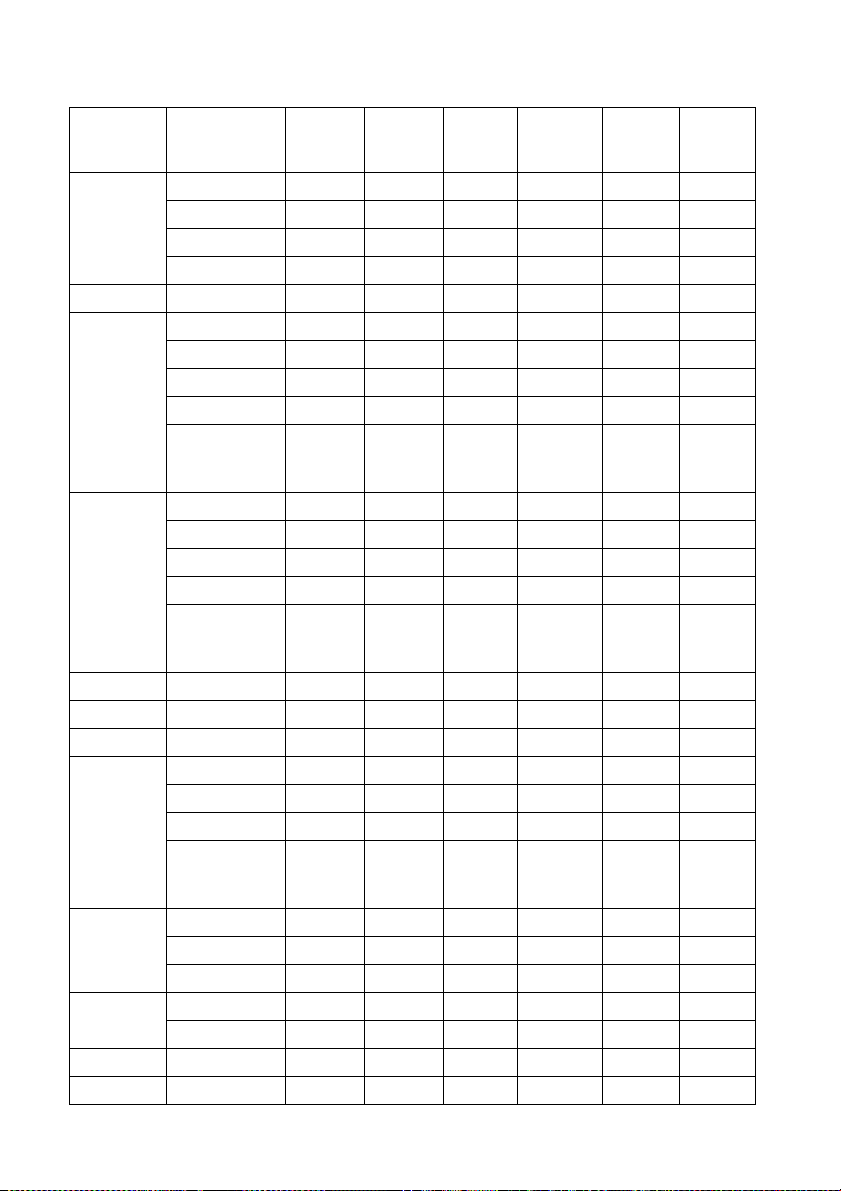
Understøtter timing for HDMI (HDCP)-input
Opløsning Tilstand Opdateri
ngshastig
hed (Hz)
VGA_60 59,940 31,469 25,175
640 x 480
720 x 400 720 x 400_70 70,087 31,469 28,3221
800 x 600
1024 x 768
1152 x 864 1152 x 864_75 75,00 67,500 108,000
1280 x 720 1280 x 720_60 60 45,000 74,250
1280 x 768 1280 x 768_60 59,870 47,776 79,5
1280 x 800
1280 x 1024
1280 x 960
1360 x 768 1360 x 768_60 60,015 47,712 85,500
1440 x 900 WXGA+_60 59,887 55,935 106,500
VGA_72 72,809 37,861 31,500
VGA_75 75,000 37,500 31,500
VGA_85 85,008 43,269 36,000
SVGA_60 60,317 37,879 40,000
SVGA_72 72,188 48,077 50,000
SVGA_75 75,000 46,875 49,500
SVGA_85 85,061 53,674 56,250
SVGA_120
(reduceret
afblænding)
XGA_60 60,004 48,363 65,000
XGA_70 70,069 56,476 75,000
XGA_75 75,029 60,023 78,750
XGA_85 84,997 68,667 94,500
XGA_120
(reduceret
afblænding)
WXGA_60 59,810 49,702 83,500
WXGA_75 74,934 62,795 106,500
WXGA_85 84,880 71,554 122,500
WXGA_120
(reducer
afblænding)
SXGA_60 60,020 63,981 108,000
SXGA_75 75,025 79,976 135,000
SXGA_85 85,024 91,146 157,500
1280 x 960_60 60,000 60,000 108
1280 x 960_85 85,002 85,938 148,500
119,854 77,425 83,000
119,989 97,551 115,500
119,909 101,563 146,25
Hfrekvens
(kHz)
Klok
(MHz)
3D-felt
sekventiel
3D over/
under
◎◎◎
◎◎◎
◎
◎◎◎
◎
◎◎◎
◎◎◎
◎◎◎
◎
3D side
om side
◎◎
◎◎
◎◎
◎◎
Specifikationer79
Page 80

Opløsning Tilstand Opdateri
ngshastig
hed (Hz)
1400 x 1050 SXGA+_60 59,978 65,317 121,750
1600 x 1200 UXGA 60,000 75,000 162,000
1680 x 1050 1680 x 1050_60 59,954 65,290 146,250
1920 x 1080
@60Hz
1920 x 1200
640 x 480
@67Hz
832 x 624
@75Hz
1024 x 768
@75Hz
1152 x 870
@75Hz
3840 x 2160
3840 x 2160 3840 x 2160_60 60 135 594
1920 x 1080_60 60 67,5 148,5
1920 x 1200_60
(reducer
afblænding)
MAC13 66,667 35,000 30,240
MAC16 74,546 49,722 57,280
MAC19 75,020 60,241 80,000
MAC21 75,06 68,68 100,00
3840 x 2160_30
for 4K2K model
59,950 74,038 154,000
Hfrekvens
(kHz)
30 67,5 297
Klok
(MHz)
3D-felt
sekventiel
Understøtter lyd:
1. HDMI-funktion:
• Understøtter LPCM, 2 lydkanaler
• Understøttet lydsamplingfrekvens : 32kHz, 44,1kHz, 48kHz
• Understøttet lyd-bithastighed : 16 bits, 20 bits, 24 bits
2. DVI-tilstand:
Analog lyd understøttes via PC lydindgang.
Den viste timing afhænger af EDID-fil og begrænsninger i VGA-skærmkortet. Brugeren kan
muligvis ikke vælge ovenstående-timing på VGA-skærmkortet.
3D over/
under
3D side
om side
◎◎
◎◎
◎◎
◎◎
◎◎
Specifikationer 80
Page 81

Understøttet timing for HDMI videoinput
Timing Opløsning Horisontal
frekvens
(KHz)
720 (1440) x
480i
480p 720 x 480 31,47 59,94 27
576i
576p 720 x 576 31,25 50 27
720/50p 1280 x 720 37,50 50 74,25
720/60p 1280 x 720 45,00 60 74,25
1080/24p 1920 x 1080 27,00 24 74,25
1080/25p 1920 x 1080 28,13 25 74,25
1080/30p 1920 x 1080 33,75 30 74,25
1080/50i 1920 x 1080 28,13 50 74,25
1080/60i 1920 x 1080 33,75 60 74,25
1080/50p 1920 x 1080 56,25 50 148,5
1080/60p 1920 x 1080 67,50 60 148,5
2160/24p 3840 x 2160 54,00 24 297
2160/25p 3840 x 2160 56,25 25 297
2160/30p 3840 x 2160 67,50 30 297
2160/50p 3840 x 2160 112,50 50 594
2160/60p 3840 x 2160 135,00 60 594
480
720 (1440) x
576
15,73 59,94 27
15,63 50 27
Ve rt ik a l
frekvens
(Hz)
Dot Clock
frekvens
(MHz)
3D side
3D-felt
sekventiel
3D
billedpa
kning
◎
◎
◎◎◎◎
3D
om side
over/
under
◎◎◎
◎◎◎
◎
◎
◎◎
◎◎
Specifikationer81
Page 82

Oplysninger om garanti og ophavsrettigheder
Begrænset garanti
BenQ garanterer dette produkt mod alle defekter i materiale og udførelse, under normal
brug og opbevaring.
Der kræves bevis på købsdato for alle garantianmeldelser. Hvis produktet findes defekt
inden for garantiperioden, er BenQs eneste forpligtelse og din eneste ret udskiftning af
defekte dele (inklusiv arbejde). For at få service under garantien skal du straks kontakte
forhandleren, hvor du købte produktet, angående eventuelle defekter.
Vigtigt: Ovenstående garanti ugyldiggøres, hvis kunden ikke har brugt produktet i
overensstemmelse med BenQs skriftlige instruktion, særligt hvad angår, at omgivende
luftfugtighed skal ligge inden for 10-90%, temperaturen mellem 0°C og 35°C, højde over
havet under 1500 m og hvis projektoren er blevet anvendt i støvede omgivelser. Denne
garanti giver dig specifikke rettigheder, og du har muligvis andre rettigheder, der kan variere
fra land til land.
Gå til www.BenQ.com hvis du ønsker yderligere oplysninger.
Copyright
Copyright 2011 af BenQ Corporation. Alle rettigheder forbeholdt. Ingen del af denne
publikation må reproduceres, transmitteres, transskriberes, gemmes i et
gendannelsessystem eller oversættes til et andet sprog eller computersprog, i noget som
helst format, hverken elektronisk, mekanisk, magnetisk, optisk, kemisk, manuelt eller på
anden måde, uden forudgående tilladelse fra BenQ Corporation.
Ansvarsfraskrivelse
BenQ Corporation giver ingen repræsentation eller garantier, hverken udtrykkelige eller
underforståede, hvad angår indholdet heri, og fraskriver sig specifikt alle garantier,
salgbarhed eller brugsegnethed til et bestemt formål. Endvidere, BenQ Corporationen
forbeholder sig retten til at revidere denne udgivelse, og fra tid til anden lave ændringer i
indholdet, uden af være forpligtet til at underrette nogen om sådanne revisioner eller
ændringer.
*DLP, Digital Micromirror Device og DMD er registrerede varemærker, tilhørende Texas
Instruments. Andre varemærker, beskyttet med ophavsret, tilhører deres respektive
virksomheder eller organisationer.
Patenter
Gå til http://patmarking.benq.com/ for yderligere oplysninger om BenQ projektorens
patenter
Oplysninger om garanti og ophavsrettigheder 82
